Page 1
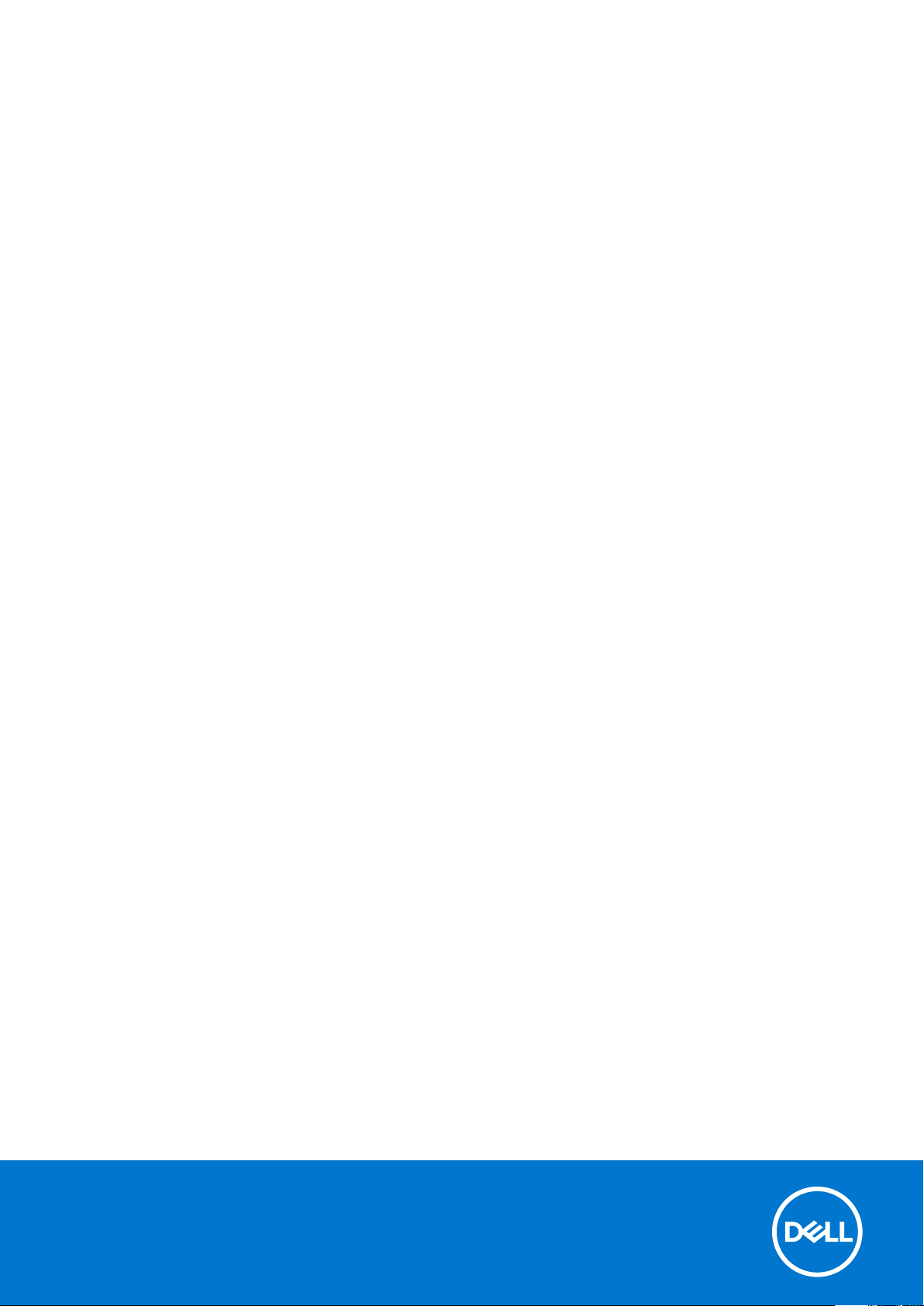
Latitude 7490
Εγχειρίδιο κατόχου
Μοντέλο σύμφωνα με τους κανονισμούς: P73G
Τύπος σύμφωνα με τους κανονισμούς: P73G002
February 2021
Αναθ. A03
Page 2
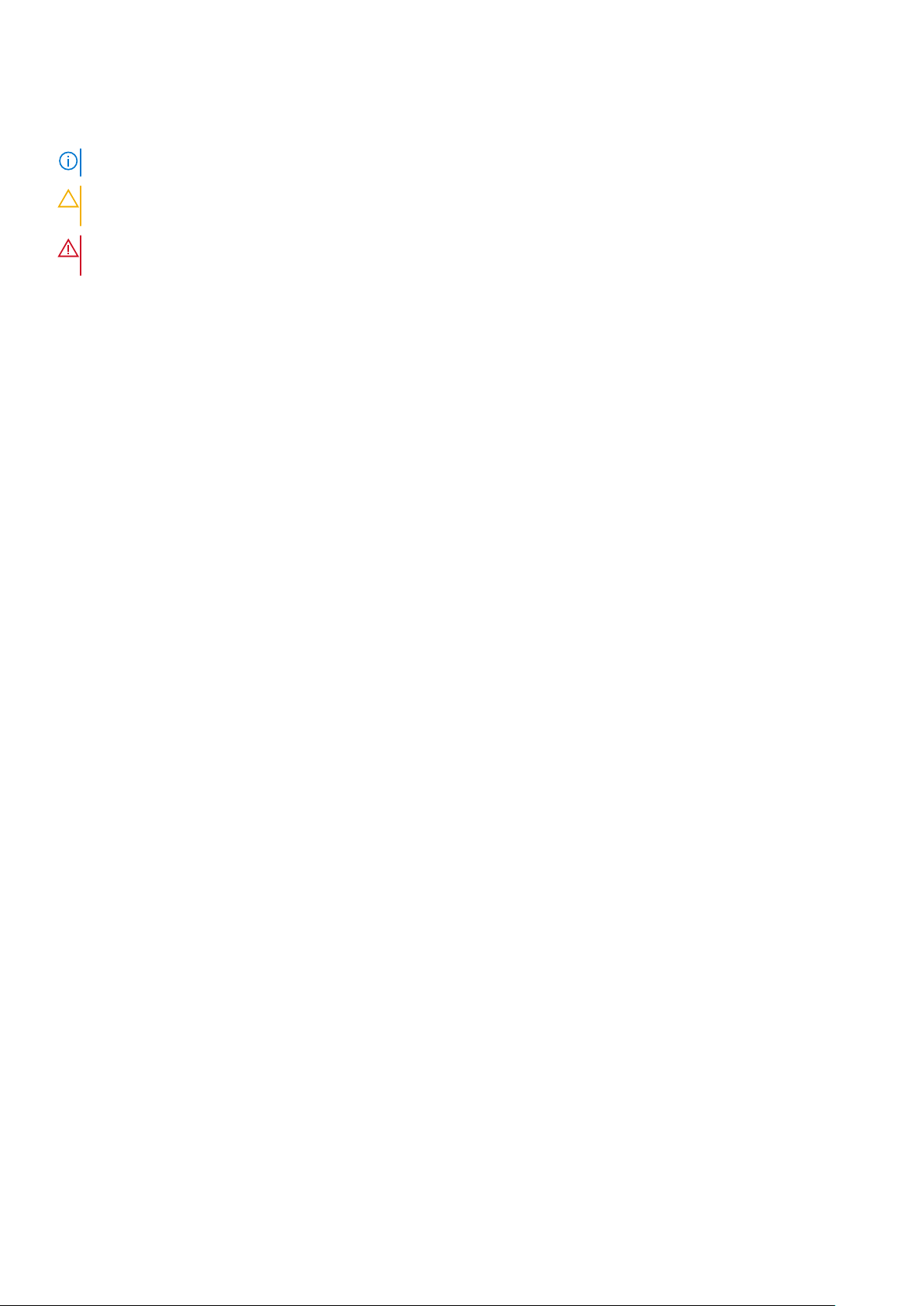
Σημείωση, προσοχή και προειδοποίηση
ΣΗΜΕΙΩΣΗ: Η ΣΗΜΕΙΩΣΗ υποδεικνύει σημαντικές πληροφορίες που σας βοηθούν να χρησιμοποιείτε καλύτερα το προϊόν σας.
ΠΡΟΣΟΧΗ: Η ΠΡΟΣΟΧΗ υποδεικνύει είτε ενδεχόμενη ζημιά στο υλισμικό είτε απώλεια δεδομένων και σας ενημερώνει
για τον τρόπο με τον οποίο μπορείτε να αποφύγετε το πρόβλημα.
ΠΡΟΕΙΔΟΠΟΙΗΣΗ: Η ΠΡΟΕΙΔΟΠΟΙΗΣΗ υποδεικνύει ότι υπάρχει το ενδεχόμενο να προκληθεί υλική ζημιά,
τραυματισμός ή θάνατος.
© 2017-2021 Dell Inc. ή οι θυγατρικές της. Με επιφύλαξη παντός δικαιώματος. Οι ονομασίες Dell, EMC και άλλα συναφή εμπορικά σήματα είναι
εμπορικά σήματα της Dell Inc. ή των θυγατρικών της. Όλα τα υπόλοιπα εμπορικά σήματα ενδέχεται να είναι εμπορικά σήματα των αντίστοιχων
κατόχων τους.
Page 3
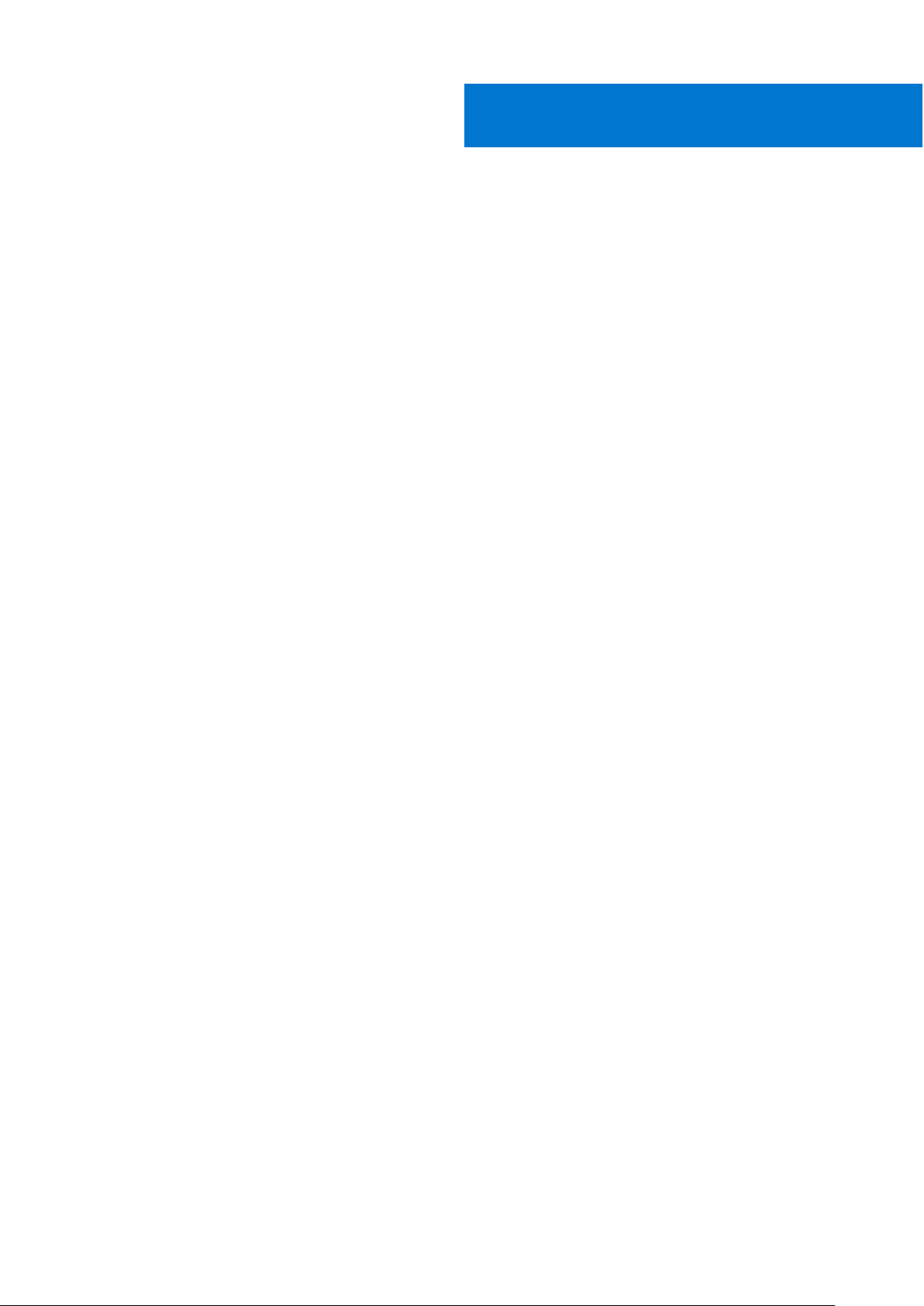
Πίνακας
Κεφάλαιο 1: Εκτέλεση εργασιών στον υπολογιστή σας..................................................................... 6
Προφυλάξεις ασφάλειας..................................................................................................................................................... 6
Προστασία από ηλεκτροστατική εκκένωση—Αντιστατική προστασία (ESD).................................................... 6
Κιτ επιτόπου αντιστατικής προστασίας (ESD)...........................................................................................................7
Μεταφορά ευαίσθητων εξαρτημάτων........................................................................................................................ 8
Πριν από την εκτέλεση εργασιών στο εσωτερικό του υπολογιστή σας.....................................................................8
Μετά την εκτέλεση εργασιών στο εσωτερικό του υπολογιστή σας............................................................................9
Κεφάλαιο 2: Αφαίρεση και εγκατάσταση εξαρτημάτων.................................................................... 10
Συνιστώμενα εργαλεία.......................................................................................................................................................10
Λίστα μεγεθών βιδών........................................................................................................................................................ 10
Κάρτα μονάδας ταυτότητας συνδρομητή (Subscriber Identification Module).......................................................... 11
Αφαίρεση της κάρτας SIM ή του δίσκου καρτών SIM............................................................................................ 11
Επανατοποθέτηση της κάρτας SIM........................................................................................................................... 12
Αφαίρεση ομοιώματος δίσκου καρτών SIM.............................................................................................................12
Κάλυμμα βάσης.................................................................................................................................................................. 13
Αφαίρεση του καλύμματος της βάσης......................................................................................................................13
Τοποθέτηση του καλύμματος της βάσης................................................................................................................. 14
Μπαταρία..............................................................................................................................................................................15
Προφυλάξεις για τις μπαταρίες ιόντων λιθίου......................................................................................................... 15
Αφαίρεση της μπαταρίας.............................................................................................................................................15
Τοποθέτηση της μπαταρίας........................................................................................................................................ 16
Μονάδα δίσκου στερεάς κατάστασης............................................................................................................................ 16
Αφαίρεση της μονάδας δίσκου στερεάς κατάστασης........................................................................................... 16
Εγκατάσταση της μονάδας δίσκου στερεάς κατάστασης.....................................................................................17
Ηχείο......................................................................................................................................................................................17
Αφαίρεση μονάδας ηχείων..........................................................................................................................................17
Εγκατάσταση μονάδας ηχείων.................................................................................................................................. 19
Μπαταρία σε σχήμα νομίσματος..................................................................................................................................... 19
Αφαίρεση της μπαταρίας σε σχήμα νομίσματος.................................................................................................... 19
Εγκατάσταση της μπαταρίας σε σχήμα νομίσματος............................................................................................ 20
κάρτα WWAN.......................................................................................................................................................................21
Αφαίρεση κάρτας WWAN............................................................................................................................................ 21
Εγκατάσταση κάρτας WWAN..................................................................................................................................... 21
Κάρτα WLAN....................................................................................................................................................................... 22
Αφαίρεση κάρτας WLAN.............................................................................................................................................22
Τοποθέτηση κάρτας WLAN........................................................................................................................................ 23
Μονάδες μνήμης................................................................................................................................................................ 23
Αφαίρεση μονάδας μνήμης........................................................................................................................................23
Εγκατάσταση μονάδας μνήμης.................................................................................................................................24
Ψύκτρα.................................................................................................................................................................................24
Αφαίρεση της διάταξης της ψύκτρας........................................................................................................................24
Εγκατάσταση της διάταξης της ψύκτρας................................................................................................................ 25
Πλακέτα λυχνιών LED....................................................................................................................................................... 25
περιεχομένων
Πίνακας περιεχομένων 3
Page 4
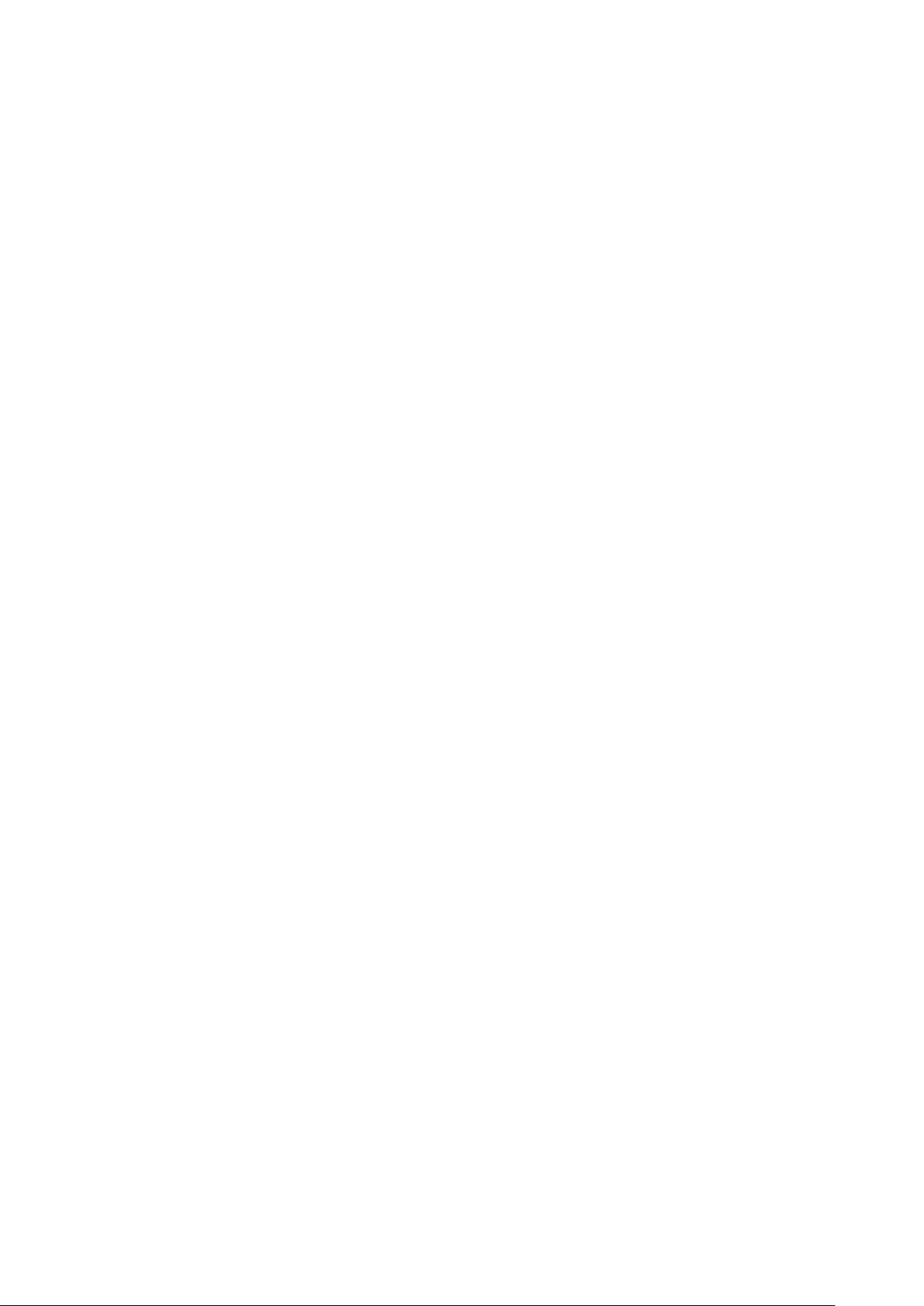
Αφαίρεση της πλακέτας λυχνιών LED......................................................................................................................25
Εγκατάσταση της πλακέτας λυχνιών LED...............................................................................................................26
Μονάδα έξυπνης κάρτας.................................................................................................................................................. 26
Αφαίρεση του κλωβού της συσκευής ανάγνωσης έξυπνων καρτών................................................................ 26
Εγκατάσταση του κλωβού έξυπνων καρτών..........................................................................................................28
Πλακέτα κουμπιών επιφάνειας αφής..............................................................................................................................28
Αφαίρεση πλακέτας κουμπιών επιφάνειας αφής................................................................................................... 28
Εγκατάσταση πλακέτας κουμπιών επιφάνειας αφής............................................................................................ 29
Θύρα συνδέσμου τροφοδοσίας...................................................................................................................................... 30
Αφαίρεση θύρας συνδέσμου τροφοδοσίας............................................................................................................ 30
Εγκατάσταση θύρας συνδέσμου τροφοδοσίας..................................................................................................... 30
Διάταξη οθόνης....................................................................................................................................................................31
Αφαίρεση διάταξης οθόνης.........................................................................................................................................31
Εγκατάσταση διάταξης οθόνης ................................................................................................................................33
Πλαίσιο οθόνης αφής........................................................................................................................................................ 33
Αφαίρεση της οθόνης αφής....................................................................................................................................... 33
Εγκατάσταση της οθόνης αφής................................................................................................................................ 35
Στεφάνη συγκράτησης οθόνης....................................................................................................................................... 35
Αφαίρεση πρόσοψης οθόνης (χωρίς δυνατότητα αφής).....................................................................................35
Εγκατάσταση πρόσοψης οθόνης (χωρίς δυνατότητα αφής)..............................................................................36
Πλαίσιο οθόνης χωρίς λειτουργία αφής........................................................................................................................ 37
Αφαίρεση της οθόνης (χωρίς δυνατότητα αφής).................................................................................................. 37
Εγκατάσταση της οθόνης (χωρίς δυνατότητα αφής)........................................................................................... 39
Μονάδα κάμερας-μικροφώνου....................................................................................................................................... 39
Αφαίρεση της μονάδας κάμερας-μικροφώνου...................................................................................................... 39
Εγκατάσταση κάμερας.................................................................................................................................................41
Καλύμματα μεντεσέ οθόνης.............................................................................................................................................42
Αφαίρεση του καλύμματος του μεντεσέ της οθόνης.............................................................................................42
Εγκατάσταση του καλύμματος του μεντεσέ της οθόνης......................................................................................42
Πλακέτα συστήματος........................................................................................................................................................ 43
Αφαίρεση πλακέτας συστήματος.............................................................................................................................. 43
Εγκατάσταση πλακέτας συστήματος....................................................................................................................... 46
Πληκτρολόγιο......................................................................................................................................................................47
Αφαίρεση της διάταξης του πληκτρολογίου............................................................................................................47
Αφαίρεση του πληκτρολογίου από την υποδοχή πληκτρολογίου.......................................................................48
Εγκατάσταση του πληκτρολογίου στη θέση πληκτρολογίου...............................................................................48
Εγκατάσταση της διάταξης του πληκτρολογίου.....................................................................................................49
Στήριγμα παλάμης............................................................................................................................................................. 49
Επανατοποθέτηση του στηρίγματος παλάμης....................................................................................................... 49
Κεφάλαιο 3: Τεχνολογία και εξαρτήματα.........................................................................................51
DDR4......................................................................................................................................................................................51
HDMI 1.4............................................................................................................................................................................... 52
Χαρακτηριστικά USB......................................................................................................................................................... 53
USB Type-C.........................................................................................................................................................................55
Thunderbolt μέσω USB Type-C....................................................................................................................................... 55
Κεφάλαιο 4: Προδιαγραφές συστήματος........................................................................................ 57
Τεχνικές προδιαγραφές.................................................................................................................................................... 57
4
Πίνακας περιεχομένων
Page 5
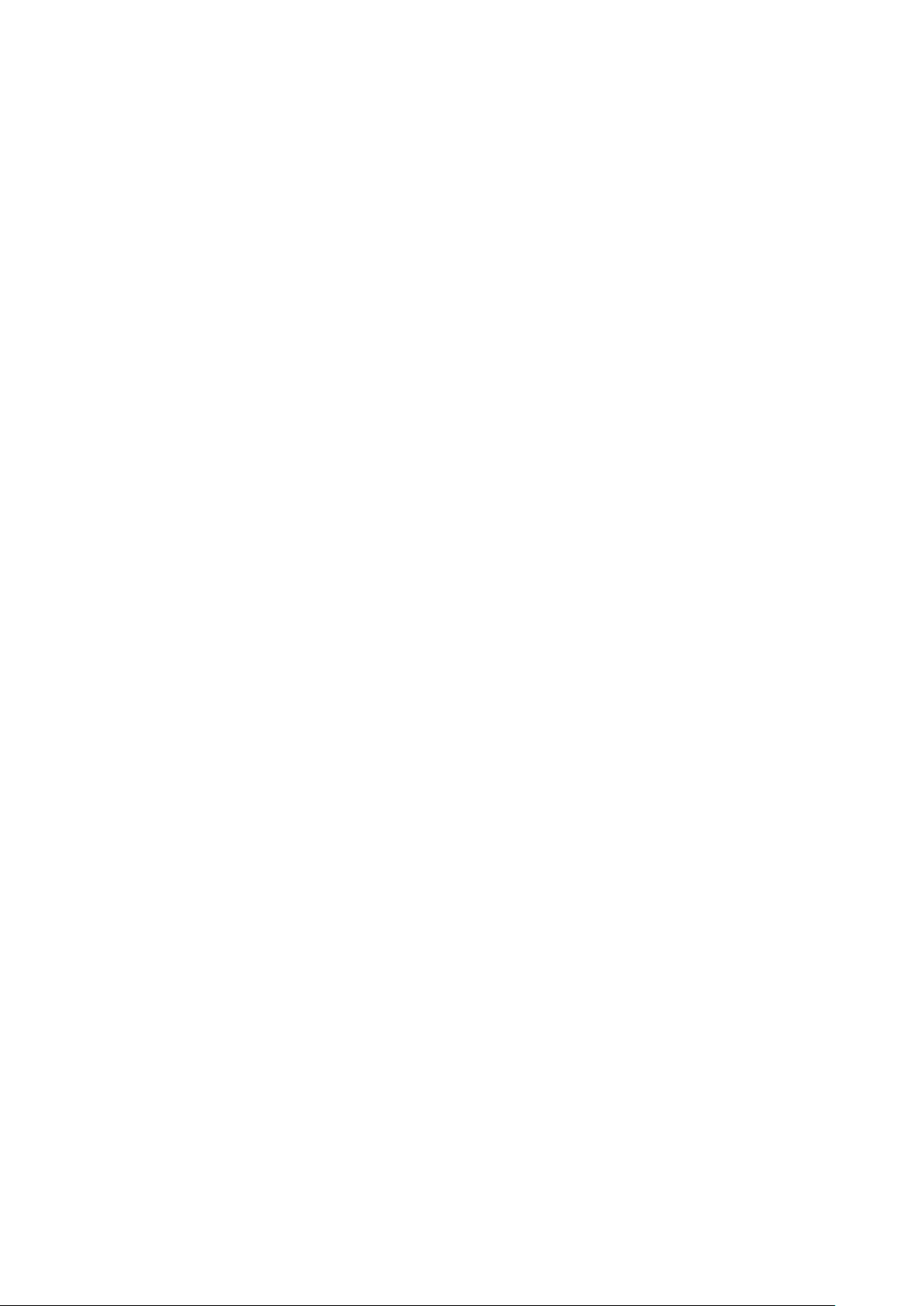
Συνδυασμοί πλήκτρων άμεσης πρόσβασης................................................................................................................ 65
Κεφάλαιο 5: Ρύθμιση συστήματος................................................................................................. 67
Μενού εκκίνησης................................................................................................................................................................67
Πλήκτρα πλοήγησης..........................................................................................................................................................68
Επιλογές στο πρόγραμμα ρύθμισης του συστήματος................................................................................................68
Επιλογές οθόνης General (Γενικά)..................................................................................................................................68
Επιλογές οθόνης System Configuration (Διάρθρωση συστήματος).........................................................................69
Επιλογές οθόνης Video (Βίντεο)...................................................................................................................................... 71
Επιλογές οθόνης Security (Ασφάλεια)............................................................................................................................71
Επιλογές οθόνης Secure Boot (Ασφαλής εκκίνηση)................................................................................................... 73
Επιλογές οθόνης Intel Software Guard Extensions (Επεκτάσεις προστασίας λογισμικού Intel)..........................74
Επιλογές οθόνης Performance (Επιδόσεις).................................................................................................................. 74
Επιλογές οθόνης διαχείρισης ενέργειας........................................................................................................................75
Επιλογές στην οθόνη της συμπεριφοράς κατά τη διαδικασία POST....................................................................... 76
Manageability (Διαχειρισιμότητα).....................................................................................................................................77
Επιλογές οθόνης Virtualization support (Υποστήριξη εικονικοποίησης).................................................................. 77
Επιλογές οθόνης Wireless (Ασύρματη επικοινωνία)................................................................................................... 78
Επιλογές οθόνης Maintenance (Συντήρηση)................................................................................................................78
Επιλογές οθόνης System logs (Αρχεία καταγραφής συστήματος).......................................................................... 79
Κωδικοί πρόσβασης διαχειριστή και συστήματος.......................................................................................................79
Εκχώρηση κωδικού πρόσβασης για τη ρύθμιση του συστήματος.................................................................... 79
Διαγραφή ή αλλαγή υπάρχοντος κωδικού πρόσβασης για τη ρύθμιση συστήματος.....................................80
Ενημέρωση του BIOS σε Windows................................................................................................................................. 80
Ενημέρωση του BIOS σε συστήματα με ενεργοποιημένο το BitLocker............................................................. 81
Ενημέρωση του BIOS του συστήματος σας με χρήση μονάδας flash USB.......................................................81
Ενημέρωση του BIOS της Dell σε περιβάλλοντα Linux και Ubuntu..................................................................... 82
Ενημέρωση του BIOS από το μενού εκκίνησης μίας φοράς F12.........................................................................82
Κεφάλαιο 6: Λογισμικό................................................................................................................. 86
Λειτουργικά συστήματα που υποστηρίζονται...............................................................................................................86
Λήψη προγραμμάτων οδήγησης των Windows...........................................................................................................86
Πρόγραμμα οδήγησης πλινθιοσυνόλου........................................................................................................................ 87
Πρόγραμμα οδήγησης γραφικών................................................................................................................................... 88
Πρόγραμμα οδήγησης ήχου............................................................................................................................................88
Πρόγραμμα οδήγησης δικτύου....................................................................................................................................... 89
Πρόγραμμα οδήγησης USB............................................................................................................................................. 89
Πρόγραμμα οδήγησης ελεγκτή αποθήκευσης.............................................................................................................89
Άλλα προγράμματα οδήγησης........................................................................................................................................ 89
Κεφάλαιο 7: Αντιμετώπιση προβλημάτων...................................................................................... 92
Διαγνωστικά της Dell για βελτιωμένη αξιολόγηση του συστήματος πριν από την εκκίνηση (Dell
Enhanced Pre-Boot System Assessment) – ePSA Diagnostic 3.0.......................................................................... 92
Επαναφορά του ρολογιού πραγματικού χρόνου......................................................................................................... 92
Κεφάλαιο 8: Επικοινωνία με την Dell..............................................................................................93
Πίνακας
περιεχομένων 5
Page 6
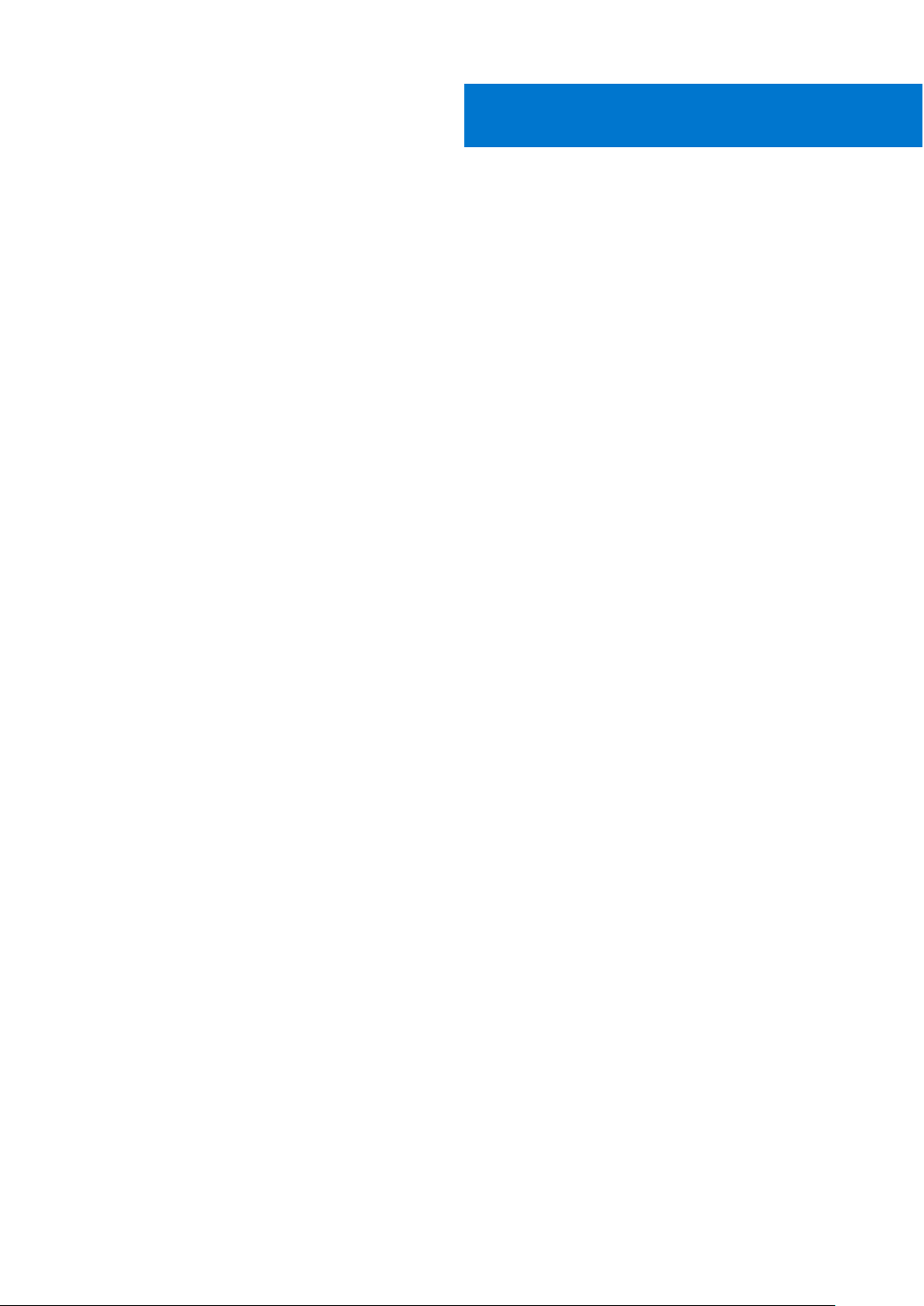
Εκτέλεση εργασιών στον υπολογιστή σας
Θέματα:
• Προφυλάξεις ασφάλειας
Πριν από την εκτέλεση εργασιών στο εσωτερικό του υπολογιστή σας
•
• Μετά την εκτέλεση εργασιών στο εσωτερικό του υπολογιστή σας
Προφυλάξεις ασφάλειας
Η ενότητα με τις προφυλάξεις ασφάλειας περιγράφει αναλυτικά τα βασικά βήματα που πρέπει να ακολουθήσετε προτού εκτελέσετε
οποιαδήποτε οδηγία αποσυναρμολόγησης.
Τηρήστε τις παρακάτω προφυλάξεις ασφάλειας προτού εκτελέσετε οποιαδήποτε διαδικασία εγκατάστασης ή επιδιόρθωσης που
περιλαμβάνει αποσυναρμολόγηση ή επανασυναρμολόγηση:
Απενεργοποιήστε το σύστημα και όλες τις συνδεδεμένες περιφερειακές συσκευές.
●
● Αποσυνδέστε το σύστημα και όλες τις συνδεδεμένες περιφερειακές συσκευές από την τροφοδοσία AC.
● Αποσυνδέστε όλα τα καλώδια δικτύου, τηλεφώνου και τηλεπικοινωνιών από το σύστημα.
● Χρησιμοποιήστε ένα αντιστατικό κιτ επιτόπου εξυπηρέτησης, όταν εκτελείτε εργασίες στο εσωτερικό οποιουδήποτε φορητού
υπολογιστή, ώστε να αποφύγετε την πρόκληση βλάβης από ηλεκτροστατική εκκένωση (ESD).
● Αφού αφαιρέσετε οποιοδήποτε στοιχείο του συστήματος, τοποθετήστε το προσεκτικά πάνω σε αντιστατικό τάπητα.
● Πρέπει να φοράτε παπούτσια με μη αγώγιμες σόλες από καουτσούκ, προκειμένου να περιορίσετε την πιθανότητα
ηλεκτροπληξίας.
1
Τροφοδοσία σε κατάσταση αναμονής
Τα προϊόντα Dell με τροφοδοσία σε κατάσταση αναμονής πρέπει να αποσυνδέονται από την πρίζα πριν από το άνοιγμα του
πλαισίου. Τα συστήματα που διαθέτουν τροφοδοσία σε κατάσταση αναμονής, στην ουσία τροφοδοτούνται με ρεύμα όταν είναι
απενεργοποιημένα. Η εσωτερική τροφοδοσία επιτρέπει στο σύστημα να ενεργοποιείται (wake on LAN) και να τίθεται σε λειτουργία
αδράνειας απομακρυσμένα, ενώ προσφέρει και άλλες προηγμένες δυνατότητες διαχείρισης ενέργειας.
Η αποσύνδεση από την τροφοδοσία και το παρατεταμένο πάτημα του κουμπιού λειτουργίας για 15 δευτερόλεπτα προκαλεί εκκένωση
της ηλεκτρικής ενέργειας στην πλακέτα συστήματος. Αφαιρέστε την μπαταρία από τους φορητούς υπολογιστές.
Συνένωση
Η συνένωση είναι μια μέθοδος σύνδεσης δύο ή περισσότερων αγωγών γείωσης στο ίδιο ηλεκτρικό δυναμικό. Αυτό μπορεί να γίνει
μέσω ενός αντιστατικού (ESD) κιτ επιτόπου εξυπηρέτησης. Όταν συνδέετε ένα καλώδιο πρόσδεσης, φροντίστε να το συνδέετε σε μια
γυμνή μεταλλική επιφάνεια και όχι σε βαμμένη ή μη μεταλλική επιφάνεια. Το περικάρπιο θα πρέπει να είναι καλά στερεωμένο και να
ακουμπά εντελώς το δέρμα σας. Προτού προσδεθείτε με τον εξοπλισμό, βεβαιωθείτε ότι έχετε αφαιρέσει τυχόν κοσμήματα, όπως
ρολόγια, βραχιόλια ή δαχτυλίδια.
Προστασία από ηλεκτροστατική εκκένωση—Αντιστατική προστασία (ESD)
Η ηλεκτροστατική εκκένωση αποτελεί σημαντικό λόγο ανησυχίας κατά τον χειρισμό ηλεκτρονικών εξαρτημάτων, ιδίως ευαίσθητων
εξαρτημάτων, όπως κάρτες επέκτασης, επεξεργαστές, μονάδες μνήμης DIMM και πλακέτες συστήματος. Πολύ μικρά φορτία μπορεί
να προκαλέσουν βλάβη στα κυκλώματα με μη εμφανή τρόπο, όπως περιοδικά προβλήματα ή μειωμένη διάρκεια ζωής προϊόντος.
Καθώς ο κλάδος ασκεί πιέσεις για χαμηλότερες απαιτήσεις τροφοδοσίας και μεγαλύτερη πυκνότητα, το ενδιαφέρον για την
αντιστατική προστασία αυξάνεται συνεχώς.
6 Εκτέλεση εργασιών στον υπολογιστή σας
Page 7
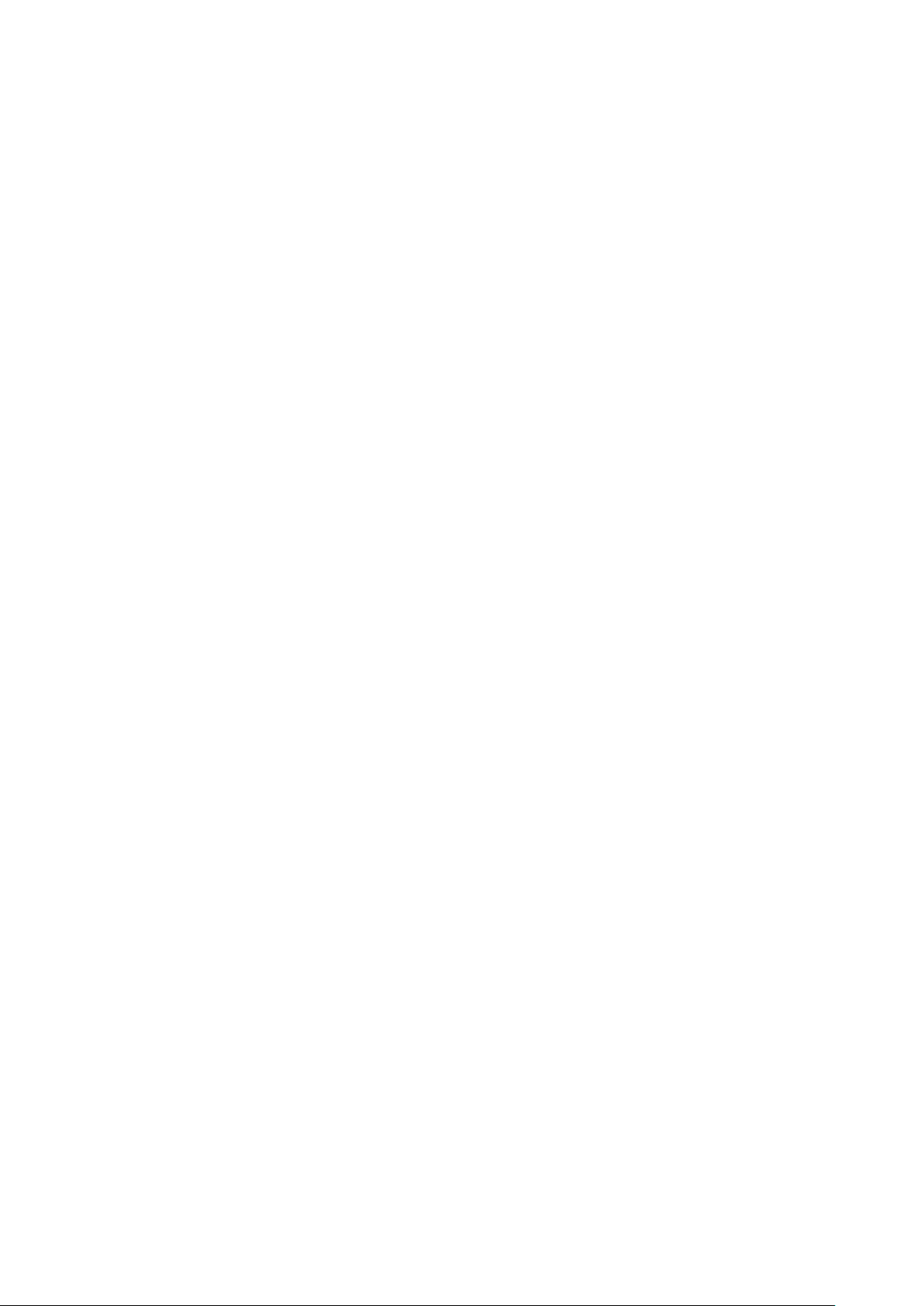
Λόγω της αυξημένης πυκνότητας των ημιαγωγών που χρησιμοποιούνται στα τελευταία προϊόντα Dell, υπάρχει πλέον μεγαλύτερη
ευαισθησία στις βλάβες που προκαλεί ο στατικός ηλεκτρισμός, σε σχέση με τα προηγούμενα προϊόντα Dell. Για τον λόγο αυτό,
ορισμένοι τρόποι χειρισμού εξαρτημάτων που είχαν εγκριθεί στο παρελθόν δεν ισχύουν πλέον.
Έχουν αναγνωριστεί δύο τύποι βλαβών που προκαλούνται από ηλεκτροστατική εκκένωση: οι ανεπανόρθωτες και οι περιοδικές
αποτυχίες.
● Ανεπανόρθωτες – Οι ανεπανόρθωτες αποτυχίες αποτελούν σχεδόν το 20% των αποτυχιών που σχετίζονται με ηλεκτροστατική
εκκένωση. Οι βλάβες προκαλούν άμεση και ολική απώλεια της λειτουργίας της συσκευής. Ένα παράδειγμα ανεπανόρθωτης
αποτυχίας είναι όταν μια μονάδα μνήμης DIMM δέχεται στατικό ηλεκτρισμό και αμέσως εμφανίζει το σύμπτωμα "No POST/No
Video", εκπέμποντας ηχητικό κωδικό για μνήμη που δεν λειτουργεί ή που λείπει.
● Περιοδικές – Οι περιοδικές αποτυχίες αποτελούν σχεδόν το 80% των αποτυχιών που σχετίζονται με ηλεκτροστατική εκκένωση.
Το υψηλό ποσοστό των περιοδικών αποτυχιών υποδεικνύει ότι τις περισσότερες φορές που προκύπτει μια βλάβη, η βλάβη αυτή
δεν γίνεται αμέσως αντιληπτή. Η μονάδα DIMM λαμβάνει στατικό ηλεκτρισμό, αλλά το ίχνος του είναι ασθενές και δεν παράγει
αμέσως εξωτερικά συμπτώματα που να σχετίζονται με τη βλάβη. Το ασθενές ίχνος μπορεί να εξαφανιστεί μετά από εβδομάδες
ή μήνες και, στο διάστημα αυτό, ενδέχεται να οδηγήσει σε υποβάθμιση της ακεραιότητας της μνήμης, να προκαλέσει περιοδικά
σφάλματα μνήμης κ.λπ.
Ο τύπος βλάβης που είναι πιο δύσκολο να αναγνωριστεί και να αντιμετωπιστεί είναι η περιοδική (ή "κρυφή") αποτυχία.
Για να αποτρέψετε τις βλάβες από ηλεκτροστατική εκκένωση, εκτελέστε τα εξής βήματα:
● Χρησιμοποιήστε ένα αντιστατικό περικάρπιο με καλώδιο που είναι κατάλληλα γειωμένο. Δεν επιτρέπεται πλέον η χρήση
αντιστατικών περικάρπιων χωρίς καλώδιο, καθώς δεν παρέχουν επαρκή προστασία. Το άγγιγμα του πλαισίου πριν από τον
χειρισμό εξαρτημάτων δεν εξασφαλίζει επαρκή αντιστατική προστασία σε εξαρτήματα που παρουσιάζουν αυξημένη ευαισθησία
σε βλάβες από ηλεκτροστατική εκκένωση.
● Ο χειρισμός όλων των εξαρτημάτων που είναι ευαίσθητα στον στατικό ηλεκτρισμό πρέπει να γίνεται σε χώρο χωρίς στατικό
ηλεκτρισμό. Αν είναι δυνατό, χρησιμοποιήστε αντιστατικά υποθέματα και επιφάνειες εργασίας.
● Όταν αφαιρείτε εξαρτήματα που είναι ευαίσθητα στον στατικό ηλεκτρισμό από τη συσκευασία τους, μην τα απομακρύνετε
από το αντιστατικό υλικό συσκευασίας μέχρι να είστε έτοιμοι να τα εγκαταστήσετε. Πριν ανοίξετε την αντιστατική συσκευασία,
βεβαιωθείτε ότι έχετε απομακρύνει τυχόν στατικό ηλεκτρισμό από το σώμα σας.
● Πριν μεταφέρετε κάποιο εξάρτημα που είναι ευαίσθητο στον στατικό ηλεκτρισμό, τοποθετήστε το σε αντιστατική θήκη ή
συσκευασία.
Κιτ επιτόπου αντιστατικής προστασίας (ESD)
Το κιτ τεχνικής εξυπηρέτησης που συνήθως χρησιμοποιείται είναι το μη παρακολουθούμενο κιτ επιτόπου εξυπηρέτησης. Τα κιτ
επιτόπου εξυπηρέτησης αποτελούνται από τρία βασικά εξαρτήματα: αντιστατικό στρώμα, περικάρπιο και καλώδιο πρόσδεσης.
Εξαρτήματα αντιστατικού κιτ επιτόπου εξυπηρέτησης
Τα εξαρτήματα του αντιστατικού κιτ επιτόπου εξυπηρέτησης είναι τα εξής:
● Αντιστατικό στρώμα – Το αντιστατικό στρώμα είναι αποσβεστικό, και μπορείτε να τοποθετήσετε εξαρτήματα πάνω του κατά
τη διαδικασία τεχνικής εξυπηρέτησης. Όταν χρησιμοποιείτε αντιστατικό στρώμα, το περικάρπιο που φοράτε θα πρέπει να είναι
σφιχτό, ενώ το καλώδιο πρόσδεσης θα πρέπει να είναι συνδεδεμένο με το στρώμα και με μια γυμνή μεταλλική επιφάνεια του
συστήματος που επισκευάζετε. Αφού προετοιμαστείτε κατάλληλα, μπορείτε να αφαιρέσετε τα ανταλλακτικά από την αντιστατική
σακούλα και να τα τοποθετήσετε απευθείας στο αντιστατικό στρώμα. Τα αντικείμενα που είναι ευαίσθητα στην ηλεκτροστατική
εκκένωση είναι ασφαλή στα χέρια σας, στο αντιστατικό στρώμα, στο σύστημα και μέσα σε σακούλα.
● Περικάρπιο και καλώδιο πρόσδεσης – Μπορείτε να συνδέσετε το περικάρπιο και το καλώδιο πρόσδεσης είτε απευθείας στον
καρπό σας και σε μια γυμνή μεταλλική επιφάνεια του υλικού, αν δεν απαιτείται αντιστατικό στρώμα, είτε στο αντιστατικό στρώμα,
προκειμένου να προστατεύσετε το υλικό που είναι προσωρινά τοποθετημένο στο στρώμα. Η φυσική σύνδεση του περικάρπιου
και του καλωδίου πρόσδεσης με το δέρμα σας, το αντιστατικό στρώμα και το υλικό καλείται πρόσδεση. Να χρησιμοποιείτε μόνο
κιτ επιτόπου εξυπηρέτησης με περικάρπιο, στρώμα και καλώδιο πρόσδεσης. Μην χρησιμοποιείτε περικάρπια χωρίς καλώδιο.
Έχετε υπόψη ότι τα εσωτερικά καλώδια του περικάρπιου είναι επιρρεπή σε βλάβες λόγω φυσιολογικής φθοράς. Πρέπει να τα
ελέγχετε τακτικά με ένα όργανο ελέγχου περικάρπιων, προκειμένου να αποφύγετε την ακούσια πρόκληση βλάβης στο υλικό
λόγω ηλεκτροστατικής εκκένωσης. Συνιστάται η εκτέλεση ελέγχου στο περικάρπιο και το καλώδιο πρόσδεσης τουλάχιστον μία
φορά την εβδομάδα.
● Όργανο ελέγχου αντιστατικών περικάρπιων – Τα καλώδια στο εσωτερικού του αντιστατικού περικάρπιου είναι επιρρεπή σε
βλάβες με την πάροδο του χρόνου. Αν χρησιμοποιείτε μη παρακολουθούμενο κιτ, η βέλτιστη πρακτική είναι να ελέγχετε τακτικά
το περικάρπιο σε κάθε κλήση εξυπηρέτησης και, τουλάχιστον, μία φορά την εβδομάδα. Ο καλύτερος τρόπος να εκτελέσετε
αυτόν τον έλεγχο είναι με ένα όργανο ελέγχου περικάρπιων. Αν δεν έχετε δικό σας όργανο ελέγχου περικάρπιων, ελέγξτε εάν
υπάρχει κάποιο στο τοπικό παράρτημα. Για να εκτελέσετε τον έλεγχο, φορέστε το περικάρπιο στο χέρι σας, συνδέστε το καλώδιο
πρόσδεσης του περικάρπιου στο όργανο ελέγχου και πατήστε το αντίστοιχο κουμπί για έλεγχο. Αν ο έλεγχος είναι επιτυχής,
ανάβει μια πράσινη λυχνία LED. Αν ο έλεγχος αποτύχει, ανάβει μια κόκκινη λυχνία LED και ακούγεται μια ηχητική ειδοποίηση.
Εκτέλεση
εργασιών στον υπολογιστή σας 7
Page 8
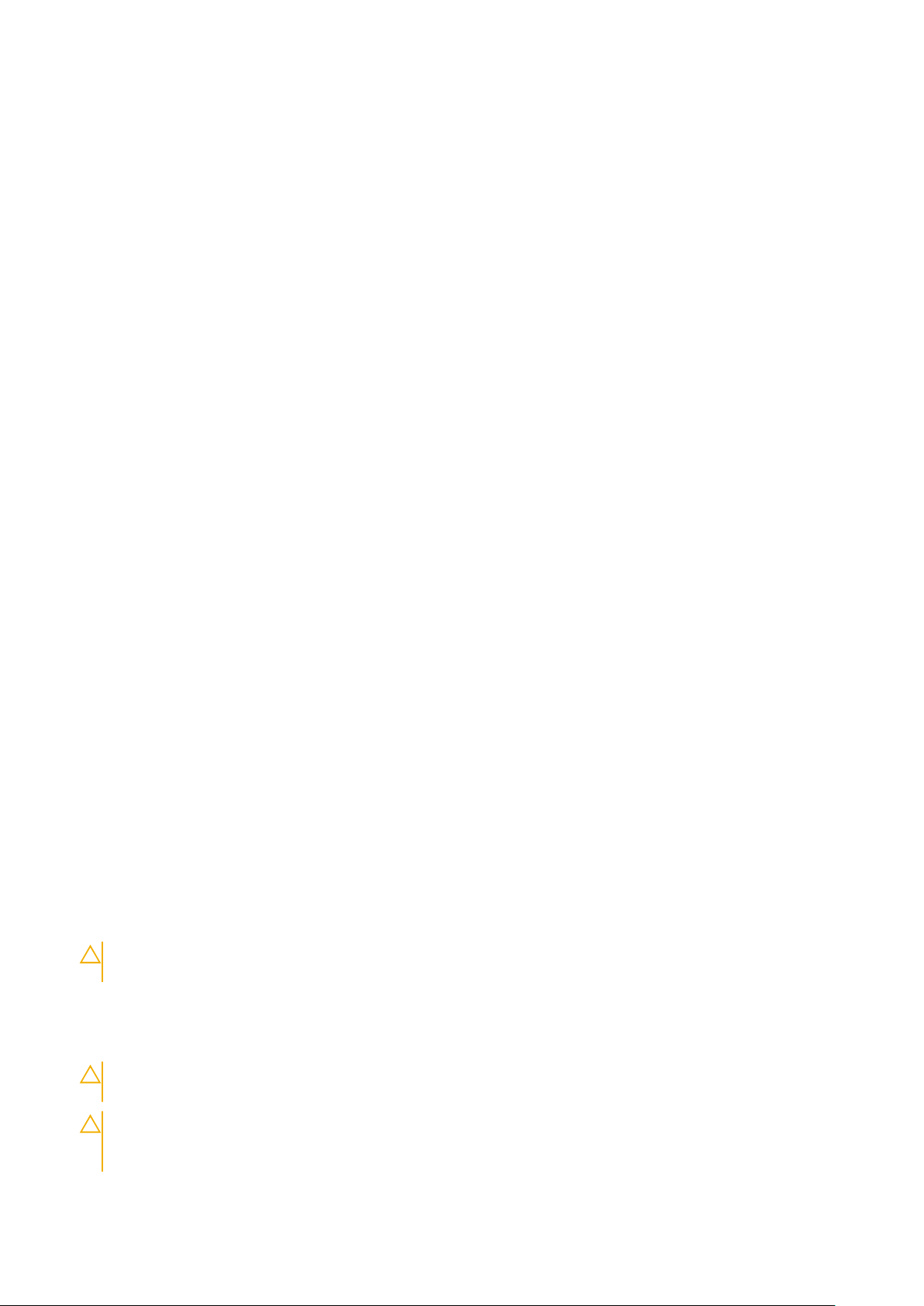
● Εξαρτήματα μόνωσης – Είναι πολύ σημαντικό να διατηρείτε τις συσκευές που είναι ευαίσθητες στην ηλεκτροστατική εκκένωση,
όπως το πλαστικό περίβλημα της ψύκτρας, μακριά από εσωτερικά εξαρτήματα που λειτουργούν ως μόνωση και συνήθως
φέρουν υψηλό φορτίο.
● Περιβάλλον εργασίας – Προτού ανοίξετε το αντιστατικό κιτ επιτόπου εξυπηρέτησης, εκτιμήστε την κατάσταση στο χώρο
του πελάτη. Για παράδειγμα, το περιβάλλον διακομιστή διαφέρει από το περιβάλλον επιτραπέζιου ή φορητού υπολογιστή.
Οι διακομιστές συνήθως είναι τοποθετημένοι σε rack σε ένα κέντρο δεδομένων, ενώ οι επιτραπέζιοι ή φορητοί υπολογιστές
συνήθως βρίσκονται σε γραφεία. Προσπαθήστε να βρείτε μια μεγάλη, ανοιχτή, επίπεδη επιφάνεια εργασίας που είναι
τακτοποιημένη και αρκετά μεγάλη για να ανοίξετε το αντιστατικό κιτ και να έχετε χώρο να ακουμπήσετε το σύστημα που
θα επισκευάσετε. Στον χώρο εργασίας δεν πρέπει να υπάρχουν υλικά μόνωσης που μπορεί να προκαλέσουν ηλεκτροστατική
εκκένωση. Τα υλικά μόνωσης που βρίσκονται στην περιοχή εργασίας, όπως Styrofoam και άλλα πλαστικά μέρη, θα πρέπει να
μετακινηθούν τουλάχιστον 12 ίντσες ή 30 εκατοστά μακριά από τα ευαίσθητα εξαρτήματα πριν από τον χειρισμό οποιουδήποτε
στοιχείου υλικού.
● Αντιστατική συσκευασία – Όλες οι συσκευές που είναι ευαίσθητες στην ηλεκτροστατική εκκένωση πρέπει να αποστέλλονται
και να παραλαμβάνονται σε αντιστατική συσκευασία. Χρησιμοποιήστε, κατά προτίμηση, μεταλλικές σακούλες με αντιστατική
θωράκιση. Ωστόσο, θα πρέπει να επιστρέφετε το κατεστραμμένο εξάρτημα στην αντιστατική σακούλα και συσκευασία όπου
λάβατε το νέο εξάρτημα. Θα πρέπει να διπλώνετε την αντιστατική σακούλα και να τη σφραγίζετε με ταινία, καθώς και να
χρησιμοποιείτε το αφρώδες υλικό που περιείχε η αρχική συσκευασία στην οποία λάβατε το νέο εξάρτημα. Οι ευαίσθητες στην
ηλεκτροστατική εκκένωση συσκευές πρέπει να αφαιρούνται από τη συσκευασία μόνο για να τοποθετηθούν σε αντιστατική
επιφάνεια εργασίας. Δεν πρέπει να τοποθετείτε τα εξαρτήματα πάνω στην αντιστατική σακούλα, καθώς μόνο το εσωτερικό της
σακούλας είναι θωρακισμένο. Να τοποθετείτε πάντα τα ευαίσθητα στην ηλεκτροστατική εκκένωση εξαρτήματα στα χέρια σας,
στο αντιστατικό στρώμα, στο σύστημα ή μέσα σε αντιστατική σακούλα.
● Μεταφορά ευαίσθητων εξαρτημάτων – Όταν μεταφέρετε ευαίσθητα εξαρτήματα, όπως ανταλλακτικά ή εξαρτήματα που
επιστρέφονται στην Dell, είναι σημαντικό να τα τοποθετείτε σε αντιστατικές σακούλες, για ασφαλή μεταφορά.
Περίληψη αντιστατικής προστασίας
Συνιστάται σε όλους τους τεχνικούς επιτόπου εξυπηρέτησης να χρησιμοποιούν το κλασικό αντιστατικό περικάρπιο με καλώδιο
γείωσης και προστατευτικό αντιστατικό στρώμα κάθε φορά που επισκευάζουν προϊόντα Dell. Επιπλέον, είναι σημαντικό οι τεχνικοί
να διατηρούν τα ευαίσθητα εξαρτήματα μακριά από τα εξαρτήματα μόνωσης κατά τη συντήρηση, καθώς και να χρησιμοποιούν
αντιστατικές σακούλες για τη μεταφορά των ευαίσθητων εξαρτημάτων.
Μεταφορά ευαίσθητων εξαρτημάτων
Όταν μεταφέρετε εξαρτήματα που είναι ευαίσθητα στην ηλεκτροστατική εκκένωση, όπως ανταλλακτικά ή εξαρτήματα που
επιστρέφονται στην Dell, είναι σημαντικό να τα τοποθετείτε σε αντιστατικές σακούλες, για ασφαλή μεταφορά.
Πριν από την εκτέλεση εργασιών στο εσωτερικό του υπολογιστή σας
1. Βεβαιωθείτε ότι η επιφάνεια εργασίας σας είναι επίπεδη και καθαρή για να μη γρατζουνιστεί το κάλυμμα του υπολογιστή.
2. Απενεργοποιήστε τον υπολογιστή σας.
3. Αν ο υπολογιστής είναι συνδεδεμένος σε κάποια συσκευή σύνδεσης, αποσυνδέστε τον.
4. Αποσυνδέστε όλα τα καλώδια δικτύου από τον υπολογιστή (εάν υπάρχουν).
ΠΡΟΣΟΧΗ
τον υπολογιστή σας.
5. Αποσυνδέστε τον υπολογιστή σας και όλες τις προσαρτημένες συσκευές από τις ηλεκτρικές τους πρίζες.
6. Ανοίξτε την οθόνη.
7. Πιέστε παρατεταμένα το κουμπί λειτουργίας για λίγα δευτερόλεπτα ώστε να γειωθεί η πλακέτα συστήματος.
ΠΡΟΣΟΧΗ
το βήμα 8.
: Αν ο υπολογιστής σας διαθέτει θύρα RJ45, αποσυνδέστε το καλώδιο δικτύου βγάζοντάς το πρώτα από
: Για προστασία από ηλεκτροπληξία, αποσυνδέστε τον υπολογιστή σας από την πρίζα, πριν εκτελέσετε
ΠΡΟΣΟΧΗ: Για να αποφύγετε τις ηλεκτροστατικές εκκενώσεις, γειωθείτε χρησιμοποιώντας περικάρπιο γείωσης ή
αγγίζοντας κατά διαστήματα μια άβαφη μεταλλική επιφάνεια και ταυτόχρονα έναν σύνδεσμο στο πίσω μέρος του
υπολογιστή.
8 Εκτέλεση εργασιών στον υπολογιστή σας
Page 9
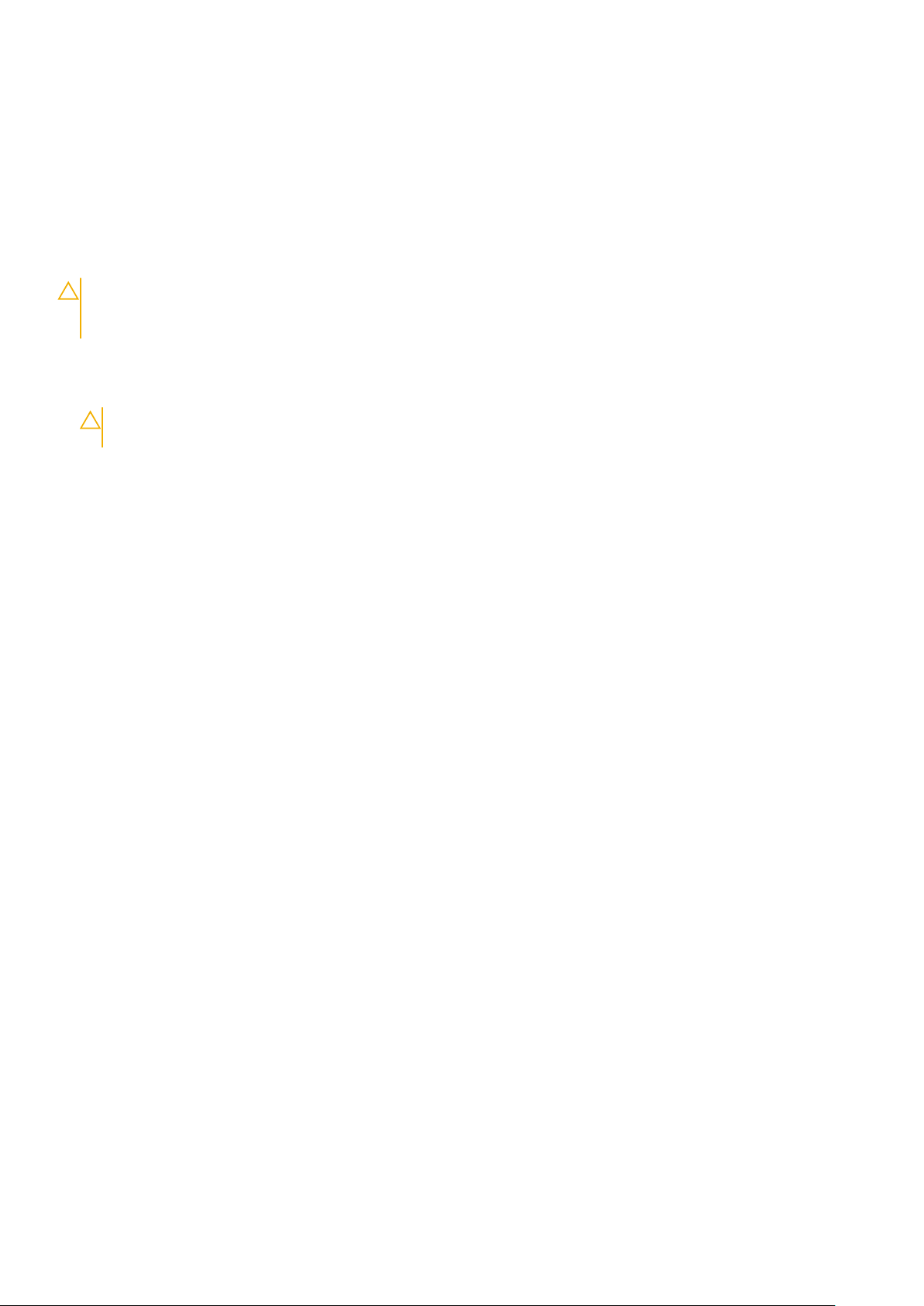
8. Αφαιρέστε κάθε εγκατεστημένη ExpressCard ή έξυπνη κάρτα από τις αντίστοιχες υποδοχές.
Μετά την εκτέλεση εργασιών στο εσωτερικό του υπολογιστή σας
Αφού ολοκληρώσετε όλες τις διαδικασίες επανατοποθέτησης, βεβαιωθείτε ότι συνδέσατε κάθε εξωτερική συσκευή, κάρτα και
καλώδιο προτού ενεργοποιήσετε τον υπολογιστή σας.
ΠΡΟΣΟΧΗ: Για να μην πάθει ζημιά ο υπολογιστής, πρέπει να χρησιμοποιείτε μόνο την μπαταρία που είναι
σχεδιασμένη για τον συγκεκριμένο υπολογιστή Dell. Μη χρησιμοποιείτε μπαταρίες που είναι σχεδιασμένες για άλλους
υπολογιστές Dell.
1. Συνδέστε κάθε εξωτερική συσκευή, π.χ. συσκευή προσομοίωσης θυρών ή βάση μέσων και επανατοποθετήστε κάθε κάρτα, π.χ.
ExpressCard.
2. Συνδέστε κάθε καλώδιο τηλεφώνου ή δικτύου στον υπολογιστή σας.
ΠΡΟΣΟΧΗ: Για να συνδέσετε ένα καλώδιο δικτύου, συνδέστε πρώτα το ένα του βύσμα στη συσκευή δικτύου και
ύστερα το άλλο βύσμα στον υπολογιστή.
3. Συνδέστε τον υπολογιστή σας και όλες τις προσαρτημένες συσκευές στις ηλεκτρικές τους πρίζες.
4. Ενεργοποιήστε τον υπολογιστή σας.
Εκτέλεση εργασιών στον υπολογιστή σας 9
Page 10
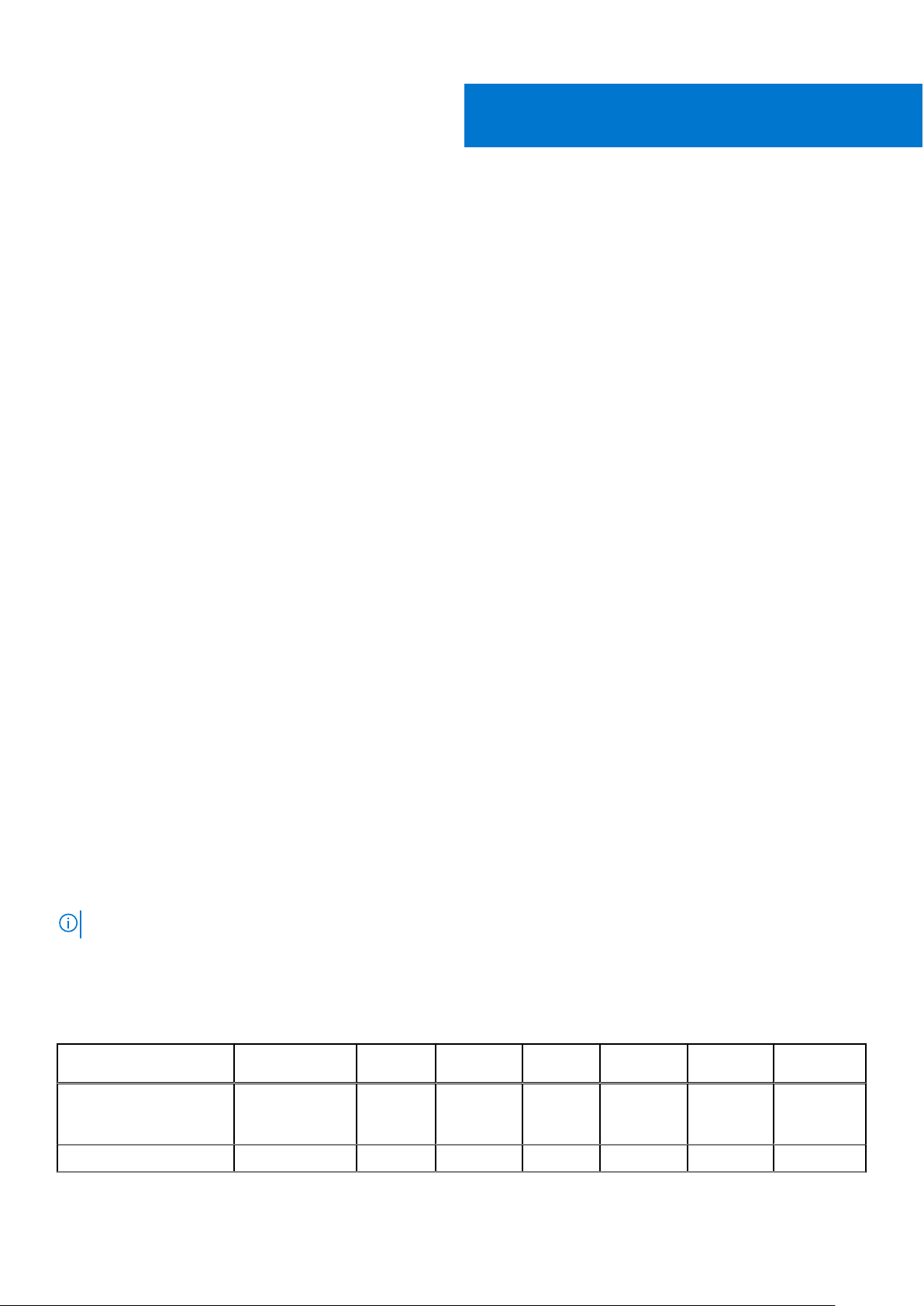
Αφαίρεση και εγκατάσταση εξαρτημάτων
Θέματα:
• Συνιστώμενα εργαλεία
Λίστα μεγεθών βιδών
•
• Κάρτα μονάδας ταυτότητας συνδρομητή (Subscriber Identification Module)
• Κάλυμμα βάσης
• Μπαταρία
• Μονάδα δίσκου στερεάς κατάστασης
• Ηχείο
• Μπαταρία σε σχήμα νομίσματος
• κάρτα WWAN
• Κάρτα WLAN
• Μονάδες μνήμης
• Ψύκτρα
• Πλακέτα λυχνιών LED
• Μονάδα έξυπνης κάρτας
• Πλακέτα κουμπιών επιφάνειας αφής
• Θύρα συνδέσμου τροφοδοσίας
• Διάταξη οθόνης
• Πλαίσιο οθόνης αφής
• Στεφάνη συγκράτησης οθόνης
• Πλαίσιο οθόνης χωρίς λειτουργία αφής
• Μονάδα κάμερας-μικροφώνου
• Καλύμματα μεντεσέ οθόνης
• Πλακέτα συστήματος
• Πληκτρολόγιο
• Στήριγμα παλάμης
2
Συνιστώμενα εργαλεία
Για τις διαδικασίες που παρατίθενται στο έγγραφο απαιτούνται τα εξής εργαλεία:
● Σταυροκατσάβιδο #0
● Σταυροκατσάβιδο #1
● Πλαστική σφήνα
ΣΗΜΕΙΩΣΗ: Το κατσαβίδι #0 είναι για τις βίδες 0-1 και το κατσαβίδι #1 είναι για τις βίδες 2-4
Λίστα μεγεθών βιδών
Πίνακας
Πίσω κάλυμμα 8 (μη
Μπαταρία (3 στοιχείων) 1
10 Αφαίρεση και εγκατάσταση εξαρτημάτων
1. Latitude 7490 - Λίστα μεγεθών βιδών
Στοιχείο M2.5x 6,0 M2,5x5,0 M2,0 x 5,0
αποσπώμενες
βίδες)
M2,5 x
4,0
M2,0x3,0 M2.0 x 2,5 M2,0 x 2,0
Page 11
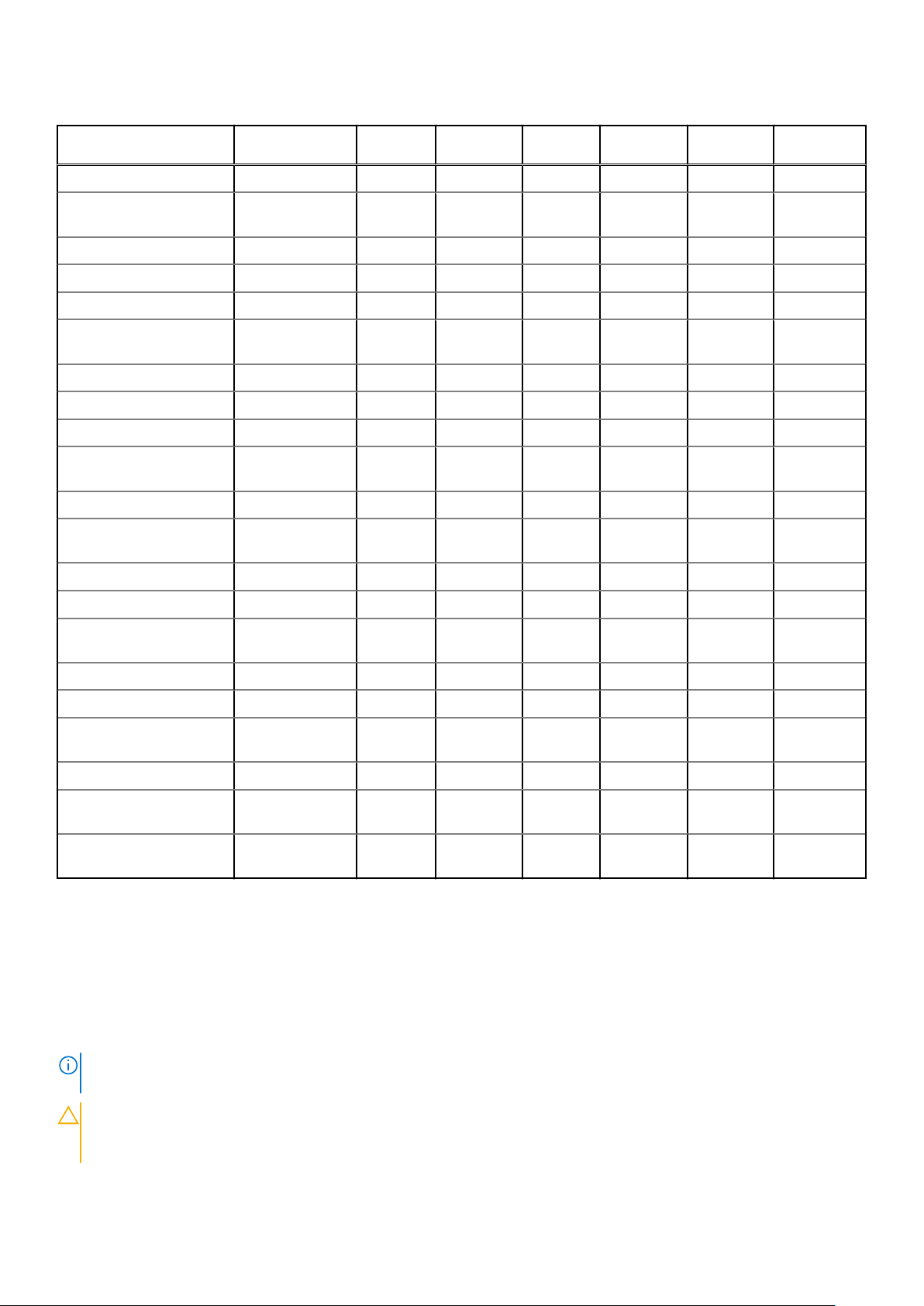
Πίνακας 1. Latitude 7490 - Λίστα μεγεθών βιδών (συνεχίζεται)
Στοιχείο M2.5x 6,0 M2,5x5,0 M2,0 x 5,0
Μπαταρία (4 στοιχείων) 2
Μονάδα δίσκου στερεάς
κατάστασης
Ψύκτρα και ανεμιστήρας 2 4
κάρτα WWAN 1
κάρτα WLAN 1
Θύρα συνδέσμου
τροφοδοσίας
Υποστήριγμα ESD 2
Υποστήριγμα EDP 1
Κουμπιά επιφάνειας αφής 2
Συσκευή ανάγνωσης
δακτυλικού αποτυπώματος
πλακέτα λυχνιών LED 1
Θήκη μονάδας ανάγνωσης
έξυπνων καρτών
Μεντεσές οθόνης 6
M2,5 x
4,0
M2,0x3,0 M2.0 x 2,5 M2,0 x 2,0
1
1
1
2
Οθόνη 4
Πλάκα υποστήριξης
πληκτρολογίου
Πληκτρολόγιο 5
Πλακέτα συστήματος 3
Υποστήριγμα θύρας USB
Type-C
Θερμική μονάδα 4
Υποστήριγμα υποδοχής
DC In
Υποστήριγμα κλειδαριάς
Kensington
1
2
1
18
Κάρτα μονάδας ταυτότητας συνδρομητή (Subscriber Identification Module)
Αφαίρεση της κάρτας SIM ή του δίσκου καρτών SIM
ΩΣΗ: Η αφαίρεση της κάρτας SIM ή του δίσκου καρτών SIM μπορεί να γίνει μόνο σε συστήματα που παραδίδονται με
ΣΗΜΕΙ
μονάδα WWAN. Συνεπώς, η διαδικασία αφαίρεσης ισχύει μόνο για συστήματα που παραδίδονται με μονάδα WWAN.
ΠΡΟΣΟΧΗ: Η αφαίρεση της κάρτας SIM, όταν το σύστημα είναι ενεργοποιημένο, μπορεί να προκαλέσει απώλεια
δεδομένων ή βλάβη της κάρτας. Βεβαιωθείτε ότι το σύστημα σας είναι απενεργοποιημένο ή ότι οι συνδέσεις δικτύου
είναι αδρανοποιημένες.
1. Περάστε μέσα στην οπή της ακίδας στον δίσκο καρτών SIM έναν συνδετήρα ή ένα εργαλείο αφαίρεσης καρτών SIM.
Αφαίρεση
και εγκατάσταση εξαρτημάτων 11
Page 12
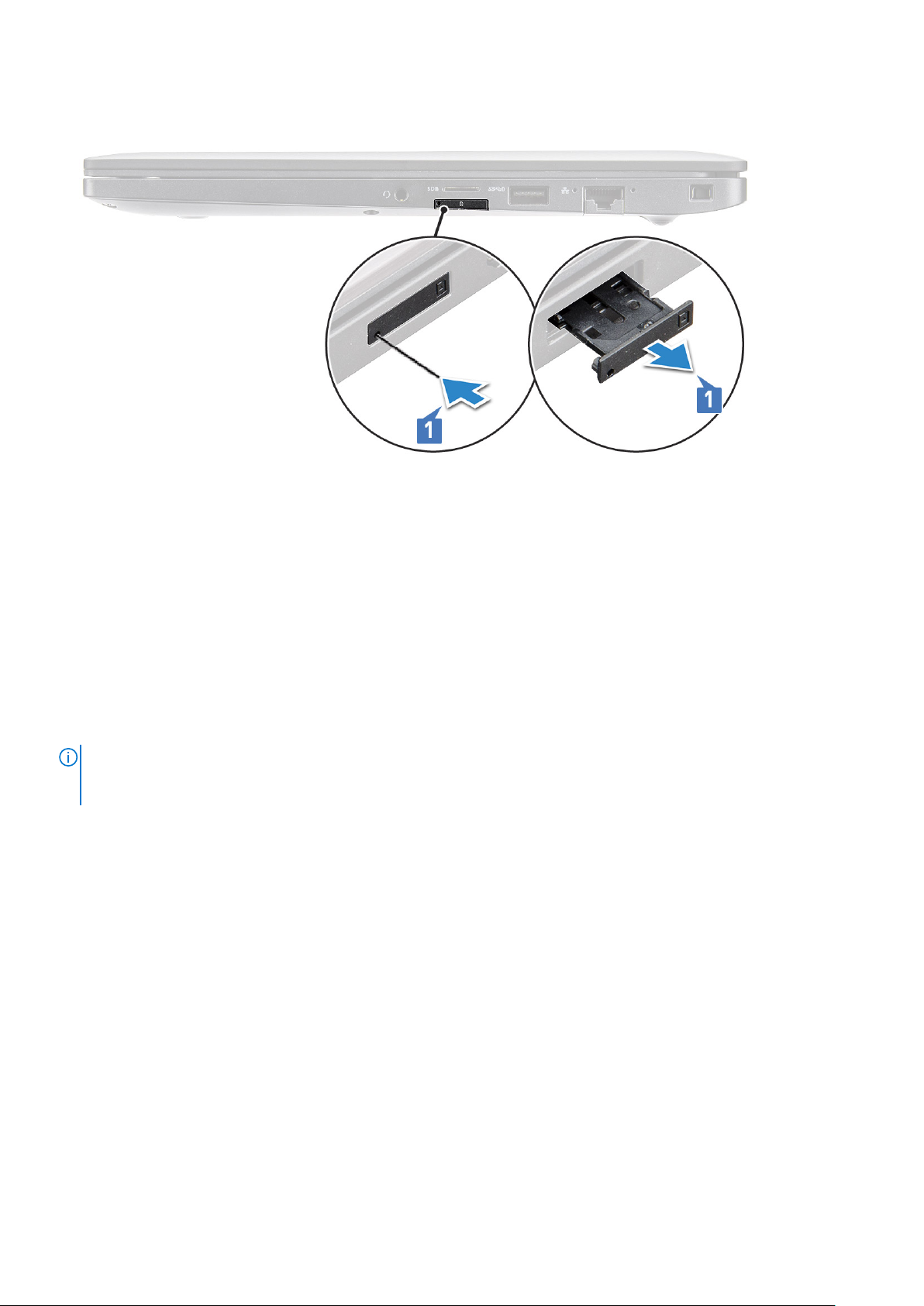
2. Χρησιμοποιήστε ένα αιχμηρό αντικείμενο για να τραβήξετε τον δίσκο καρτών SIM.
3. Αν υπάρχει κάρτα SIM, αφαιρέστε την από τον δίσκο καρτών SIM.
Επανατοποθέτηση της κάρτας SIM
1. Περάστε μέσα στην οπή της ακίδας στον δίσκο καρτών SIM έναν συνδετήρα ή ένα εργαλείο αφαίρεσης καρτών SIM.
2. Χρησιμοποιήστε ένα αιχμηρό αντικείμενο για να τραβήξετε τον δίσκο καρτών SIM.
3. Τοποθετήστε την κάρτα SIM επάνω στον δίσκο.
4. Εισαγάγετε τον δίσκο καρτών SIM μέσα στην υποδοχή.
Αφαίρεση ομοιώματος δίσκου καρτών SIM
Για τα μοντέλα που διαθέτουν κάρτα WWAN, ο δίσκος καρτών SIM πρέπει να αφαιρεθεί από το σύστημα πριν από την αφαίρεση της
πλακέτας συστήματος. Για να αφαιρέσετε τον δίσκο καρτών SIM από το σύστημα, ακολουθήστε τα βήματα που περιγράφονται στην
ενότητα αποσυναρμολόγησης.
ΣΗΜΕΙ
ΩΣΗ: Για τα μοντέλα που διαθέτουν μόνο κάρτα ασύρματου δικτύου, το ομοίωμα δίσκου καρτών SIM πρέπει να
αφαιρεθεί από το σύστημα πριν από την αφαίρεση της πλακέτας συστήματος. Ακολουθούν τα βήματα που απαιτούνται για
την αφαίρεση του ομοιώματος δίσκου καρτών SIM:
1. Σπρώξτε προς τα μέσα το μάνταλο αποδέσμευσης που βρίσκεται στην υποδοχή της κάρτας SIM.
12
Αφαίρεση και εγκατάσταση εξαρτημάτων
Page 13
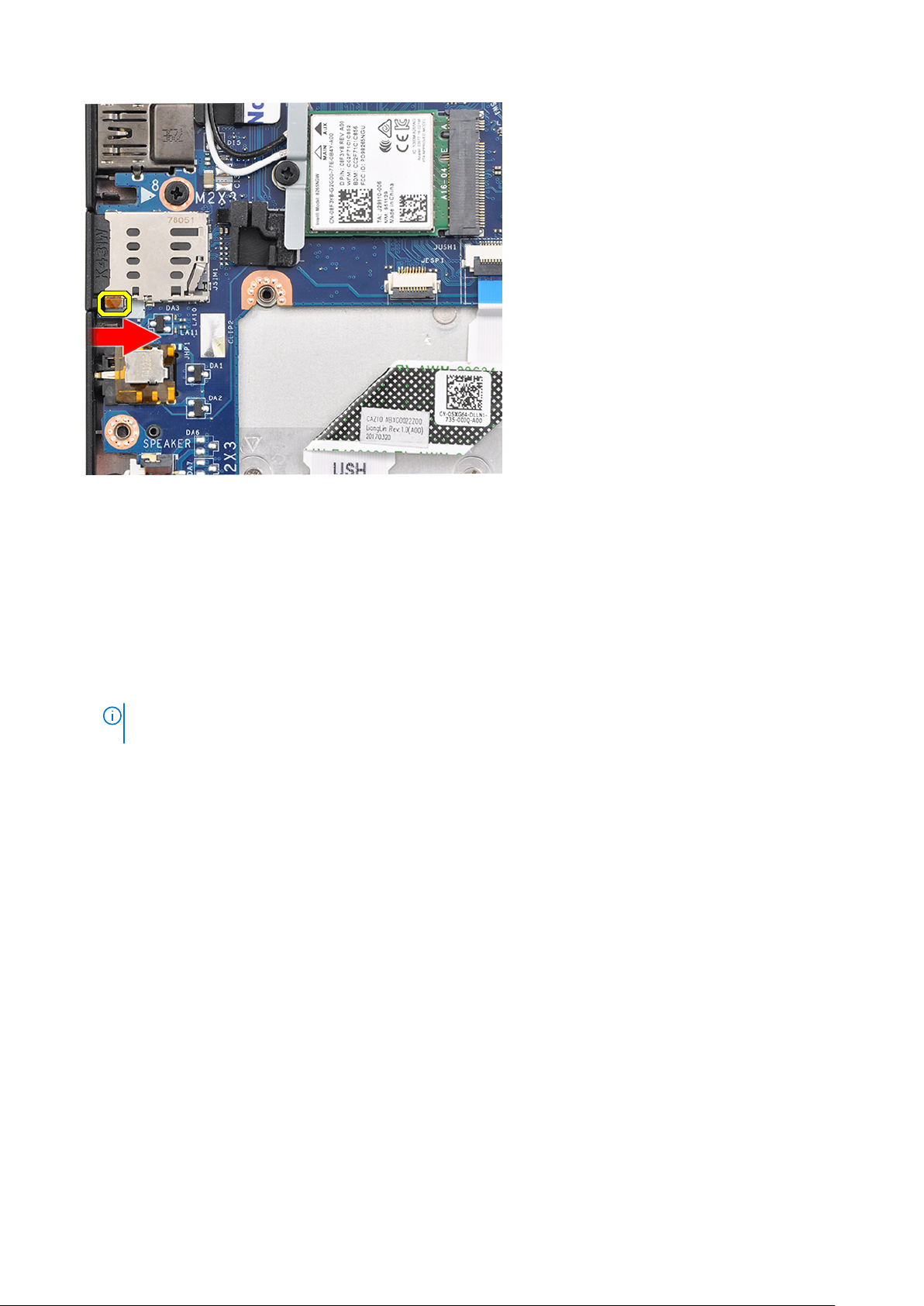
2. Βγάλτε συρτά το ομοίωμα δίσκου καρτών SIM από το σύστημα.
Κάλυμμα βάσης
Αφαίρεση του καλύμματος της βάσης
1. Ακολουθήστε τη διαδικασία που παρατίθεται στην ενότητα Πριν από την εκτέλεση εργασιών στο εσωτερικό του υπολογιστή σας.
2. Για να αποδεσμεύσετε το κάλυμμα της βάσης:
a. Χαλαρώστε τις οκτώ μη αποσπώμενες βίδες (M2,5 x 6,0) που συγκρατούν το κάλυμμα της βάσης στο σύστημα [1].
ΣΗΜΕΙ
ΩΣΗ: Να χαλαρώνετε τις βίδες προσεκτικά. Τοποθετήστε υπό γωνία το κατσαβίδι, ώστε να εφαρμόσει σωστά στις
κεφαλές των (δύο κάτω) βιδών, για να μην καταστραφούν οι κεφαλές των βιδών.
b. Χρησιμοποιήστε ένα πλαστικό αιχμηρό αντικείμενο για να ξεσφηνώσετε το κάλυμμα της βάσης από την άκρη [2].
Αφαίρεση
και εγκατάσταση εξαρτημάτων 13
Page 14

3. Σηκώστε το κάλυμμα της βάσης από το σύστημα.
Τοποθέτηση του καλύμματος της βάσης
1. Ευθυγραμμίστε τις γλωττίδες του καλύμματος της βάσης στις υποδοχές που βρίσκονται στα άκρα του συστήματος.
14
Αφαίρεση και εγκατάσταση εξαρτημάτων
Page 15
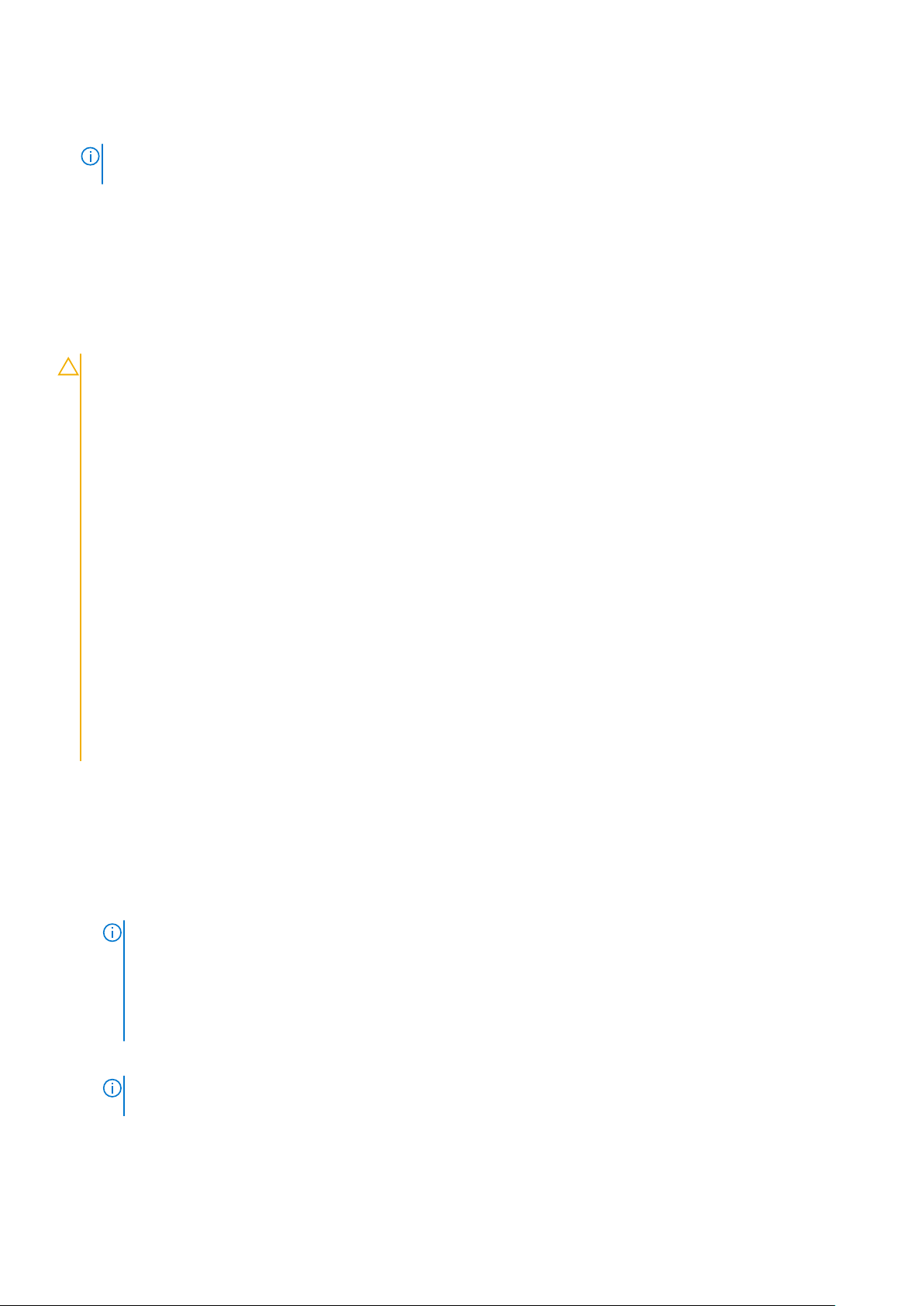
2. Πιέστε τα άκρα του καλύμματος τόσο ώστε να κουμπώσει στη σωστή του θέση και να ακουστεί το χαρακτηριστικό κλικ.
3. Για να ασφαλίσετε το κάλυμμα της βάσης στο σύστημα, σφίξτε τις οκτώ (M2,5 x 6,0) μη αποσπώμενες βίδες.
ΣΗΜΕΙΩΣΗ: Να σφίγγετε τις βίδες προσεκτικά. Τοποθετήστε το κατσαβίδι σε γωνία που να ταιριάζει με την κεφαλή της
βίδας, ώστε να αποφύγετε πιθανή φθορά της κεφαλής.
4. Ακολουθήστε τη διαδικασία που παρατίθεται στην ενότητα Μετά την εκτέλεση εργασιών στο εσωτερικό του υπολογιστή σας.
Μπαταρία
Προφυλάξεις για τις μπαταρίες ιόντων λιθίου
ΠΡΟΣΟΧΗ:
● Επιδείξτε προσοχή κατά τον χειρισμό μπαταριών ιόντων λιθίου.
● Αποφορτίστε τελείως την μπαταρία πριν την αφαιρέσετε. Αποσυνδέστε τον μετασχηματιστή AC από το σύστημα
και χρησιμοποιήστε τον υπολογιστή αποκλειστικά με ρεύμα από την μπαταρία. Η μπαταρία αποφορτίζεται τελείως
όταν ο υπολογιστής δεν ενεργοποιείται πια κατά το πάτημα του κουμπιού λειτουργίας.
● Mην συνθλίψετε, πετάξετε, κόψετε ή τρυπήσετε την μπαταρία με ξένα αντικείμενα.
● Μην εκθέσετε την μπαταρία σε υψηλές θερμοκρασίες ή μην αποσυναρμολογήσετε τις συστοιχίες και τα στοιχεία
της μπαταρίας.
● Μην ασκήσετε πίεση στην επιφάνεια της μπαταρίας.
● Μην λυγίσετε την μπαταρία.
● Μην χρησιμοποιήσετε εργαλεία οποιουδήποτε είδους για να ξεσφηνώσετε την μπαταρία.
● Φροντίστε να μην χάσετε ή τοποθετήσετε λανθασμένα τις βίδες κατά τη συντήρηση του προϊόντος, ώστε να
αποφευχθεί τυχόν ακούσιο τρύπημα ή ζημιά στην μπαταρία και τα άλλα στοιχεία του συστήματος.
● Εάν μια μπαταρία διασταλεί και σφηνώσει στον υπολογιστή σας, μην προσπαθήσετε να τη βγάλετε, γιατί η
διάτρηση, η κάμψη ή η σύνθλιψη μιας μπαταρίας ιόντων λιθίου μπορεί να είναι επικίνδυνη. Σε μια τέτοια
περίπτωση, επικοινωνήστε με την τεχνική υποστήριξη της Dell για βοήθεια και περαιτέρω οδηγίες. Ανατρέξτε στη
διεύθυνση www.dell.com/contactdell.
● Αγοράζετε πάντα αυθεντικές μπαταρίες από τη διεύθυνση www.dell.com ή από εξουσιοδοτημένους συνεργάτες και
μεταπωλητές της Dell.
Αφαίρεση της μπαταρίας
1. Ακολουθήστε τη διαδικασία που παρατίθεται στην ενότητα Πριν από την εκτέλεση εργασιών στο εσωτερικό του υπολογιστή σας.
2. Αφαιρέστε το κάλυμμα της βάσης.
3. Για να αφαιρέσετε την μπαταρία:
a. Αποσυνδέστε το καλώδιο της μπαταρίας από τον σύνδεσμό του στην πλακέτα συστήματος [1].
ΩΣΗ: Ο Latitude διαθέτει μπαταρία 3 ή 4 στοιχείων, η οποία πρέπει να αφαιρεθεί για να μπορέσουν να
ΣΗΜΕΙ
αντικατασταθούν τα εξαρτήματα των μονάδων που επιδέχονται αντικατάσταση από τον πελάτη (CRU). Γι' αυτόν το
λόγο, όταν εκτελείται οποιαδήποτε διαδικασία αποσυναρμολόγησης, πρέπει να αποσυνδέεται η μπαταρία αμέσως μετά
την αφαίρεση του κάτω καλύμματος. Αυτή η διαδικασία απαιτείται για την αποσύνδεση όλων των πηγών ρεύματος
από το σύστημα και για να αποτραπεί το ενδεχόμενο τυχαίας ενεργοποίησης του συστήματος και βραχυκύκλωσης των
εξαρτημάτων.
b. Αφαιρέστε τις δύο βίδες (M2,0 x 5,0) που συγκρατούν την μπαταρία στον υπολογιστή [2].
ΩΣΗ: Η μπαταρία 3 στοιχείων έχει μία βίδα και η μπαταρία 4 στοιχείων έχει δύο βίδες. Άρα, η παρακάτω εικόνα
ΣΗΜΕΙ
αφορά μπαταρία 4 στοιχείων.
c. Σηκώστε και αφαιρέστε την μπαταρία από το σύστημα [3].
Αφαίρεση
και εγκατάσταση εξαρτημάτων 15
Page 16
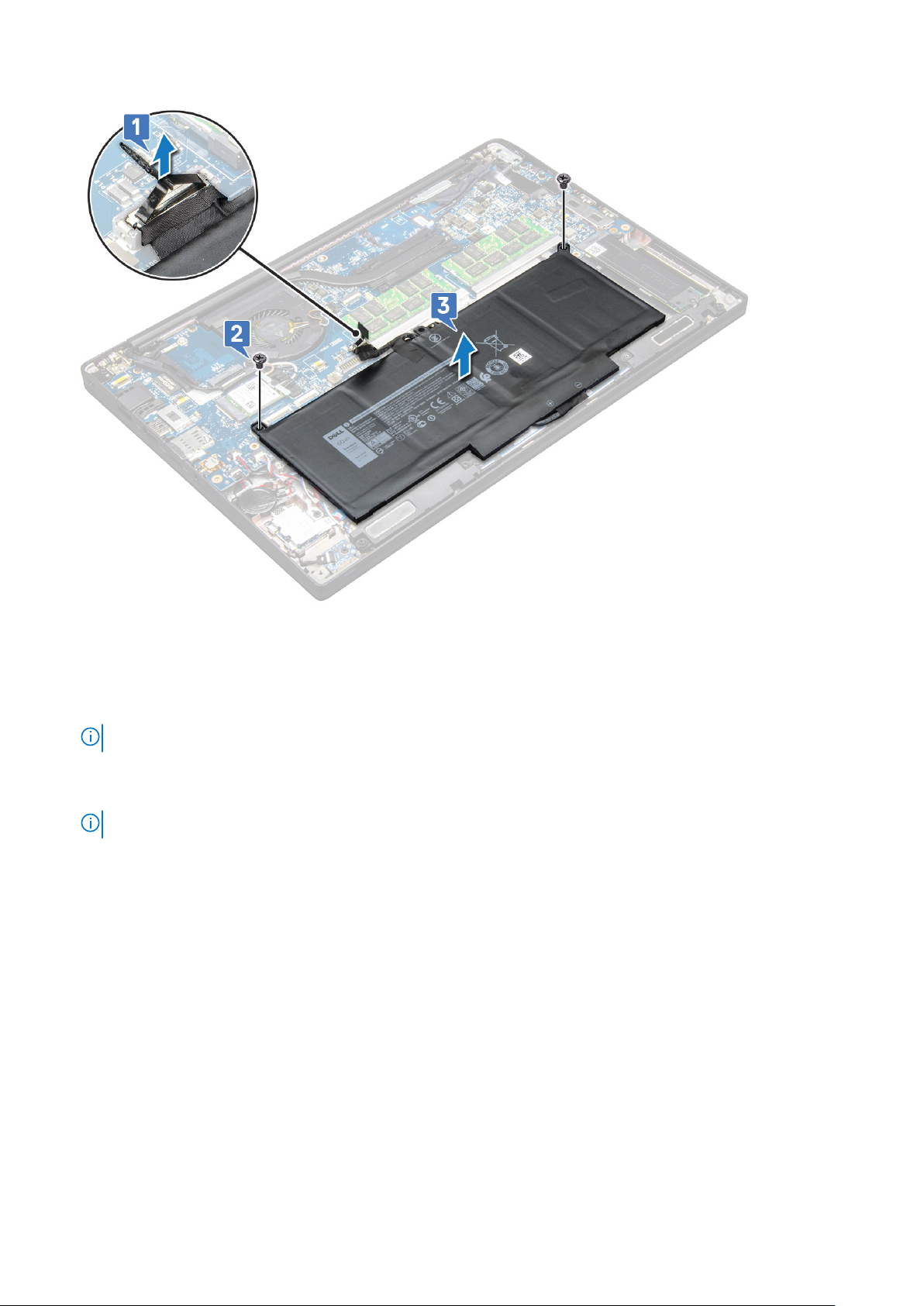
Τοποθέτηση της μπαταρίας
1. Περάστε το καλώδιο της μπαταρίας στο κλιπ δρομολόγησης και συνδέστε το στον σύνδεσμο που βρίσκεται πάνω στην πλακέτα
συστήματος.
ΣΗΜΕΙΩΣΗ: Δρομολογήστε το καλώδιο της μπαταρίας, αν το καλώδιο στη βάση της μπαταρίας δεν είναι δρομολογημένο.
2. Τοποθετήστε την κάτω πλευρά της μπαταρίας στην υποδοχή στο περίβλημα και μετά βάλτε την μπαταρία στη θέση της.
3. Σφίξτε τις δύο βίδες (M2,0 x 5,0) για να στερεώσετε την μπαταρία στο σύστημα.
ΣΗΜΕΙΩΣΗ: Η μικρή μπαταρία (3 στοιχείων) έχει μία βίδα, η μεγαλύτερη μπαταρία (4 στοιχείων) έχει δύο βίδες.
4. Εγκαταστήστε το κάλυμμα της βάσης.
5. Ακολουθήστε τη διαδικασία που παρατίθεται στην ενότητα Μετά την εκτέλεση εργασιών στο εσωτερικό του υπολογιστή σας.
Μονάδα δίσκου στερεάς κατάστασης
Αφαίρεση της μονάδας δίσκου στερεάς κατάστασης
1. Ακολουθήστε τη διαδικασία που παρατίθεται στην ενότητα Πριν από την εκτέλεση εργασιών στο εσωτερικό του υπολογιστή σας.
2. Αφαιρέστε το κάλυμμα της βάσης.
3. Αποσυνδέστε το καλώδιο της μπαταρίας από την υποδοχή του στην πλακέτα συστήματος.
4. Για να αφαιρέσετε τη μονάδα δίσκου στερεάς κατάστασης:
a. Χαλαρώστε τις δύο μη αποσπώμενες βίδες (M2,0 x 3,0) που συγκρατούν το υποστήριγμα της μονάδας δίσκου στερεάς
κατάστασης [1].
b. Αφαιρέστε το υποστήριγμα της μονάδας δίσκου στερεάς κατάστασης (προαιρετικό) [2].
c. Αφαιρέστε τη μονάδα δίσκου στερεάς κατάστασης από το σύστημα [3].
16
Αφαίρεση και εγκατάσταση εξαρτημάτων
Page 17
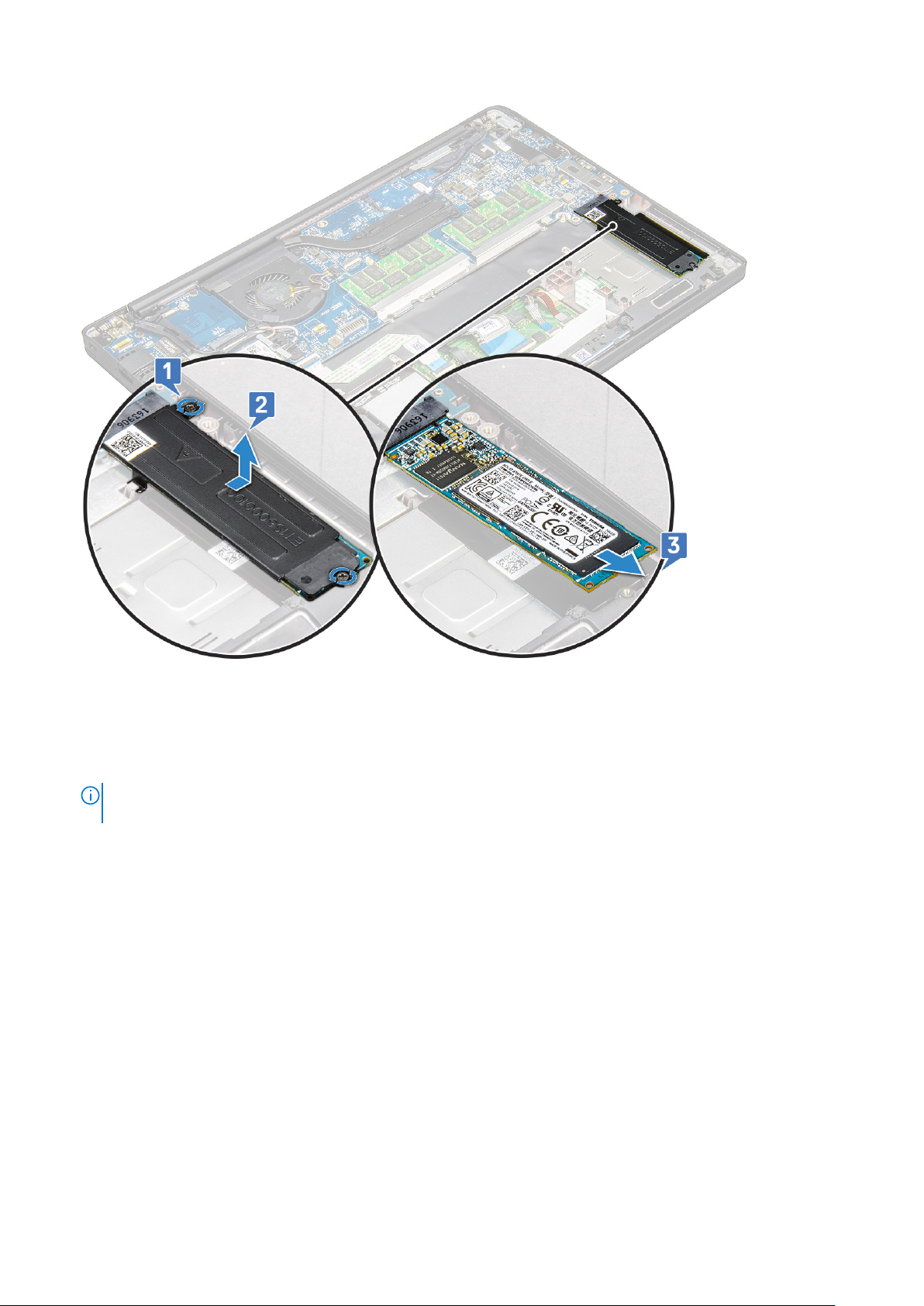
Εγκατάσταση της μονάδας δίσκου στερεάς κατάστασης
1. Τοποθετήστε τη μονάδα δίσκου στερεάς κατάστασης στον σύνδεσμο.
2. Τοποθετήστε το υποστήριγμα της μονάδας δίσκου στερεάς κατάστασης πάνω από τη μονάδα δίσκου στερεάς κατάστασης.
ΣΗΜΕΙ
ΩΣΗ: Κατά την εγκατάσταση της μονάδας δίσκου στερεάς κατάστασης, βεβαιωθείτε ότι η γλωττίδα στο υποστήριγμα
συγκρατείται καλά με τη γλωττίδα στο στήριγμα παλάμης.
3. Σφίξτε τις δύο βίδες (M2,0 x 3,0) για να στερεώσετε τη μονάδα δίσκου στερεάς κατάστασης στο υποστήριγμά της και στο
στήριγμα παλάμης.
4. Συνδέστε το καλώδιο της μπαταρίας στην υποδοχή του στην πλακέτα συστήματος.
5. Εγκαταστήστε το κάλυμμα της βάσης.
6. Ακολουθήστε τη διαδικασία που παρατίθεται στην ενότητα Μετά την εκτέλεση εργασιών στο εσωτερικό του υπολογιστή σας.
Ηχείο
Αφαίρεση μονάδας ηχείων
1. Ακολουθήστε τη διαδικασία που παρατίθεται στην ενότητα Πριν από την εκτέλεση εργασιών στο εσωτερικό του υπολογιστή σας.
2. Αφαιρέστε το κάλυμμα της βάσης.
3. Αποσυνδέστε το καλώδιο της μπαταρίας από την υποδοχή του στην πλακέτα συστήματος.
4. Για να αποδεσμεύσετε τη μονάδα των ηχείων:
a. Αποσυνδέστε το καλώδιο των ηχείων από τον σύνδεσμό του στην πλακέτα συστήματος [1].
Αφαίρεση
και εγκατάσταση εξαρτημάτων 17
Page 18
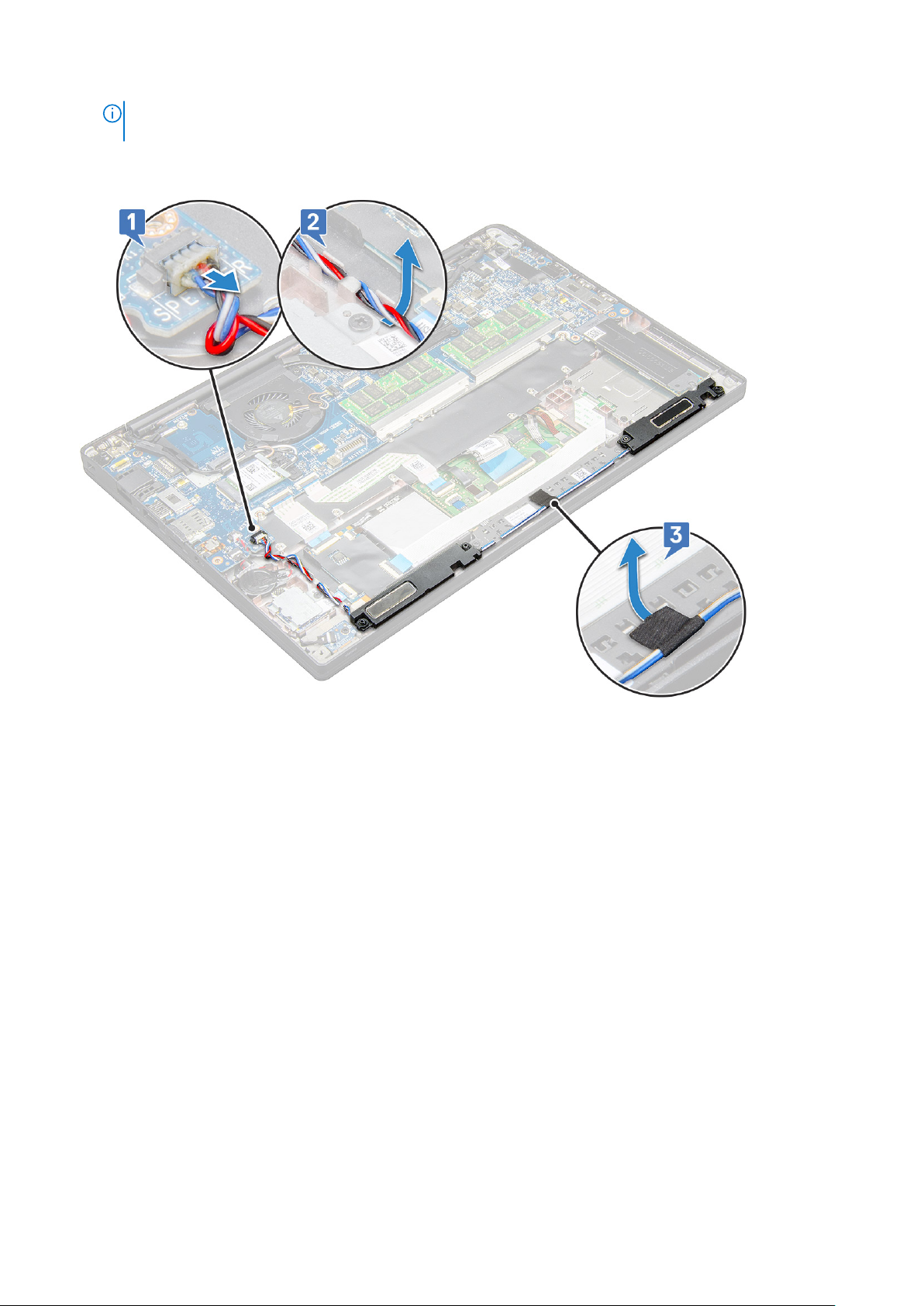
ΣΗΜΕΙΩΣΗ: Χρησιμοποιήστε ένα πλαστικό αιχμηρό αντικείμενο για να απελευθερώσετε το καλώδιο από τον σύνδεσμο.
Μην τραβήξετε το καλώδιο γιατί μπορεί να κοπεί
b. Βγάλτε το καλώδιο των ηχείων από τους δύο συνδετήρες δρομολόγησης στο πλάι των κουμπιών της επιφάνειας αφής [2].
c. Αφαιρέστε την ταινία που συγκρατεί τα καλώδια του ηχείου στην πλακέτα της επιφάνειας αφής [3].
5. Ανασηκώστε τη μονάδα ηχείων και αφαιρέστε την από τον υπολογιστή.
18
Αφαίρεση και εγκατάσταση εξαρτημάτων
Page 19
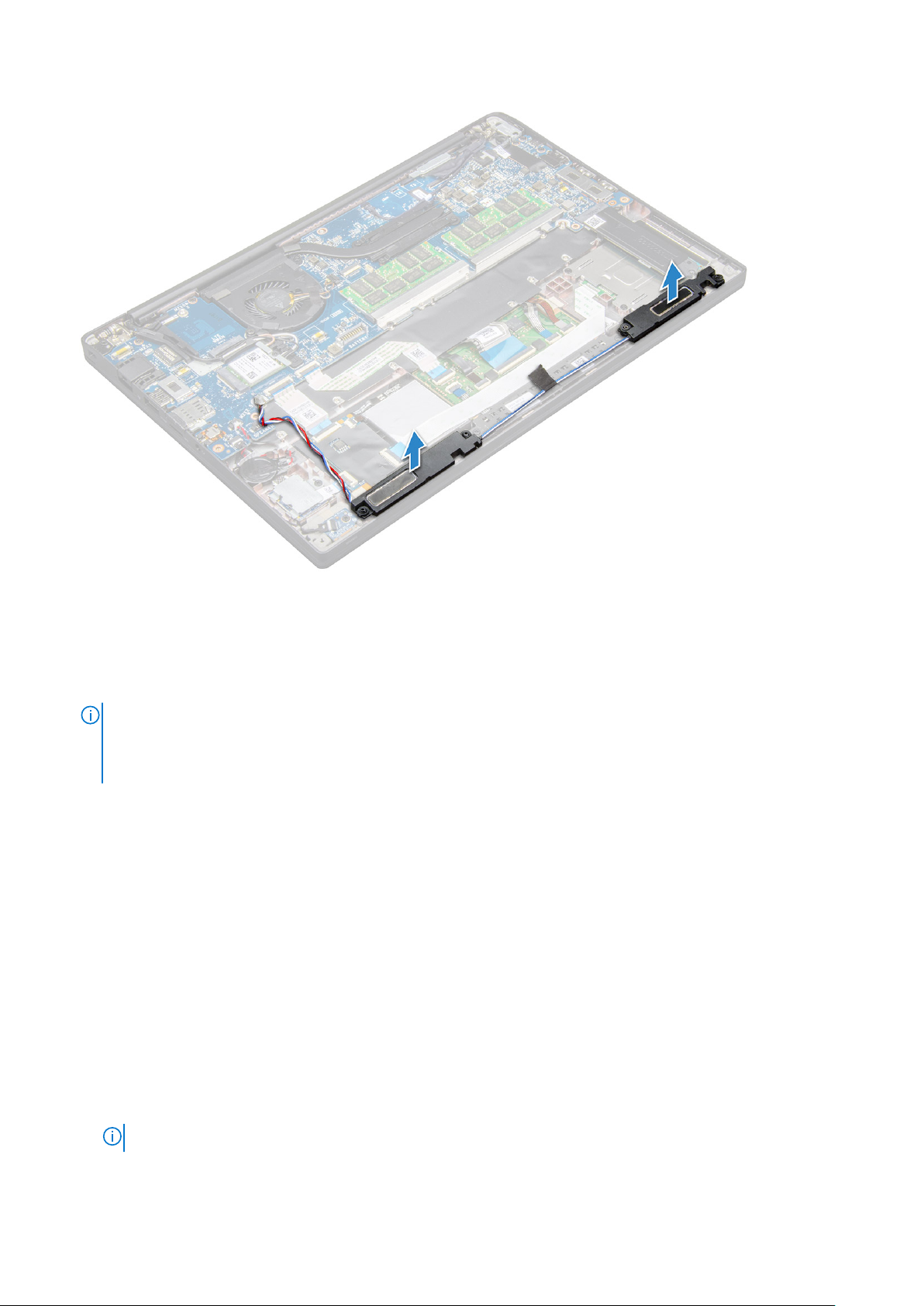
Εγκατάσταση μονάδας ηχείων
1. Τοποθετήστε τη μονάδα του ηχείου μέσα στις υποδοχές στο σύστημα.
2. Περάστε το καλώδιο των ηχείων στη διαδρομή του μέσα από τα κλιπ συγκράτησης στο σύστημα.
ΣΗΜΕΙ
ΩΣΗ: Στον Latitude 7490, το καλώδιο των ηχείων πρέπει να τοποθετηθεί σωστά στα κανάλια δρομολόγησης στο
στήριγμα παλάμης και στα κανάλια δρομολόγησης κατά μήκος της κάτω πλευράς των κουμπιών της επιφάνειας αφής. Τώρα,
χρησιμοποιήστε το κομμάτι ταινίας που είναι κολλημένο στο καλώδιο των ηχείων για να το στερεώσετε στα κουμπιά της
επιφάνειας αφής.
3. Συνδέστε το καλώδιο των ηχείων στον σύνδεσμό του στην πλακέτα συστήματος.
4. Συνδέστε το καλώδιο της μπαταρίας στην υποδοχή του στην πλακέτα συστήματος.
5. Εγκαταστήστε το κάλυμμα της βάσης.
6. Ακολουθήστε τη διαδικασία που παρατίθεται στην ενότητα Μετά την εκτέλεση εργασιών στο εσωτερικό του υπολογιστή σας.
Μπαταρία σε σχήμα νομίσματος
Αφαίρεση της μπαταρίας σε σχήμα νομίσματος
1. Ακολουθήστε τη διαδικασία που παρατίθεται στην ενότητα Πριν από την εκτέλεση εργασιών στο εσωτερικό του υπολογιστή σας.
2. Αφαιρέστε το κάλυμμα της βάσης.
3. Αποσυνδέστε το καλώδιο της μπαταρίας από την υποδοχή του στην πλακέτα συστήματος.
4. Για να αφαιρέσετε την μπαταρία σε σχήμα νομίσματος:
a. Αποσυνδέστε το καλώδιο της μπαταρίας σε σχήμα νομίσματος από την υποδοχή του στην πλακέτα συστήματος [1].
ΣΗΜΕΙΩΣΗ: Πρέπει να αφαιρέσετε το καλώδιο της μπαταρίας σε σχήμα νομίσματος από το κανάλι δρομολόγησης.
Αφαίρεση και εγκατάσταση εξαρτημάτων 19
Page 20
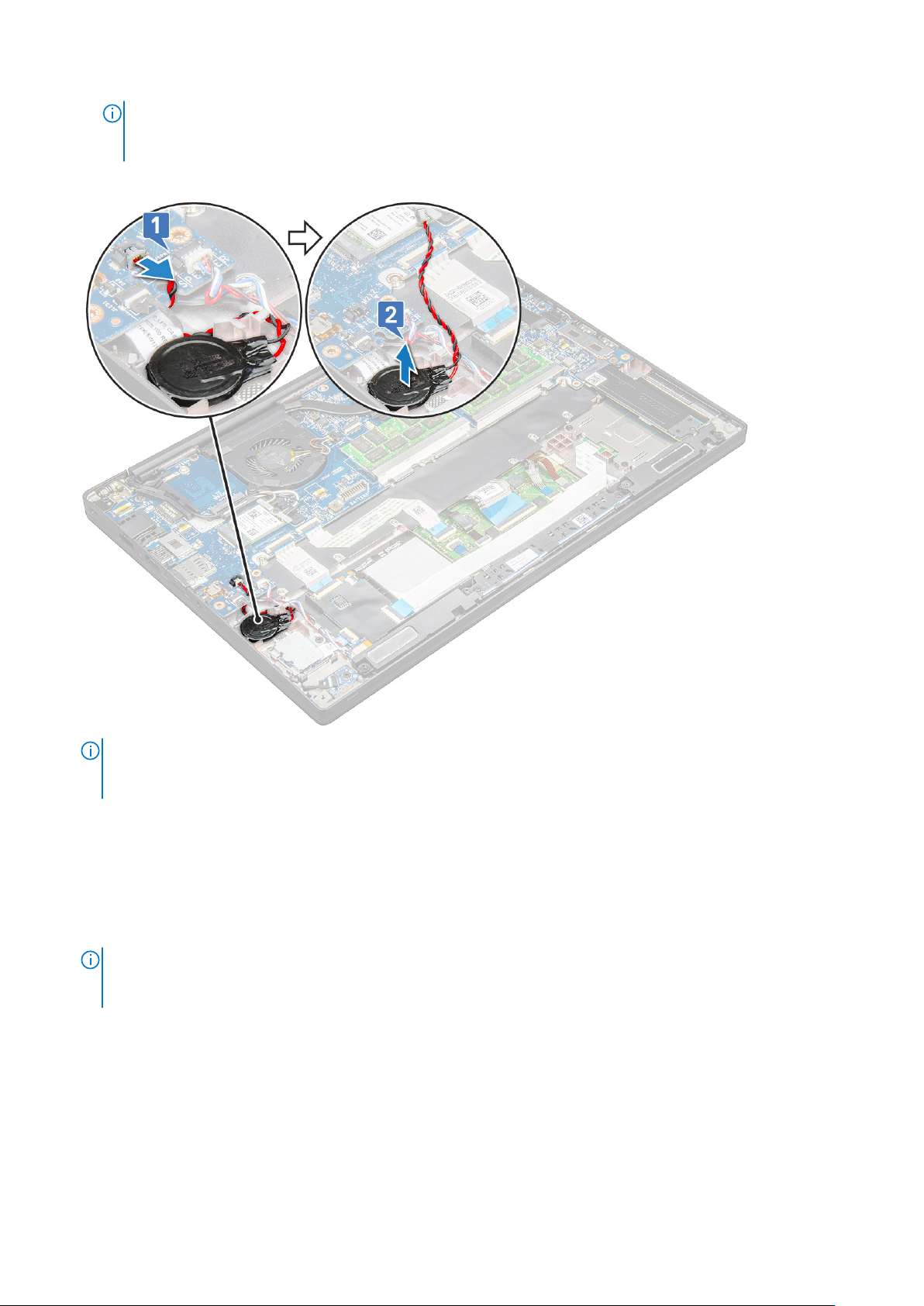
ΣΗΜΕΙΩΣΗ: Όταν αφαιρείτε ή επανατοποθετείτε την μπαταρία του ρολογιού πραγματικού χρόνου (RTC) ή την πλακέτα
συστήματος στον Latitude 7490, πρέπει να τοποθετείτε το καλώδιο της μπαταρίας του ρολογιού πραγματικού χρόνου
(RTC) στα κανάλια δρομολόγησης και να το στερεώνετε μέσα στην εγκοπή της πλακέτας συστήματος.
b. Ανασηκώστε την μπαταρία σε σχήμα νομίσματος για να την απελευθερώσετε από το αυτοκόλλητο υλικό [2].
ΣΗΜΕΙΩΣΗ: Όταν αφαιρείτε ή επανατοποθετείτε την μπαταρία του ρολογιού πραγματικού χρόνου (RTC) ή την πλακέτα
συστήματος στον Latitude 7290, πρέπει να τοποθετείτε και να στερεώνετε την μπαταρία του ρολογιού πραγματικού χρόνου
(RTC) με την αυτοκόλλητη ταινία της πάνω στο υποστήριγμα της συσκευής ανάγνωσης δακτυλικού αποτυπώματος.
Εγκατάσταση της μπαταρίας σε σχήμα νομίσματος
1. Τοποθετήστε την μπαταρία σε σχήμα νομίσματος στην υποδοχή στον υπολογιστή.
2. Περάστε το καλώδιο της μπαταρίας σε σχήμα νομίσματος μέσα από το κανάλι διαδρομής πριν συνδέσετε το καλώδιο.
3. Συνδέστε το καλώδιο της μπαταρίας σε σχήμα νομίσματος στην υποδοχή του στην πλακέτα συστήματος.
ΩΣΗ: Όταν αφαιρείτε ή επανατοποθετείτε την μπαταρία του ρολογιού πραγματικού χρόνου (RTC) ή την πλακέτα
ΣΗΜΕΙ
συστήματος στον Latitude 7490, πρέπει να τοποθετείτε το καλώδιο της μπαταρίας του ρολογιού πραγματικού χρόνου (RTC)
στα κανάλια δρομολόγησης και να το στερεώνετε μέσα στην εγκοπή της πλακέτας συστήματος.
4. Συνδέστε το καλώδιο της μπαταρίας στην υποδοχή του στην πλακέτα συστήματος.
5. Εγκαταστήστε το κάλυμμα της βάσης.
6. Ακολουθήστε τη διαδικασία που παρατίθεται στην ενότητα Μετά την εκτέλεση εργασιών στο εσωτερικό του υπολογιστή σας.
20
Αφαίρεση και εγκατάσταση εξαρτημάτων
Page 21

κάρτα WWAN
Αφαίρεση κάρτας WWAN
1. Ακολουθήστε τη διαδικασία που παρατίθεται στην ενότητα Πριν από την εκτέλεση εργασιών στο εσωτερικό του υπολογιστή σας.
2. Αφαιρέστε το κάλυμμα της βάσης.
3. Αποσυνδέστε το καλώδιο της μπαταρίας από την υποδοχή του στην πλακέτα συστήματος.
4. Για να αφαιρέσετε την κάρτα WWAN:
a. Αφαιρέστε τη βίδα M2,0 x 3,0 που συγκρατεί το υποστήριγμα της κάρτας WWAN στην κάρτα WWAN [1].
b. Σηκώστε το υποστήριγμα της κάρτας WWAN που τη συγκρατεί [2].
c. Αποσυνδέστε τα καλώδια της κάρτας WWAN από τους συνδέσμους τους στην κάρτα WWAN [3].
ΣΗΜΕΙΩΣΗ: Στο υπόθεμα δρομολόγησης της πλακέτας συστήματος υπάρχει ένα αυτοκόλλητο υπόθεμα, το οποίο συγκρατεί
τις κάρτες ασύρματης επικοινωνίας και WWAN. Για την αφαίρεση της κάρτας ασύρματης επικοινωνίας ή της κάρτας WWAN
απαιτείται μια μικρή επιπλέον δύναμη για τον διαχωρισμό των καρτών από τα αυτοκόλλητα υποθέματα.
5. Αφαιρέστε την κάρτα WWAN:
Εγκατάσταση κάρτας WWAN
1. Τοποθετήστε την κάρτα WWAN στον σύνδεσμο στην πλακέτα συστήματος.
2. Συνδέστε τα καλώδια της κάρτας WWAN στους συνδέσμους τους στην κάρτα WWAN.
3. Τοποθετήστε το μεταλλικό υποστήριγμα και σφίξτε τη βίδα M2,0 x 3,0 για να το στερεώσετε στον υπολογιστή.
4. Συνδέστε το καλώδιο της μπαταρίας στην υποδοχή του στην πλακέτα συστήματος.
5. Εγκαταστήστε το κάλυμμα της βάσης.
6. Ακολουθήστε τη διαδικασία που παρατίθεται στην ενότητα Μετά την εκτέλεση εργασιών στο εσωτερικό του υπολογιστή σας.
Αφαίρεση
και εγκατάσταση εξαρτημάτων 21
Page 22

ΣΗΜΕΙΩΣΗ: Ο αριθμός IMEI βρίσκεται και πάνω στην κάρτα WWAN.
ΣΗΜΕΙΩΣΗ: Όταν τοποθετείτε τις κεραίες ασύρματης επικοινωνίας και WWAN, πρέπει να τις τοποθετείτε σωστά στα
υποθέματα / στους συνδετήρες δρομολόγησης στην πλακέτα συστήματος. Στα μοντέλα που διαθέτουν μόνο κάρτα
ασύρματης επικοινωνίας, οι τεχνικοί πρέπει πάντα να διασφαλίζουν ότι χρησιμοποιούνται προστατευτικά χιτώνια για την
απομόνωση των συνδέσμων της κεραίας, προτού συναρμολογήσουν ξανά το σύστημα.
Κάρτα WLAN
Αφαίρεση κάρτας WLAN
1. Ακολουθήστε τη διαδικασία που παρατίθεται στην ενότητα Πριν από την εκτέλεση εργασιών στο εσωτερικό του υπολογιστή σας.
2. Αφαιρέστε το κάλυμμα της βάσης.
3. Αποσυνδέστε το καλώδιο της μπαταρίας από την υποδοχή του στην πλακέτα συστήματος.
4. Για να αφαιρέσετε την κάρτα WLAN:
a. Αφαιρέστε τη βίδα M2,0 x 3,0 που συγκρατεί το μεταλλικό υποστήριγμα στην κάρτα WLAN [1].
b. Σηκώστε το μεταλλικό υποστήριγμα [2].
c. Αποσυνδέστε τα καλώδια της κάρτας WLAN από τις υποδοχές τους στην κάρτα WLAN [3].
ΣΗΜΕΙΩΣΗ: Στο υπόθεμα δρομολόγησης της πλακέτας συστήματος υπάρχει ένα αυτοκόλλητο υπόθεμα, το οποίο
συγκρατεί τις κάρτες ασύρματης επικοινωνίας και WWAN. Για την αφαίρεση της κάρτας ασύρματης επικοινωνίας ή της
κάρτας WWAN απαιτείται μια μικρή επιπλέον δύναμη για τον διαχωρισμό των καρτών από τα αυτοκόλλητα υποθέματα.
d. Αφαιρέστε την κάρτα WLAN από το σύστημα [4].
22
Αφαίρεση και εγκατάσταση εξαρτημάτων
Page 23
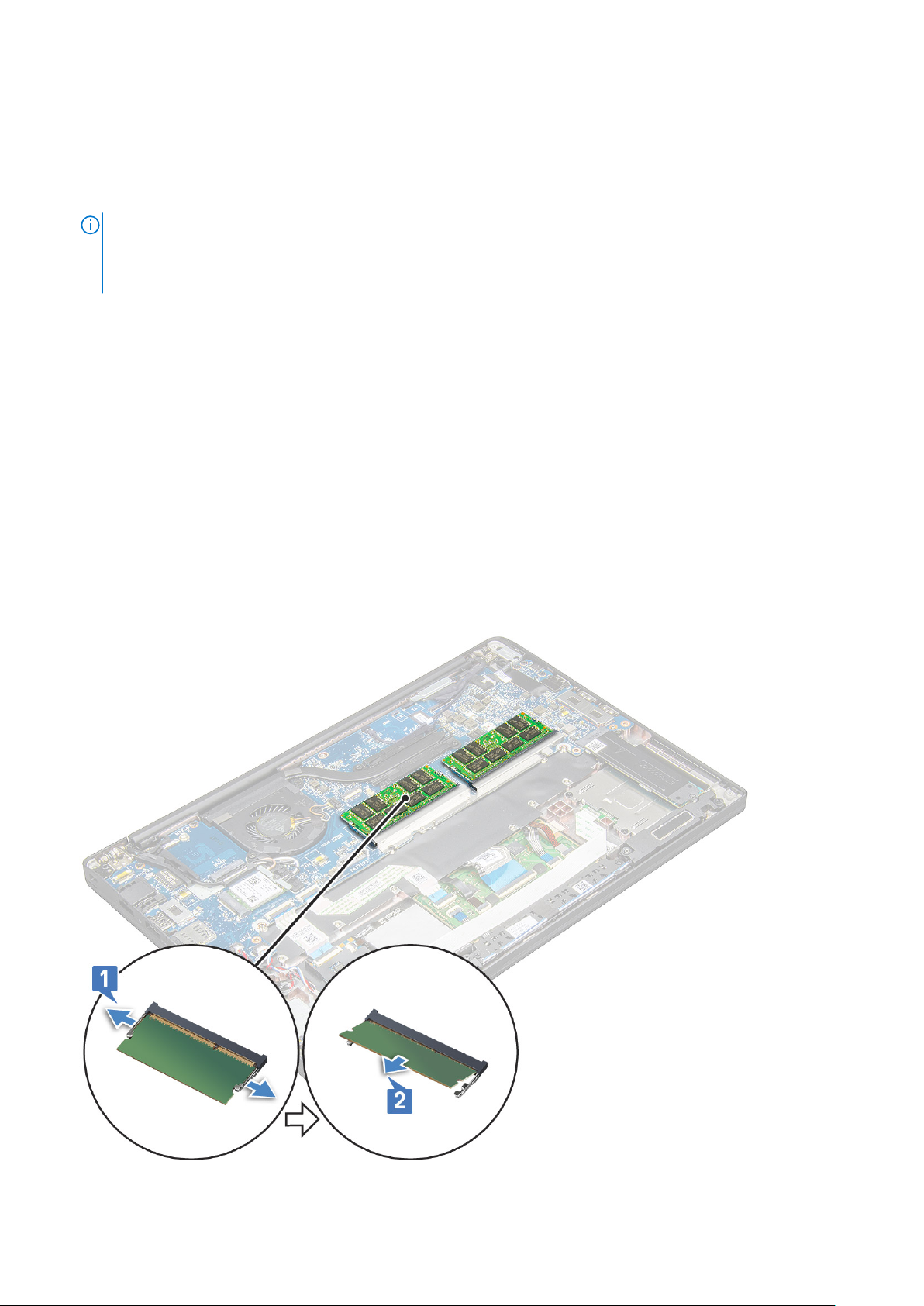
Τοποθέτηση κάρτας WLAN
1. Τοποθετήστε την κάρτα WLAN στον σύνδεσμο στην πλακέτα συστήματος.
2. Συνδέστε τα καλώδια της κάρτας WLAN στους συνδέσμους τους στην κάρτα WLAN.
3. Τοποθετήστε το μεταλλικό υποστήριγμα και σφίξτε τη βίδα M2,0 x 3,0 για να το στερεώσετε στην κάρτα WLAN.
ΣΗΜΕΙΩΣΗ: Όταν τοποθετείτε τις κεραίες ασύρματης επικοινωνίας και WWAN, πρέπει να τις τοποθετείτε σωστά στα
υποθέματα / στους συνδετήρες δρομολόγησης στην πλακέτα συστήματος. Στα μοντέλα που διαθέτουν μόνο κάρτα
ασύρματης επικοινωνίας, οι τεχνικοί πρέπει πάντα να διασφαλίζουν ότι χρησιμοποιούνται προστατευτικά χιτώνια για την
απομόνωση των συνδέσμων της κεραίας, προτού συναρμολογήσουν ξανά το σύστημα.
4. Συνδέστε το καλώδιο της μπαταρίας στην υποδοχή του στην πλακέτα συστήματος.
5. Εγκαταστήστε το κάλυμμα της βάσης.
6. Ακολουθήστε τη διαδικασία που παρατίθεται στην ενότητα Μετά την εκτέλεση εργασιών στο εσωτερικό του υπολογιστή σας.
Μονάδες μνήμης
Αφαίρεση μονάδας μνήμης
1. Ακολουθήστε τη διαδικασία που παρατίθεται στην ενότητα Πριν από την εκτέλεση εργασιών στο εσωτερικό του υπολογιστή σας.
2. Αφαιρέστε το κάλυμμα της βάσης.
3. Αποσυνδέστε το καλώδιο της μπαταρίας από την υποδοχή του στην πλακέτα συστήματος.
4. Για να αφαιρέσετε τη μονάδα μνήμης:
a. Τραβήξτε τα κλιπ που συγκρατούν τη μονάδα μνήμης τόσο ώστε να τιναχτεί έξω [1].
b. Αφαιρέστε τη μονάδα μνήμης από την υποδοχή της επάνω στην πλακέτα συστήματος [2].
Αφαίρεση
και εγκατάσταση εξαρτημάτων 23
Page 24

Εγκατάσταση μονάδας μνήμης
1. Τοποθετήστε τη μονάδα στον σύνδεσμο και πιέστε την προς τα κάτω πάνω στους συνδετήρες μέχρι να κουμπώσει στη θέση της.
2. Συνδέστε το καλώδιο της μπαταρίας στην υποδοχή του στην πλακέτα συστήματος.
3. Εγκαταστήστε το κάλυμμα της βάσης.
4. Ακολουθήστε τις διαδικασίες που παρατίθενται στην ενότητα Μετά την εκτέλεση εργασιών στο εσωτερικό του υπολογιστή σας.
Ψύκτρα
Αφαίρεση της διάταξης της ψύκτρας
Η διάταξη της ψύκτρας αποτελείται από την ψύκτρα και τον ανεμιστήρα συστήματος.
1. Ακολουθήστε τη διαδικασία που παρατίθεται στην ενότητα Πριν από την εκτέλεση εργασιών στο εσωτερικό του υπολογιστή σας.
2. Αφαιρέστε το κάλυμμα της βάσης.
3. Συνδέστε το καλώδιο της μπαταρίας στην υποδοχή του στην πλακέτα συστήματος.
4. Για να αφαιρέσετε τη διάταξη της ψύκτρας:
ΣΗΜΕΙΩΣΗ: Για να εντοπίσετε τον αριθμό των βιδών, δείτε τη λίστα βιδών.
a. Αφαιρέστε τις 2 βίδες (M2,0 x 5,0) που συγκρατούν τον ανεμιστήρα του συστήματος και τις 4 βίδες (M2,0 x 3,0) που
συγκρατούν τη διάταξη της ψύκτρας στην πλακέτα συστήματος [2].
ΣΗΜΕΙ
ΩΣΗ: Αφαιρέστε τις βίδες με τη σειρά των αριθμών στην επεξήγηση [1, 2, 3, 4], όπως υποδεικνύεται επάνω στην
ψύκτρα.
b. Ανασηκώστε τη διάταξη της ψύκτρας από την πλακέτα συστήματος και γυρίστε την ανάποδα.
c. Αποσυνδέστε το καλώδιο του ανεμιστήρα από την πλακέτα συστήματος [1].
d. Διαχωρίστε τη διάταξη της ψύκτρας από το σύστημα.
24
Αφαίρεση και εγκατάσταση εξαρτημάτων
Page 25
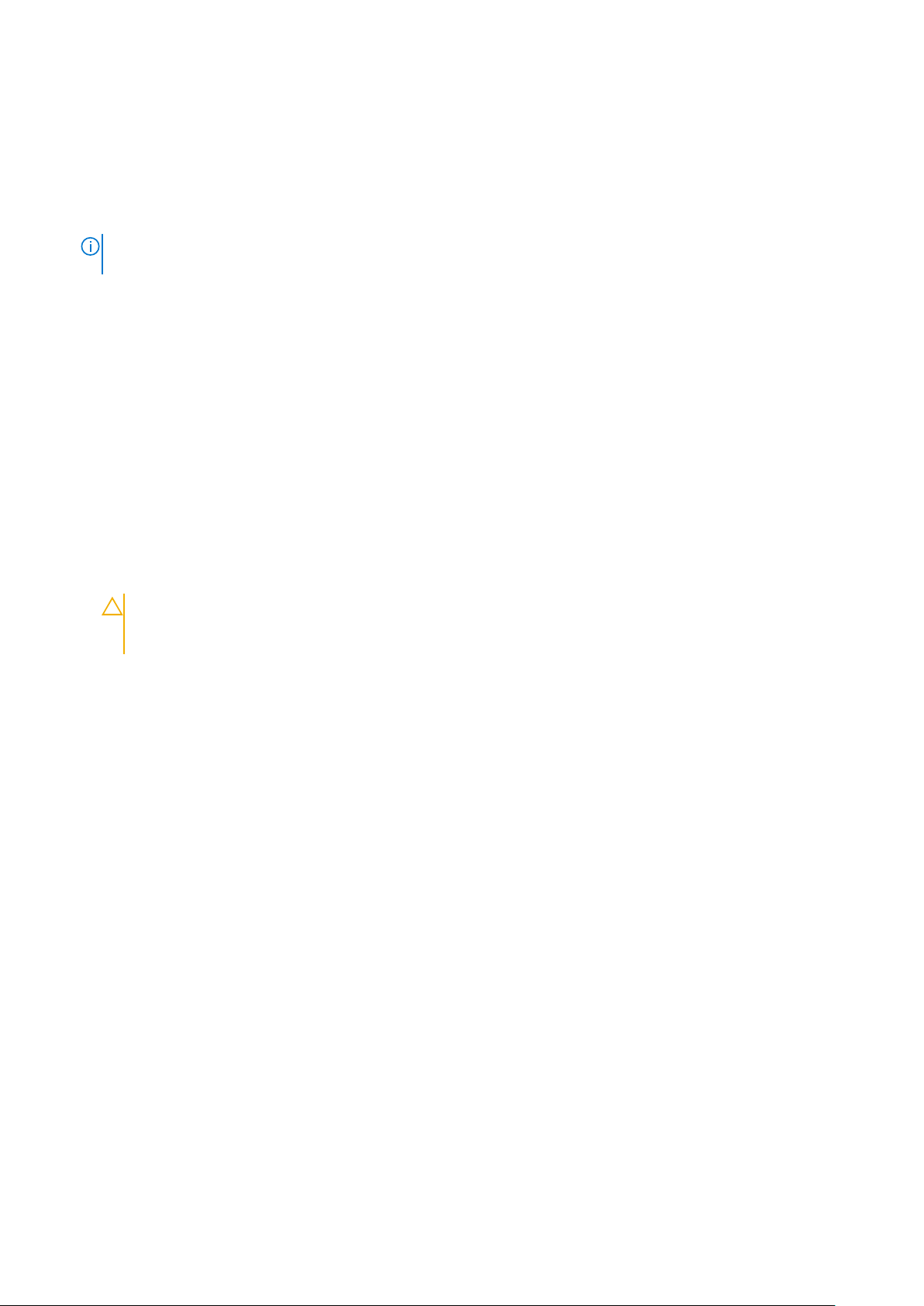
Εγκατάσταση της διάταξης της ψύκτρας
Η διάταξη της ψύκτρας αποτελείται από την ψύκτρα και τον ανεμιστήρα συστήματος.
1. Ευθυγραμμίστε τη διάταξη της ψύκτρας με τις υποδοχές για τις βίδες στην πλακέτα συστήματος.
2. Συνδέστε το καλώδιο του ανεμιστήρα στον σύνδεσμό του στην πλακέτα συστήματος.
3. Επανατοποθετήστε τις βίδες M2,0 x 3,0 που συγκρατούν τη διάταξη της ψύκτρας στην πλακέτα συστήματος.
ΣΗΜΕΙΩΣΗ: Επανατοποθετήστε τις βίδες με τη σειρά των αριθμών στην επεξήγηση [1, 2, 3, 4], όπως υποδεικνύεται επάνω
στην ψύκτρα.
4. Συνδέστε το καλώδιο της μπαταρίας στην υποδοχή του στην πλακέτα συστήματος.
5. Εγκαταστήστε το κάλυμμα της βάσης.
6. Ακολουθήστε τη διαδικασία που παρατίθεται στην ενότητα Μετά την εκτέλεση εργασιών στο εσωτερικό του υπολογιστή σας.
Πλακέτα λυχνιών LED
Αφαίρεση της πλακέτας λυχνιών LED
1. Ακολουθήστε τη διαδικασία που παρατίθεται στην ενότητα Πριν από την εκτέλεση εργασιών στο εσωτερικό του υπολογιστή σας.
2. Αφαιρέστε το κάλυμμα της βάσης.
3. Αποσυνδέστε το καλώδιο της μπαταρίας από την υποδοχή του στην πλακέτα συστήματος.
4. Για να αφαιρέσετε την πλακέτα LED:
a. Αποσυνδέστε το καλώδιο LED από την πλακέτα των λυχνιών LED [1].
ΠΡΟΣΟΧΗ
Χρησιμοποιήστε ένα πλαστικό αιχμηρό αντικείμενο για να πιέσετε τις άκρες του συνδέσμου του καλωδίου και
να ελευθερώσετε το καλώδιο LED.
: Αποφύγετε το τράβηγμα του καλωδίου, καθώς μπορεί να σπάσει ο σύνδεσμος του καλωδίου.
b. Αφαιρέστε τη βίδα M2,0 x 2,5 που συγκρατεί την πλακέτα των λυχνιών LED στο σύστημα [2].
c. Ανασηκώστε και αφαιρέστε την πλακέτα LED από το σύστημα [3].
Αφαίρεση
και εγκατάσταση εξαρτημάτων 25
Page 26
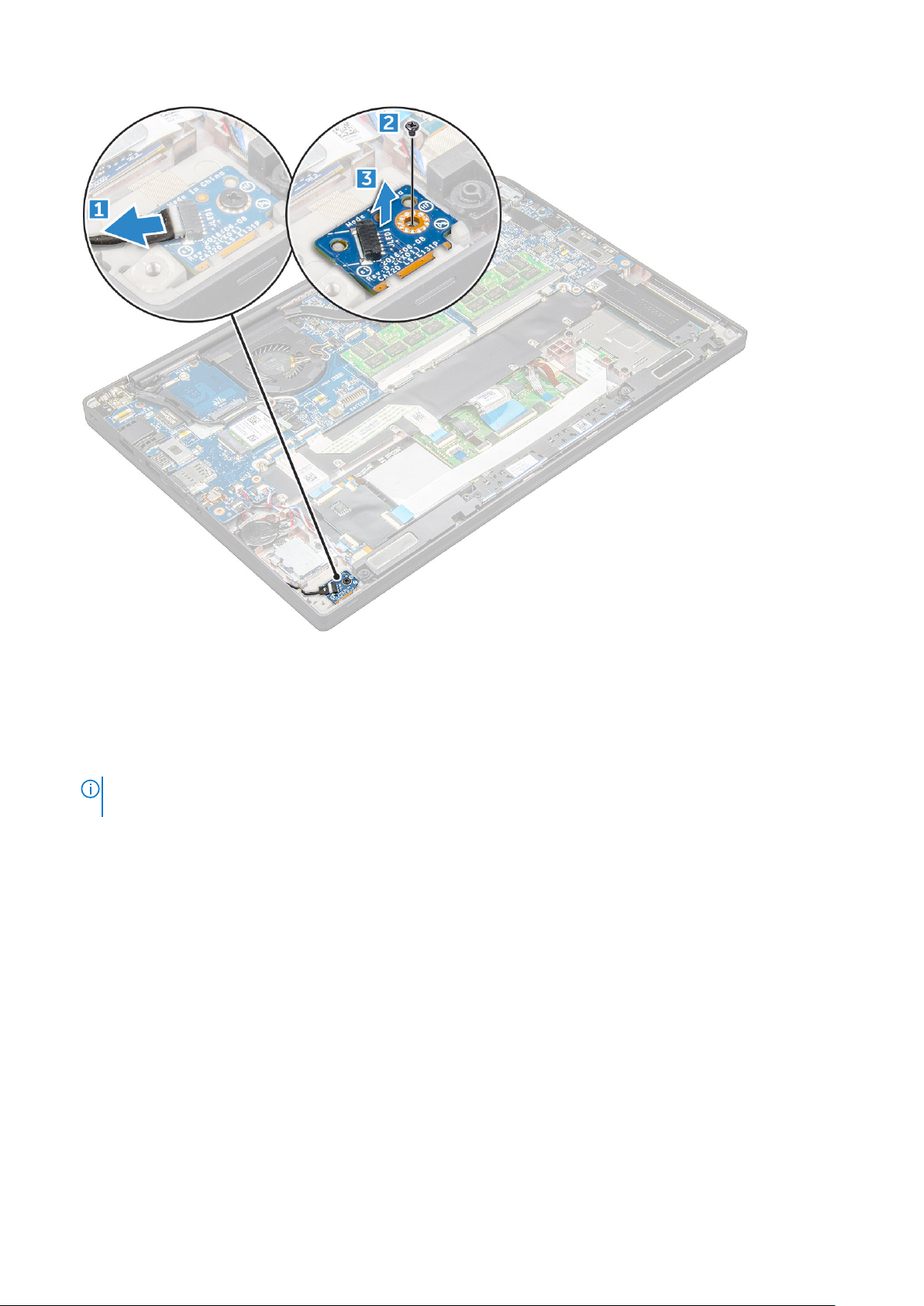
Εγκατάσταση της πλακέτας λυχνιών LED
1. Περάστε την πλακέτα των λυχνιών LED μέσα στην υποδοχή της στον υπολογιστή.
2. Επανατοποθετήστε τη βίδα M2,0 x 2,5 για να στερεώσετε την πλακέτα LED.
3. Συνδέστε το καλώδιο LED στην πλακέτα LED.
ΣΗΜΕΙ
ΩΣΗ: Στον Latitude 7490, το καλώδιο της θυγατρικής κάρτας LED πρέπει να δρομολογείται κάτω από το μάνταλο
ασφάλισης στο στήριγμα παλάμης και η ετικέτα θα πρέπει να τοποθετείται κάτω από την πλακέτα συστήματος.
4. Συνδέστε το καλώδιο της μπαταρίας στην υποδοχή του στην πλακέτα συστήματος.
5. Εγκαταστήστε το κάλυμμα της βάσης.
6. Ακολουθήστε τη διαδικασία που παρατίθεται στην ενότητα Μετά την εκτέλεση εργασιών στο εσωτερικό του υπολογιστή σας.
Μονάδα έξυπνης κάρτας
Αφαίρεση του κλωβού της συσκευής ανάγνωσης έξυπνων καρτών
1. Ακολουθήστε τη διαδικασία που παρατίθεται στην ενότητα Πριν από την εκτέλεση εργασιών στο εσωτερικό του υπολογιστή σας.
2. Αφαιρέστε το κάλυμμα της βάσης.
3. Αποσυνδέστε το καλώδιο της μπαταρίας από την υποδοχή του στην πλακέτα συστήματος.
4. Αφαιρέστε την κάρτα PCIe SSD.
5. Για να αποσυνδέσετε το καλώδιο έξυπνων καρτών:
a. Αποσυνδέστε το καλώδιο έξυπνων καρτών [1].
b. Ανασηκώστε το καλώδιο έξυπνων καρτών που είναι στερεωμένο στη μονάδα touchpad [2].
26
Αφαίρεση και εγκατάσταση εξαρτημάτων
Page 27
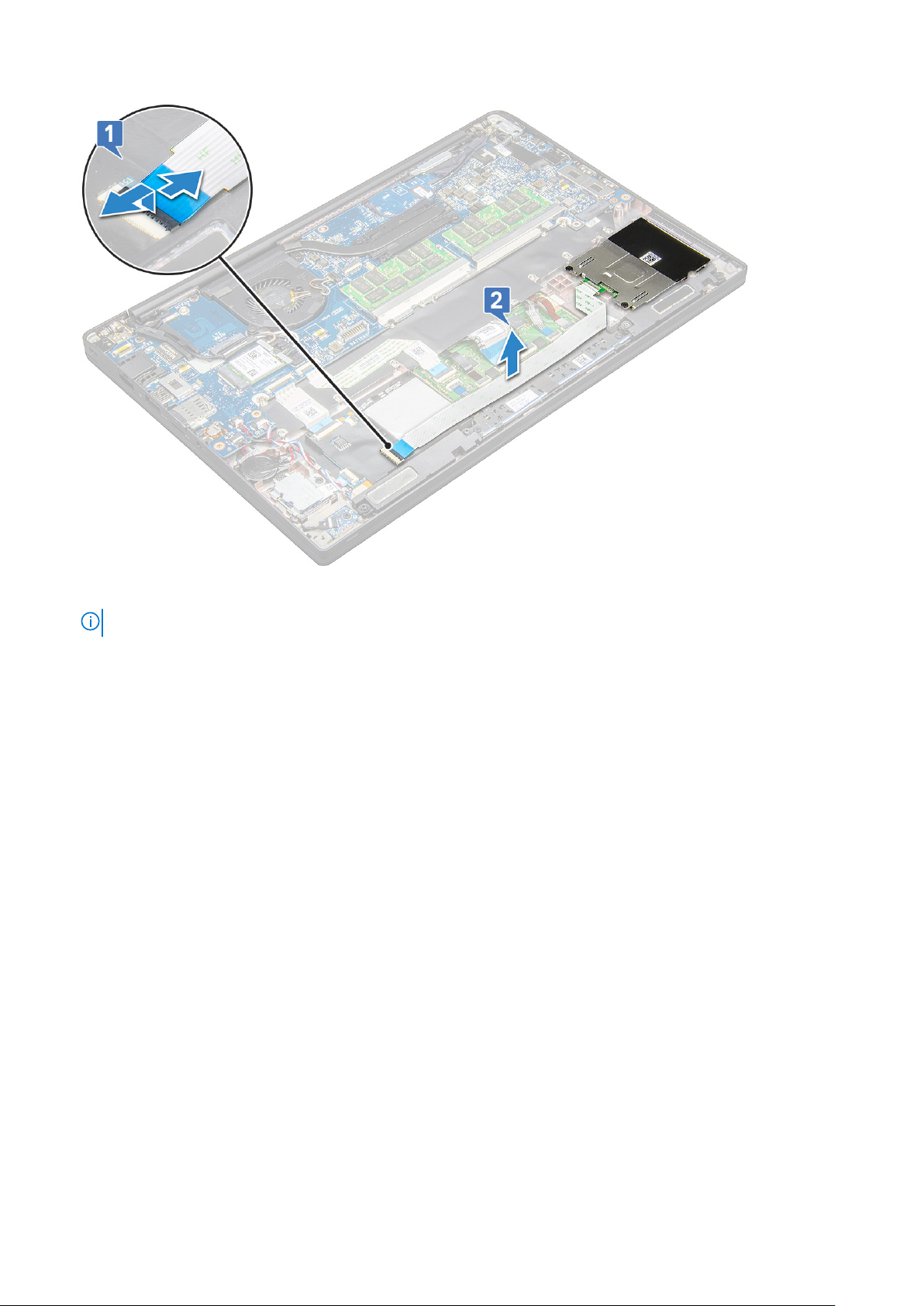
6. Για να αφαιρέσετε τον κλωβό έξυπνων καρτών:
ΣΗΜΕΙΩΣΗ: Για να εντοπίσετε τον αριθμό των βιδών, δείτε τη λίστα βιδών
a. Αφαιρέστε τις δύο βίδες (M2,0 x 3,0) που συγκρατούν τον κλωβό της συσκευής ανάγνωσης έξυπνων καρτών στο σύστημα
[1].
b. Σηκώστε συρτά τον κλωβό της συσκευής ανάγνωσης έξυπνων καρτών από το σύστημα [2].
Αφαίρεση
και εγκατάσταση εξαρτημάτων 27
Page 28
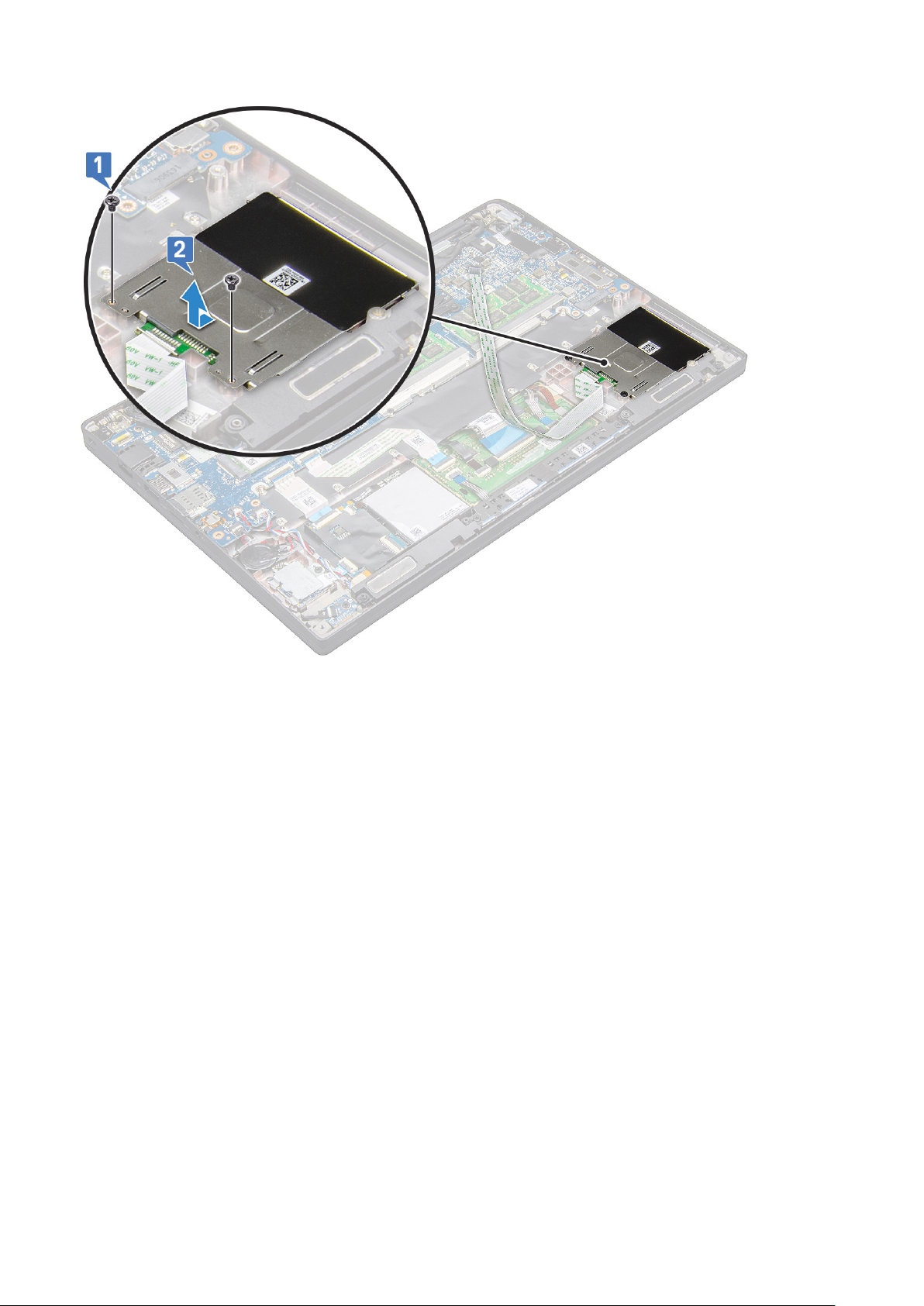
Εγκατάσταση του κλωβού έξυπνων καρτών
1. Σύρετε τον κλωβό της συσκευής ανάγνωσης έξυπνων καρτών στην υποδοχή για να τον ευθυγραμμίσετε με τις γλωττίδες του
συστήματος.
2. Επανατοποθετήστε τις δύο βίδες (M2,0 x 3,0) που συγκρατούν τον κλωβό της συσκευής ανάγνωσης έξυπνων καρτών στο
σύστημα.
3. Στερεώστε το καλώδιο της συσκευής ανάγνωσης έξυπνων καρτών και συνδέστε το στον σύνδεσμό του στο σύστημα.
4. Εγκαταστήστε την κάρτα PCIe SSD.
5. Συνδέστε το καλώδιο της μπαταρίας στην υποδοχή του στην πλακέτα συστήματος.
6. Εγκαταστήστε το κάλυμμα της βάσης.
7. Ακολουθήστε τη διαδικασία που παρατίθεται στην ενότητα Μετά την εκτέλεση εργασιών στο εσωτερικό του υπολογιστή σας.
Πλακέτα κουμπιών επιφάνειας αφής
Αφαίρεση πλακέτας κουμπιών επιφάνειας αφής
1. Ακολουθήστε τη διαδικασία που παρατίθεται στην ενότητα Πριν από την εκτέλεση εργασιών στο εσωτερικό του υπολογιστή σας.
2. Αφαιρέστε το κάλυμμα της βάσης.
3. Αποσυνδέστε το καλώδιο της μπαταρίας από την υποδοχή του στην πλακέτα συστήματος.
4. Αφαιρέστε το ηχείο.
5. Αφαιρέστε τη μονάδα ανάγνωσης έξυπνων καρτών.
6. Για να αφαιρέσετε την πλακέτα των κουμπιών της επιφάνειας αφής:
28
Αφαίρεση και εγκατάσταση εξαρτημάτων
Page 29

a. Αποσυνδέστε το καλώδιο της πλακέτας κουμπιών της επιφάνειας αφής από την πλακέτα της επιφάνειας αφής [1].
ΣΗΜΕΙΩΣΗ: Το καλώδιο της πλακέτας κουμπιών της επιφάνειας αφής βρίσκεται κάτω από το καλώδιο της συσκευής
ανάγνωσης έξυπνων καρτών.
b. Αφαιρέστε τις δύο βίδες (M2,0 x 3,0) που συγκρατούν την πλακέτα κουμπιών της επιφάνειας αφής [2].
ΣΗΜΕΙΩΣΗ: Για να εντοπίσετε τις βίδες, δείτε τη λίστα βιδών.
c. Σηκώστε την πλακέτα των κουμπιών της επιφάνειας αφής από το σύστημα [3].
Εγκατάσταση πλακέτας κουμπιών επιφάνειας αφής
1. Τοποθετήστε την πλακέτα κουμπιών επιφάνειας αφής στην υποδοχή για να ευθυγραμμίσετε τις γλωττίδες με τις εγκοπές στο
σύστημα.
2. Επανατοποθετήστε τις δύο βίδες (M2,0 x 3,0) που συγκρατούν την πλακέτα κουμπιών επιφάνειας αφής στο σύστημα.
3. Συνδέστε το καλώδιο της πλακέτας κουμπιών της επιφάνειας αφής στον σύνδεσμό του στην πλακέτα της επιφάνειας αφής.
4. Εγκαταστήστε τη μονάδα ανάγνωσης έξυπνων καρτών.
5. Εγκαταστήστε το ηχείο.
6. Συνδέστε το καλώδιο της μπαταρίας στην υποδοχή του στην πλακέτα συστήματος.
7. Εγκαταστήστε το κάλυμμα της βάσης.
8. Ακολουθήστε τη διαδικασία που παρατίθεται στην ενότητα Μετά την εκτέλεση εργασιών στο εσωτερικό του υπολογιστή σας.
Αφαίρεση
και εγκατάσταση εξαρτημάτων 29
Page 30

Θύρα συνδέσμου τροφοδοσίας
Αφαίρεση θύρας συνδέσμου τροφοδοσίας
1. Ακολουθήστε τη διαδικασία που παρατίθεται στην ενότητα Πριν από την εκτέλεση εργασιών στο εσωτερικό του υπολογιστή σας.
2. Αφαιρέστε το κάλυμμα της βάσης.
3. Αποσυνδέστε το καλώδιο της μπαταρίας από την υποδοχή του στην πλακέτα συστήματος.
4. Για να αφαιρέσετε τη θύρα του συνδέσμου τροφοδοσίας:
a. Αποσυνδέστε το καλώδιο της θύρας του συνδέσμου τροφοδοσίας από την πλακέτα συστήματος [1].
ΣΗΜΕΙΩΣΗ: Χρησιμοποιήστε ένα πλαστικό αιχμηρό αντικείμενο για να απελευθερώσετε το καλώδιο από τον σύνδεσμο.
Μην τραβήξετε το καλώδιο γιατί μπορεί να κοπεί.
b. Αφαιρέστε τη βίδα M2,0 x 3,0 για να αποδεσμεύσετε το μεταλλικό υποστήριγμα που βρίσκεται επάνω στη θύρα του
συνδέσμου τροφοδοσίας [2].
c. Ανασηκώστε το μεταλλικό υποστήριγμα από το σύστημα [3].
d. Αφαιρέστε τη θύρα του συνδέσμου τροφοδοσίας από τον υπολογιστή [4].
Εγκατάσταση θύρας συνδέσμου τροφοδοσίας
1. Εγκαταστήστε τη θύρα του συνδέσμου τροφοδοσίας στην υποδοχή της στο σύστημα.
2. Τοποθετήστε το μεταλλικό υποστήριγμα επάνω στη θύρα του συνδέσμου τροφοδοσίας.
3. Επανατοποθετήστε τη βίδα M2,0 x 3,0 για να στερεώσετε τη θύρα του συνδέσμου τροφοδοσίας στο σύστημα.
4. Συνδέστε το καλώδιο της θύρας του συνδέσμου τροφοδοσίας στον σύνδεσμό του στην πλακέτα συστήματος.
5. Συνδέστε το καλώδιο της μπαταρίας στην υποδοχή του στην πλακέτα συστήματος.
6. Εγκαταστήστε το κάλυμμα της βάσης.
30
Αφαίρεση και εγκατάσταση εξαρτημάτων
Page 31

7. Ακολουθήστε τη διαδικασία που παρατίθεται στην ενότητα Μετά την εκτέλεση εργασιών στο εσωτερικό του υπολογιστή σας.
Διάταξη οθόνης
Αφαίρεση διάταξης οθόνης
1. Ακολουθήστε τη διαδικασία που παρατίθεται στην ενότητα Πριν από την εκτέλεση εργασιών στο εσωτερικό του υπολογιστή σας.
2. Αφαιρέστε το κάλυμμα της βάσης.
3. Αποσυνδέστε το καλώδιο της μπαταρίας από την υποδοχή του στην πλακέτα συστήματος.
4. Αφαιρέστε την κάρτα WLAN.
5. Αφαιρέστε την κάρτα WWAN.
ΣΗΜΕΙΩΣΗ: Για να προσδιορίσετε τον αριθμό των βιδών, δείτε τη λίστα βιδών.
6. Για να αφαιρέσετε τη διάταξη της οθόνης:
a. Αποσυνδέστε το καλώδιο της κάμερας υπερύθρων από την πλακέτα συστήματος [1].
b. Βγάλτε τα καλώδια WLAN και WWAN από τα κανάλια δρομολόγησης [2].
c. Αφαιρέστε τη βίδα M2,0 x 3,0 που συγκρατεί το υποστήριγμα του eDP [3].
ΣΗΜΕΙΩΣΗ: Το καλώδιο της οθόνης του Latitude 7290 συγκρατείται από ένα υποστήριγμα οθόνης και ένα κομμάτι
ταινίας κολλημένο στον σύνδεσμο του προσαρμογέα ισχύος στην πλακέτα συστήματος. Όταν αφαιρείτε τη διάταξη της
οθόνης ή την πλακέτα συστήματος, πρέπει να αφαιρείτε το υποστήριγμα της οθόνης και να ξεκολλάτε το κομμάτι ταινίας
για να αποσυνδέετε το καλώδιο της οθόνης.
d. Ανασηκώστε το υποστήριγμα του eDP περίβλημα από το καλώδιο eDP [4].
e. Σηκώστε το καλώδιο eDP για να το αποσυνδέσετε από τον σύνδεσμό του στην πλακέτα συστήματος [5].
f. Βγάλτε το καλώδιο eDP από το κανάλι δρομολόγησης [6].
Αφαίρεση
και εγκατάσταση εξαρτημάτων 31
Page 32

7. Για να αφαιρέσετε τη διάταξη της οθόνης:
a. Ανοίξτε την οθόνη του υπολογιστή και ακουμπήστε τη σε μια επίπεδη επιφάνεια υπό γωνία 180 μοιρών.
b. Αφαιρέστε τις έξι βίδες (M2,5 x 3,5) που συγκρατούν τον μεντεσέ της οθόνης στη διάταξή της [1].
c. Σηκώστε τη διάταξη της οθόνης και αφαιρέστε την από το σύστημα.
32
Αφαίρεση και εγκατάσταση εξαρτημάτων
Page 33

Εγκατάσταση διάταξης οθόνης
1. Τοποθετήστε τη βάση του υπολογιστή πάνω σε μια καθαρή επίπεδη επιφάνεια.
2. Τοποθετήστε τη διάταξη της οθόνης για να την ευθυγραμμίσετε με τις υποδοχές των μεντεσέδων της οθόνης στο σύστημα.
3. Κρατώντας τη διάταξη της οθόνης, επανατοποθετήστε τις έξι βίδες (M2,5 x 3,5) για να στερεώσετε τους μεντεσέδες της οθόνης
στη διάταξη της οθόνης με τη μονάδα συστήματος.
4. Περάστε το καλώδιο eDP στη διαδρομή του μέσα από το κανάλι.
5. Κολλήστε τις ταινίες για να στερεώσετε το καλώδιο eDP (καλώδιο οθόνης) στην πλακέτα συστήματος.
6. Συνδέστε το καλώδιο eDP στον σύνδεσμό του στην πλακέτα συστήματος.
ΣΗΜΕΙ
ΩΣΗ: Οι κεραίες WLAN και WWAN πρέπει να τοποθετηθούν σωστά μέσα στα υποθέματα δρομολόγησης στην
πλακέτα συστήματος και πρέπει να τοποθετηθούν προστατευτικά χιτώνια για απομόνωση των συνδέσμων των κεραιών.
7. Εγκαταστήστε το μεταλλικό υποστήριγμα του eDP πάνω στο καλώδιο eDP και σφίξτε τις βίδες M2,0 x 3,0.
8. Συνδέστε το καλώδιο της κάμερας υπερύθρων στην πλακέτα συστήματος.
9. Περάστε τα καλώδια WLAN και WWAN στα κανάλια δρομολόγησης.
10. Εγκαταστήστε την κάρτα WLAN.
11. Εγκαταστήστε την κάρτα WWAN.
12. Συνδέστε το καλώδιο της μπαταρίας στην υποδοχή του στην πλακέτα συστήματος.
13. Εγκαταστήστε το κάλυμμα της βάσης.
14. Ακολουθήστε τη διαδικασία που παρατίθεται στην ενότητα Μετά την εκτέλεση εργασιών στο εσωτερικό του υπολογιστή σας.
Πλαίσιο οθόνης αφής
Αφαίρεση της οθόνης αφής
ΣΗΜΕΙΩΣΗ: Η διαδικασία αφαίρεσης της οθόνης αφής ισχύει μόνο για τα συστήματα με οθόνη αφής.
1. Ακολουθήστε τη διαδικασία που παρατίθεται στην ενότητα Πριν από την εκτέλεση εργασιών στο εσωτερικό του υπολογιστή σας.
Αφαίρεση
και εγκατάσταση εξαρτημάτων 33
Page 34

2. Αφαιρέστε το κάλυμμα της βάσης.
3. Αποσυνδέστε το καλώδιο της μπαταρίας από την υποδοχή του στην πλακέτα συστήματος.
4. Αφαιρέστε την κάρτα WLAN.
5. Αφαιρέστε την κάρτα WWAN.
6. Αφαιρέστε τη διάταξη της οθόνης.
7. Για να αφαιρέσετε την οθόνη αφής:
a. Χρησιμοποιήστε μια πλαστική σφήνα για να ξεσφηνώσετε τα άκρα της οθόνης.
Αναποδογυρίστε την οθόνη από το πάνω μέρος.
b.
c. Ξεκολλήστε την κολλητική ταινία [1] και το προστατευτικό από Mylar [2].
d. Αποδεσμεύστε το μάνταλο [3] και συνδέστε το καλώδιο eDP [4].
e. Ξεκολλήστε την κολλητική ταινία [5] και αποσυνδέστε το καλώδιο υπερύθρων [6].
34
Αφαίρεση και εγκατάσταση εξαρτημάτων
Page 35

8. Αφαιρέστε τη στεφάνη συγκράτησης της οθόνης από τη διάταξη της οθόνης.
Εγκατάσταση της οθόνης αφής
ΣΗΜΕΙΩΣΗ: Η διαδικασία εγκατάστασης της οθόνης αφής ισχύει μόνο για τα συστήματα με οθόνη αφής.
1. Τοποθετήστε την οθόνη πάνω στη διάταξη οθόνης.
2. Επανασυνδέστε το καλώδιο υπερύθρων και το καλώδιο eDP.
3. Επανατοποθετήστε τις κολλητικές ταινίες και το προστατευτικό από Mylar.
4. Πιέστε τα άκρα της οθόνης μέχρι αυτή να κουμπώσει στη θέση της μέσα στη διάταξη οθόνης.
5. Εγκαταστήστε τη διάταξη της οθόνης.
6. Εγκαταστήστε την κάρτα WLAN.
7. Εγκαταστήστε την κάρτα WWAN.
8. Συνδέστε το καλώδιο της μπαταρίας στην υποδοχή του στην πλακέτα συστήματος.
9. Εγκαταστήστε το κάλυμμα της βάσης.
10. Ακολουθήστε τη διαδικασία που παρατίθεται στην ενότητα Μετά την εκτέλεση εργασιών στο εσωτερικό του υπολογιστή σας.
Στεφάνη συγκράτησης οθόνης
Αφαίρεση πρόσοψης οθόνης (χωρίς δυνατότητα αφής)
ΣΗΜΕΙΩΣΗ: Η διαδικασία αφαίρεσης της πρόσοψης της οθόνης ισχύει μόνο για τα συστήματα χωρίς οθόνη αφής.
Αφαίρεση και εγκατάσταση εξαρτημάτων 35
Page 36

1. Ακολουθήστε τη διαδικασία που παρατίθεται στην ενότητα Πριν από την εκτέλεση εργασιών στο εσωτερικό του υπολογιστή σας.
2. Αφαιρέστε το κάλυμμα της βάσης.
3. Αποσυνδέστε το καλώδιο της μπαταρίας από την υποδοχή του στην πλακέτα συστήματος.
4. Αφαιρέστε την κάρτα WLAN.
5. Αφαιρέστε την κάρτα WWAN.
6. Αφαιρέστε τη διάταξη της οθόνης.
7. Για να αφαιρέσετε τη στεφάνη συγκράτησης της οθόνης:
ΠΡΟΣΟΧΗ: Η κολλητική ουσία που χρησιμοποιείται στη στεφάνη συγκράτησης της οθόνης LCD για την ερμητική
σύνδεση με την οθόνη LCD δυσχεραίνει την αφαίρεση της στεφάνης συγκράτησης. Αυτή η κολλητική ουσία είναι
ισχυρή και έχει την τάση να παραμένει κολλημένη στην οθόνη LCD και μπορεί να αποκολλήσει τις στρώσεις του
υλικού ή να προκαλέσει ρωγμές στο γυαλί κατά την προσπάθεια διαχωρισμού των δύο τμημάτων.
a. Χρησιμοποιήστε ένα πλαστικό αιχμηρό αντικείμενο για να ξεσφηνώσετε το κάτω άκρο της στεφάνης συγκράτησης της
οθόνης [1].
b. Χαλαρώστε τις γλωττίδες στις άκρες της οθόνης [2, 3, 4].
ΠΡΟΣΟΧΗ: Λόγω της κολλητικής ουσίας που χρησιμοποιείται στη στεφάνη συγκράτησης της οθόνης LCD για την
ερμητική σύνδεση με την οθόνη LCD, θα πρέπει να ξεκινήσετε τον διαχωρισμό στα άκρα και να προχωρήσετε
περιμετρικά για να απελευθερώσετε τη στεφάνη συγκράτησης. Η κολλητική ουσία μπορεί να αποκολλήσει τις
στρώσεις του υλικού ή να προκαλέσει ρωγμές στο γυαλί καθώς προσπαθείτε να διαχωρίσετε τα δύο στοιχεία με
κάποιο αιχμηρό αντικείμενο.
8. Αφαιρέστε τη στεφάνη συγκράτησης της οθόνης από τη διάταξη της οθόνης.
Εγκατάσταση πρόσοψης οθόνης (χωρίς δυνατότητα αφής)
ΣΗΜΕΙΩΣΗ: Η διαδικασία εγκατάστασης της πρόσοψης της οθόνης ισχύει μόνο για τα συστήματα χωρίς οθόνη αφής.
1. Τοποθετήστε την πρόσοψη της οθόνης πάνω στη διάταξη της οθόνης.
36
Αφαίρεση και εγκατάσταση εξαρτημάτων
Page 37

2. Πιέστε τα άκρα της στεφάνης συγκράτησης της οθόνης μέχρι η διάταξη να κουμπώσει στη θέση της πάνω στη διάταξη της
οθόνης και να ακουστεί το χαρακτηριστικό κλικ.
ΣΗΜΕΙΩΣΗ: Χρησιμοποιείται αυτοκόλλητη ταινία για τη στερέωση της στεφάνης συγκράτησης της οθόνης στο πλαίσιο της
οθόνης.
3. Εγκαταστήστε τη διάταξη της οθόνης.
4. Εγκαταστήστε την κάρτα WLAN.
5. Εγκαταστήστε την κάρτα WWAN.
6. Συνδέστε το καλώδιο της μπαταρίας στην υποδοχή του στην πλακέτα συστήματος.
7. Εγκαταστήστε το κάλυμμα της βάσης.
8. Ακολουθήστε τη διαδικασία που παρατίθεται στην ενότητα Μετά την εκτέλεση εργασιών στο εσωτερικό του υπολογιστή σας.
Πλαίσιο οθόνης χωρίς λειτουργία αφής
Αφαίρεση της οθόνης (χωρίς δυνατότητα αφής)
ΣΗΜΕΙΩΣΗ: Η διαδικασία αφαίρεσης της οθόνης ισχύει μόνο για τα συστήματα χωρίς οθόνη αφής.
1. Ακολουθήστε τη διαδικασία που παρατίθεται στην ενότητα Πριν από την εκτέλεση εργασιών στο εσωτερικό του υπολογιστή σας.
2. Αφαιρέστε το κάλυμμα της βάσης.
3. Αποσυνδέστε το καλώδιο της μπαταρίας από την υποδοχή του στην πλακέτα συστήματος.
4. Αφαιρέστε την κάρτα WLAN.
5. Αφαιρέστε την κάρτα WWAN.
6. Αφαιρέστε τη διάταξη της οθόνης.
7. Αφαιρέστε την πρόσοψη της οθόνης.
8. Αφαιρέστε τα καλύμματα των μεντεσέδων.
9. Για να αφαιρέσετε την οθόνη:
a. Αφαιρέστε τις δύο (M2,0 x 2,0) βίδες στο πλαίσιο [1].
b. Ανασηκώστε το κάτω άκρο της οθόνης [2].
Αφαίρεση
και εγκατάσταση εξαρτημάτων 37
Page 38

c. Σύρετε το πλαίσιο της οθόνης από το κάτω μέρος [1] για να το απομακρύνετε από το σύστημα και αναποδογυρίστε το [2].
d. Ξεκολλήστε την κολλητική ταινία του συνδέσμου της οθόνης από την οθόνη [1].
e. Ξεκολλήστε την ταινία mylar που συγκρατεί το καλώδιο της οθόνης στην πίσω πλευρά του πλαισίου της [2].
f. Σηκώστε τη μεταλλική γλωττίδα και αποσυνδέστε το καλώδιο της οθόνης από την πίσω πλευρά του πλαισίου της οθόνης
[3,4].
g. Αφαιρέστε την οθόνη.
38
Αφαίρεση και εγκατάσταση εξαρτημάτων
Page 39

Εγκατάσταση της οθόνης (χωρίς δυνατότητα αφής)
ΣΗΜΕΙΩΣΗ: Η διαδικασία εγκατάστασης της οθόνης ισχύει μόνο για τα συστήματα χωρίς οθόνη αφής.
1. Συνδέστε το καλώδιο της οθόνης στην πίσω πλευρά του πλαισίου της οθόνης.
ΣΗΜΕΙΩΣΗ: Στον Latitude 7490, το καλώδιο της θυγατρικής κάρτας LED πρέπει να δρομολογείται κάτω από το μάνταλο
ασφάλισης στο στήριγμα παλάμης και η ετικέτα θα πρέπει να τοποθετείται κάτω από την πλακέτα συστήματος.
2. Κολλήστε την ταινία mylar που συγκρατεί το καλώδιο της οθόνης στην πίσω πλευρά του πλαισίου της.
3. Κολλήστε την αυτοκόλλητη ταινία του συνδέσμου της οθόνης στο πλαίσιο της οθόνης.
4. Αναποδογυρίστε το πλαίσιο της οθόνης και σύρετέ το προς το σύστημα.
5. Επανατοποθετήστε τις δύο βίδες (M2,0 x 2,0) στην οθόνη.
6. Εγκαταστήστε τη στεφάνη συγκράτησης.
7. Εγκαταστήστε το κάλυμμα μεντεσέ.
8. Εγκαταστήστε τη διάταξη της οθόνης.
9. Εγκαταστήστε την κάρτα WLAN.
10. Εγκαταστήστε την κάρτα WWAN.
11. Συνδέστε το καλώδιο της μπαταρίας στην υποδοχή του στην πλακέτα συστήματος.
12. Εγκαταστήστε το κάλυμμα της βάσης.
13. Ακολουθήστε τη διαδικασία που παρατίθεται στην ενότητα Μετά την εκτέλεση εργασιών στο εσωτερικό του υπολογιστή σας.
Μονάδα κάμερας-μικροφώνου
Αφαίρεση της μονάδας κάμερας-μικροφώνου
Η διαδικασία αφαίρεσης της μονάδας μικροφώνου-κάμερας αφορά μόνο τα μοντέλα χωρίς οθόνη αφής.
1. Ακολουθήστε τη διαδικασία που παρατίθεται στην ενότητα Πριν από την εκτέλεση εργασιών στο εσωτερικό του υπολογιστή σας.
2. Αφαιρέστε το κάλυμμα της βάσης.
3. Αποσυνδέστε το καλώδιο της μπαταρίας από την υποδοχή του στην πλακέτα συστήματος.
4. Αφαιρέστε την κάρτα WLAN.
5. Αφαιρέστε την κάρτα WWAN.
6. Αφαιρέστε τη διάταξη της οθόνης.
7. Αφαιρέστε τη στεφάνη συγκράτησης.
8. Αφαιρέστε τον μεντεσέ της οθόνης.
9. Για να αφαιρέσετε τη μονάδα κάμερας-μικροφώνου:
a. Ανασηκώστε το πλαστικό υποστήριγμα για να αποσυνδέσετε το FPC από τη μονάδα κάμερας-μικροφώνου [1].
b. Ξεσφηνώστε με ένα πλαστικό αιχμηρό αντικείμενο τη μονάδα της κάμερας από την επάνω πλευρά του διαμερίσματος στο
κάλυμμα της πίσω πλευράς της οθόνης [2].
c. Αφαιρέστε τη μονάδα της κάμερας.
Αφαίρεση
και εγκατάσταση εξαρτημάτων 39
Page 40

10. Για να αφαιρέσετε τη μονάδα κάμερας-μικροφώνου:
a. Ξεκολλήστε τα δύο κομμάτια αγώγιμης ταινίας που καλύπτουν τη μονάδα κάμερας-μικροφώνου [1].
ΣΗΜΕΙ
ΩΣΗ: Η αγώγιμη ταινία αποτελεί ξεχωριστό εξάρτημα από τη μονάδα της κάμερας και πρέπει να αφαιρείται και να
επικολλάται ξανά κατά την επανατοποθέτηση της μονάδας κάμερας-μικροφώνου.
b. Ανασηκώστε τη μονάδα κάμερας-μικροφώνου [2].
c. Αποσυνδέστε το καλώδιο FPC της κάμερας από τη μονάδα κάμερας [3].
d. Ανασηκώστε τη μονάδα κάμερας-μικροφώνου και αφαιρέστε την [4].
40
Αφαίρεση και εγκατάσταση εξαρτημάτων
Page 41

Εγκατάσταση κάμερας
Η διαδικασία εγκατάστασης ισχύει μόνο για τα συστήματα που δεν διαθέτουν οθόνης αφής.
1. Τοποθετήστε τη μονάδα της κάμερας μέσα στην υποδοχή της στη διάταξη της οθόνης.
2. Συνδέστε το καλώδιο της κάμερας.
3. Εγκαταστήστε την πρόσοψη της οθόνης.
4. Εγκαταστήστε τη διάταξη της οθόνης.
5. Εγκαταστήστε τους μεντεσέδες της οθόνης.
6. Εγκαταστήστε το πλαίσιο της οθόνης.
7. Εγκαταστήστε την κάρτα WLAN.
8. Εγκαταστήστε την κάρτα WWAN.
9. Συνδέστε το καλώδιο της μπαταρίας στην υποδοχή του στην πλακέτα συστήματος.
10. Εγκαταστήστε το κάλυμμα της βάσης.
11. Ακολουθήστε τη διαδικασία που παρατίθεται στην ενότητα Μετά την εκτέλεση εργασιών στο εσωτερικό του υπολογιστή σας.
ΩΣΗ: Τα δύο κομμάτια αγώγιμης ταινίας πρέπει να αφαιρεθούν και μετά να επικολληθούν ξανά κατά την
ΣΗΜΕΙ
επανατοποθέτηση της μονάδας της κάμερας.
Αφαίρεση και εγκατάσταση εξαρτημάτων 41
Page 42

Καλύμματα μεντεσέ οθόνης
Αφαίρεση του καλύμματος του μεντεσέ της οθόνης
1. Ακολουθήστε τη διαδικασία που παρατίθεται στην ενότητα Πριν από την εκτέλεση εργασιών στο εσωτερικό του υπολογιστή σας.
2. Αφαιρέστε το κάλυμμα της βάσης.
3. Αποσυνδέστε το καλώδιο της μπαταρίας από την υποδοχή του στην πλακέτα συστήματος.
4. Αφαιρέστε την κάρτα WLAN.
5. Αφαιρέστε την κάρτα WWAN.
6. Αφαιρέστε τη διάταξη της οθόνης.
7. Σύρετε το κάλυμμα του μεντεσέ από τα αριστερά προς τα δεξιά, για να το απελευθερώσετε και να το αφαιρέσετε από την οθόνη.
Εγκατάσταση του καλύμματος του μεντεσέ της οθόνης
1. Τοποθετήστε το κάλυμμα του μεντεσέ της οθόνης στην υποδοχή και σύρετέ το προς τα πίσω για να το προσαρμόσετε στη
διάταξη της οθόνης.
ΩΣΗ: Το καλώδιο της οθόνης, το καλώδιο του αισθητήρα αφής (στα μοντέλα που διαθέτουν διάταξη οθόνης αφής)
ΣΗΜΕΙ
και το καλώδιο της κεραίας ASA (στα μοντέλα που διαθέτουν στεφάνη συγκράτησης τύπου infinity) πρέπει να τοποθετηθούν
σωστά στα κανάλια δρομολόγησης γύρω από τον αριστερό μεντεσέ της οθόνης. Στη συνέχεια, χρησιμοποιήστε το κομμάτι
ταινίας που είναι κολλημένο στο καλώδιο της οθόνης για να το στερεώσετε στο κάλυμμα της πίσω πλευράς της οθόνης.
2. Εγκαταστήστε τη διάταξη της οθόνης.
3. Εγκαταστήστε την κάρτα WLAN.
4. Εγκαταστήστε την κάρτα WWAN.
5. Συνδέστε το καλώδιο της μπαταρίας στην υποδοχή του στην πλακέτα συστήματος.
6. Εγκαταστήστε το κάλυμμα της βάσης.
7. Ακολουθήστε τη διαδικασία που παρατίθεται στην ενότητα Μετά την εκτέλεση εργασιών στο εσωτερικό του υπολογιστή σας.
42
Αφαίρεση και εγκατάσταση εξαρτημάτων
Page 43

Πλακέτα συστήματος
Αφαίρεση πλακέτας συστήματος
1. Ακολουθήστε τη διαδικασία που παρατίθεται στην ενότητα Πριν από την εκτέλεση εργασιών στο εσωτερικό του υπολογιστή σας.
ΣΗΜΕΙΩΣΗ: Εάν ο υπολογιστής σας διατίθεται με κάρτα WWAN, τότε θα πρέπει να αφαιρέσετε το κενό συρτάρι της κάρτας
SIM.
2. Αφαιρέστε την κάρτα SIM.
3. Αφαιρέστε το ομοίωμα δίσκου καρτών SIM.
4. Αφαιρέστε το κάλυμμα της βάσης.
5. Αποσυνδέστε το καλώδιο της μπαταρίας από την υποδοχή του στην πλακέτα συστήματος.
6. Αφαιρέστε τη μονάδα μνήμης.
7. Αφαιρέστε τη μονάδα PCIe SSD.
8. Αφαιρέστε την κάρτα WLAN.
9. Αφαιρέστε την κάρτα WWAN.
10. Αφαιρέστε τη διάταξη της ψύκτρας.
Για να εντοπίσετε τις βίδες, δείτε τη λίστα βιδών.
11. Για να αφαιρέσετε το υποστήριγμα της μονάδας μνήμης:
a. Αφαιρέστε τις δύο βίδες (M2,0 x 3,0) που συγκρατούν το υποστήριγμα της μονάδας μνήμης στην πλακέτα συστήματος [1].
b. Ανασηκώστε το υποστήριγμα της μονάδας μνήμης και βγάλτε την από την πλακέτα συστήματος [2].
12. Για να αποσυνδέσετε το καλώδιο eDP:διάταξη οθόνης
13. Για να αποσυνδέσετε τα καλώδια:
ΩΣΗ: Για να αποσυνδέσετε τα καλώδια των ηχείων, της πλακέτας λυχνιών LED, της μπαταρίας σε σχήμα νομίσματος
ΣΗΜΕΙ
και της θύρας του συνδέσμου τροφοδοσίας, χρησιμοποιήστε μια πλαστική σφήνα για να αποδεσμεύσετε τα καλώδια από
τους συνδέσμους. Μην τραβήξετε το καλώδιο γιατί μπορεί να κοπεί.
a. καλώδιο ηχείων [1]
Αφαίρεση
και εγκατάσταση εξαρτημάτων 43
Page 44

b. καλώδιο πλακέτας λυχνιών LED [2]
c. καλώδιο μπαταρίας σε σχήμα νομίσματος [3]
d. καλώδιο touchpad και καλώδιο πλακέτας USH [4]
e. θύρα συνδέσμου τροφοδοσίας [5]
14. Για να αφαιρέσετε την πλακέτα συστήματος:
a. Αφαιρέστε το υποστήριγμα της θύρας USB Type-C.
Στην εικόνα δεν εμφανίζεται η αφαίρεση του υποστηρίγματος της θύρας USB Type-C.
b. Αφαιρέστε τις τρεις βίδες (M2,0 x 5,0) που συγκρατούν την πλακέτα συστήματος [1].
c. Σηκώστε την πλακέτα συστήματος και αφαιρέστε την από τον υπολογιστή [2].
44
Αφαίρεση και εγκατάσταση εξαρτημάτων
Page 45

15. Αφαιρέστε τις δύο βίδες (M2,0x5,0) που συγκρατούν το υποστήριγμα της θύρας USB Type-C.
16. Αναποδογυρίστε την πλακέτα συστήματος, αποκολλήστε τις ταινίες που συγκρατούν το υποστήριγμα και αφαιρέστε τη θύρα USB
Type-C από την πλακέτα συστήματος.
Αφαίρεση
και εγκατάσταση εξαρτημάτων 45
Page 46

ΣΗΜΕΙΩΣΗ: Κατά την αφαίρεση ή την επανατοποθέτηση της θύρας USB Type-C στην πλακέτα συστήματος, οι τεχνικοί
πρέπει να τοποθετούν την πλακέτα συστήματος σε μια επιφάνεια αντιστατικής προστασίας για την αποφυγή βλάβης.
Εγκατάσταση πλακέτας συστήματος
1. Ευθυγραμμίστε την πλακέτα συστήματος με τις υποδοχές για τις βίδες στο σύστημα.
2. Επανατοποθετήστε τις βίδες M2,0 x 3,0 για να στερεώσετε την πλακέτα συστήματος στο σύστημα.
3. Συνδέστε τα ηχεία, την πλακέτα LED, την μπαταρία σε σχήμα νομίσματος, την επιφάνεια αφής, τα καλώδια USH και τα καλώδια
του συνδέσμου τροφοδοσίας στους συνδέσμους στην πλακέτα συστήματος.
4. Συνδέστε το καλώδιο eDP στον σύνδεσμό του στην πλακέτα συστήματος.
5. Τοποθετήστε το μεταλλικό υποστήριγμα πάνω από το καλώδιο eDP και επανατοποθετήστε τις βίδες M2,0 x 3,0 για να το
στερεώσετε.
6. Τοποθετήστε το μεταλλικό υποστήριγμα πάνω από τους συνδέσμους της μονάδας μνήμης και επανατοποθετήστε τις βίδες M2,0
x 3,0 για να το στερεώσετε στο σύστημα.
ΣΗΜΕΙ
ΩΣΗ: Οι ανταλλακτικές πλακέτες συστήματος δεν περιλαμβάνουν τον δίσκο καρτών SIM (αν είναι διαθέσιμος), το
υποστήριγμα της θύρας USB Type-C και το υποστήριγμα αντιστατικής προστασίας (ESD) της μνήμης DDR, τα οποία πρέπει
να μεταφερθούν.
7. Εγκαταστήστε την ψύκτρα.
8. Εγκαταστήστε την κάρτα WLAN.
9. Εγκαταστήστε την κάρτα WWAN.
10. Εγκαταστήστε την κάρτα PCIe SSD.
11. Εγκαταστήστε τη μονάδα μνήμης.
12. Συνδέστε το καλώδιο της μπαταρίας στην υποδοχή του στην πλακέτα συστήματος.
13. Εγκαταστήστε το κάλυμμα της βάσης.
14. Εγκαταστήστε το ομοίωμα δίσκου καρτών SIM.
15. Εγκαταστήστε την κάρτα SIM.
16. Ακολουθήστε τη διαδικασία που παρατίθεται στην ενότητα Μετά την εκτέλεση εργασιών στο εσωτερικό του υπολογιστή σας.
46
Αφαίρεση και εγκατάσταση εξαρτημάτων
Page 47

Πληκτρολόγιο
Αφαίρεση της διάταξης του πληκτρολογίου
ΣΗΜΕΙΩΣΗ: Το πληκτρολόγιο μαζί με τον δίσκο του απαρτίζουν τη διάταξη πληκτρολογίου.
1. Ακολουθήστε τη διαδικασία που παρατίθεται στην ενότητα Πριν από την εκτέλεση εργασιών στο εσωτερικό του υπολογιστή σας.
2. Αφαιρέστε το κάλυμμα της βάσης.
3. Αποσυνδέστε το καλώδιο της μπαταρίας από την υποδοχή του στην πλακέτα συστήματος.
4. Αφαιρέστε τη μονάδα μνήμης.
5. Αφαιρέστε τη μονάδα PCIe SSD.
6. Αφαιρέστε την κάρτα WLAN.
7. Αφαιρέστε την κάρτα WWAN.
8. Αφαιρέστε τη διάταξη της ψύκτρας.
9. Αφαιρέστε την πλακέτα συστήματος.
10. Αποσυνδέστε τα καλώδια από το άκρο του στηρίγματος παλάμης:
a. καλώδιο πληκτρολογίου [1]
b. καλώδιο οπισθοφωτισμού πληκτρολογίου [2], καλώδιο πλακέτας USH (προαιρετικό)
c. καλώδια πλακέτας επιφάνειας αφής και USH [3, 4]
11. Για να αφαιρέσετε τη διάταξη του πληκτρολογίου:
ΣΗΜΕΙΩΣΗ: Για να εντοπίσετε τις βίδες, δείτε τη λίστα βιδών
a. Αφαιρέστε τις 18 βίδες (M2,0 x 2,5) που συγκρατούν το πληκτρολόγιο [1].
b. Ανασηκώστε τη διάταξη του πληκτρολογίου και αφαιρέστε την από τον υπολογιστή [2].
Αφαίρεση
και εγκατάσταση εξαρτημάτων 47
Page 48

Αφαίρεση του πληκτρολογίου από την υποδοχή πληκτρολογίου
1. Ακολουθήστε τη διαδικασία που παρατίθεται στην ενότητα Πριν από την εκτέλεση εργασιών στο εσωτερικό του υπολογιστή σας.
2. Αφαιρέστε τη διάταξη του πληκτρολογίου.
3. Αφαιρέστε τις πέντε βίδες M2,0 x 2,0 που συγκρατούν το πληκτρολόγιο στη διάταξη πληκτρολογίου.
4. Σηκώστε το πληκτρολόγιο για να το απομακρύνετε από τον δίσκο του.
Εγκατάσταση του πληκτρολογίου στη θέση πληκτρολογίου
1. Ευθυγραμμίστε το πληκτρολόγιο με τις υποδοχές για τις βίδες της θέσης πληκτρολογίου.
48
Αφαίρεση και εγκατάσταση εξαρτημάτων
Page 49

2. Σφίξτε τις πέντε βίδες M2,0 x 2,0 για να στερεώσετε το πληκτρολόγιο στη θέση του.
3. Εγκαταστήστε τη διάταξη του πληκτρολογίου.
Εγκατάσταση της διάταξης του πληκτρολογίου
ΣΗΜΕΙΩΣΗ: Το πληκτρολόγιο μαζί με τον δίσκο του απαρτίζουν τη διάταξη πληκτρολογίου.
ΣΗΜΕΙΩΣΗ: Το πληκτρολόγιο διαθέτει πολλά σημεία κουμπώματος στην πλευρά του πλέγματος, τα οποία πρέπει να πιεστούν
γερά προς τα κάτω προκειμένου να εφαρμόσει και να ασφαλίσει κατά την αντικατάσταση.
1. Ευθυγραμμίστε τη διάταξη του πληκτρολογίου με τις υποδοχές για τις βίδες στον υπολογιστή.
2. Σφίξτε τις βίδες M2,0 x 2,5 που συγκρατούν το πληκτρολόγιο στο περίβλημα.
3. Συνδέστε το καλώδιο του πληκτρολογίου, το καλώδιο της πλακέτας USH (προαιρετικό), το καλώδιο οπισθοφωτισμού του
πληκτρολογίου και το καλώδιο του touchpad στους συνδέσμους στην πλακέτα των κουμπιών της επιφάνειας αφής.
4. Εγκαταστήστε την πλακέτα συστήματος.
5. Εγκαταστήστε την ψύκτρα.
6. Εγκαταστήστε την κάρτα WLAN.
7. Εγκαταστήστε την κάρτα WWAN.
8. Εγκαταστήστε την κάρτα PCIe SSD.
9. Εγκαταστήστε τη μονάδα μνήμης.
10. Συνδέστε το καλώδιο της μπαταρίας στην υποδοχή του στην πλακέτα συστήματος.
11. Εγκαταστήστε το κάλυμμα της βάσης.
12. Ακολουθήστε τη διαδικασία που παρατίθεται στην ενότητα Μετά την εκτέλεση εργασιών στο εσωτερικό του υπολογιστή σας.
Στήριγμα παλάμης
Επανατοποθέτηση του στηρίγματος παλάμης
1. Ακολουθήστε τη διαδικασία που παρατίθεται στην ενότητα Πριν από την εκτέλεση εργασιών στο εσωτερικό του υπολογιστή σας.
2. Αφαιρέστε τα εξής εξαρτήματα:
a. κάλυμμα βάσης
b. μπαταρία
c. μονάδα μνήμης
d. PCIe SSD
e. Κάρτα WLAN
f. κάρτα WWAN
g. διάταξη ψύκτρας
Αφαίρεση
και εγκατάσταση εξαρτημάτων 49
Page 50

h. πλακέτα συστήματος
i. θύρα συνδέσμου τροφοδοσίας
j. μπαταρία σε σχήμα νομίσματος
k. ηχείο
Το εξάρτημα που θα μείνει είναι το στήριγμα παλάμης.
3. Επανατοποθετήστε το στήριγμα παλάμης.
4. Εγκαταστήστε τα εξής εξαρτήματα:
a. ηχείο
b. μπαταρία σε σχήμα νομίσματος
c. θύρα συνδέσμου τροφοδοσίας
d. πλακέτα συστήματος
e. ψύκτρα
f. Κάρτα WLAN
g. κάρτα WWAN
h. Κάρτα PCIe SSD
i. μονάδα μνήμης
j. μπαταρία
k. κάλυμμα βάσης
5. Ακολουθήστε τη διαδικασία που παρατίθεται στην ενότητα Μετά την εκτέλεση εργασιών στο εσωτερικό του υπολογιστή σας.
50
Αφαίρεση και εγκατάσταση εξαρτημάτων
Page 51

3
Τεχνολογία και εξαρτήματα
Αυτό το κεφάλαιο περιγράφει την τεχνολογία και τα εξαρτήματα που διαθέτει το σύστημα.
Θέματα:
• DDR4
• HDMI 1.4
• Χαρακτηριστικά USB
• USB Type-C
• Thunderbolt μέσω USB Type-C
DDR4
Η μνήμη DDR4 (Double Data Rate 4ης γενιάς) είναι ο διάδοχος υψηλότερης ταχύτητας των τεχνολογιών DDR2 και DDR3 και επιτρέπει
χωρητικότητα έως 512 GB, συγκριτικά με τη μέγιστη χωρητικότητα 128 GB ανά DIMM της DDR3. Η σύγχρονη δυναμική μνήμη
τυχαίας προσπέλασης DDR4 έχει την κύρια εγκοπή σε διαφορετικό σημείο από την SDRAM και την DDR, για να αποτρέπεται η
τοποθέτηση λάθος τύπου μνήμης στο σύστημα από το χρήστη.
Η DDR4 χρειάζεται μόλις 1,2 volt, 20% λιγότερη ηλεκτρική ισχύ από την DDR3, που απαιτεί 1,5 volt για τη λειτουργία της. Η DDR4
υποστηρίζει επίσης μια νέα λειτουργία πλήρους απενεργοποίησης που επιτρέπει στην κεντρική συσκευή να τεθεί σε κατάσταση
αναμονής χωρίς να χρειάζεται ανανέωση μνήμης. Η λειτουργία πλήρους απενεργοποίησης αναμένεται να μειώσει την κατανάλωση
ενέργειας στην κατάσταση αναμονής κατά 40 έως 50 τοις εκατό.
Λεπτομέρειες της DDR4
Υπάρχουν μικρές διαφορές μεταξύ των μονάδων μνήμης DDR3 και DDR4, οι οποίες περιγράφονται παρακάτω.
Διαφορά κύριας εγκοπής
Η κύρια εγκοπή σε μια μονάδα DDR4 βρίσκεται σε διαφορετική θέση από την κύρια εγκοπή σε μια μονάδα DDR3. Και οι δύο εγκοπές
βρίσκονται στο άκρο εισαγωγής, όμως η θέση της εγκοπής στην DDR4 είναι ελαφρά διαφορετική, για να αποτρέπεται η τοποθέτηση
της μονάδας σε μια ασύμβατη πλακέτα ή πλατφόρμα.
Αριθμός 1. Διαφορά εγκοπής
Αυξημένο πάχος
Οι μονάδες DDR4 έχουν ελαφρώς μεγαλύτερο πάχος από τις DDR3, για να χωρούν περισσότερα στρώματα σήματος.
Τεχνολογία και εξαρτήματα 51
Page 52

Αριθμός 2. Διαφορά πάχους
Καμπυλωμένο άκρο
Οι μονάδες DDR4 διαθέτουν καμπυλωμένο άκρο για ευκολότερη τοποθέτηση και μικρότερη καταπόνηση στο PCB κατά την
τοποθέτηση της μνήμης.
Αριθμός 3. Καμπυλωμένο άκρο
Σφάλματα μνήμης
Τα σφάλματα μνήμης στο σύστημα εμφανίζουν τον νέο κωδικό αποτυχίας ON-FLASH-FLASH ή ON-FLASH-ON. Αν αποτύχει
συνολικά η μνήμη, η οθόνη LCD δεν ενεργοποιείται. Αντιμετωπίστε μια πιθανή αποτυχία μνήμης δοκιμάζοντας μονάδες μνήμης
που γνωρίζετε ότι λειτουργούν σωστά στις υποδοχές μνήμης που βρίσκονται στο κάτω μέρος του συστήματος ή κάτω από το
πληκτρολόγιο, όπως σε ορισμένα φορητά συστήματα.
ΣΗΜΕΙ
ΩΣΗ: Η μνήμη DDR4 είναι ενσωματωμένη στην πλακέτα και δεν είναι αντικαθιστώμενη μονάδα DIMM όπως
υποδεικνύεται και αναφέρεται.
HDMI 1.4
Το παρόν θέμα εξηγεί τι είναι η διεπαφή HDMI 1.4, ποιες δυνατότητες παρέχει και ποια είναι τα πλεονεκτήματά της.
Το HDMI (High-Definition Multimedia Interface) είναι μια υποστηριζόμενη από τον κλάδο, μη συμπιεσμένη, εξολοκλήρου ψηφιακή
διεπαφή ήχου/εικόνας. Το HDMI παρέχει μια διεπαφή ανάμεσα σε οποιαδήποτε συμβατή ψηφιακή πηγή ήχου/εικόνας, όπως μια
συσκευή αναπαραγωγής DVD ή ένας δέκτης A/V, και μια συμβατή ψηφιακή συσκευή ήχου ή/και εικόνας, όπως μια ψηφιακή
τηλεόραση (DTV). Οι εφαρμογές του είναι κυρίως τηλεοράσεις HDMI και συσκευές αναπαραγωγής DVD. Τα κύρια πλεονεκτήματα
είναι η μείωση των καλωδίων και η πρόβλεψη προστασίας περιεχομένου. Το HDMI υποστηρίζει τυπική, βελτιωμένη ή υψηλής
ευκρίνειας εικόνα, καθώς και ψηφιακό πολυκάναλο ήχο σε ένα καλώδιο.
ΣΗΜΕΙΩΣΗ: Η HDMI 1.4 θα παρέχει υποστήριξη ήχου 5,1 καναλιών.
Δυνατότητες του HDMI 1.4
● Κανάλι HDMI Ethernet - Προσθέτει δυνατότητα δικτύωσης υψηλής ταχύτητας σε μια ζεύξη HDMI, οπότε ο χρήστης μπορεί να
αξιοποιήσει πλήρως τις συσκευές του με ενεργοποιημένη IP χωρίς χωριστό καλώδιο Ethernet.
● Κανάλι επιστροφής ήχου - Επιτρέπει σε μια τηλεόραση που είναι συνδεδεμένη μέσω HDMI και διαθέτει ενσωματωμένο
συντονιστή να πραγματοποιεί αντιρρευματική αποστολή δεδομένων ήχου σε σύστημα περιβάλλοντος ήχου χωρίς να υπάρχει
ανάγκη χρήσης χωριστού καλωδίου ήχου.
● 3Δ - Καθορίζει πρωτόκολλα εισόδου/εξόδου για τα πιο διαδεδομένα μορφότυπα τριδιάστατου βίντεο (3Δ), ανοίγοντας τον δρόμο
για παιχνίδια με πραγματικά τριδιάστατη προβολή και άλλες εφαρμογές τριδιάστατης προβολής οικιακού κινηματογράφου.
52
Τεχνολογία και εξαρτήματα
Page 53

● Τύπος περιεχομένου - Πραγματικόχρονη σηματοδοσία τύπων περιεχομένου μεταξύ οθόνης και συσκευών πηγής, όποτε δίνεται
στην τηλεόραση η δυνατότητα να βελτιστοποιήσει τις ρυθμίσεις για την εικόνα με βάση τον τύπο του περιεχομένου.
● Πρόσθετοι χρωματικοί χώροι - Παρέχουν υποστήριξη για πρόσθετα μοντέλα χρωμάτων που χρησιμοποιούνται στην ψηφιακή
φωτογραφία και στα γραφικά υπολογιστών.
● Υποστήριξη 4K - Παρέχει τη δυνατότητα προβολής αναλύσεων βίντεο πολύ πάνω από τις 1.080 εικονοψηφίδες (pixel),
υποστηρίζοντας οθόνες της επόμενης γενιάς που θα συναγωνίζονται τα συστήματα ψηφιακού κινηματογράφου τα οποία
χρησιμοποιούνται σε πολλές εμπορικές κινηματογραφικές αίθουσες.
● Σύνδεσμος micro HDMI - Ένας καινούριος, μικρότερος σύνδεσμος για τηλέφωνα και άλλες φορητές συσκευές, ο οποίος
υποστηρίζει αναλύσεις βίντεο έως και 1.080 εικονοψηφίδων (pixel)
● Σύστημα σύνδεσης στο αυτοκίνητο - Καινούρια καλώδια και καινούριοι σύνδεσμοι για συστήματα προβολής βίντεο στο
αυτοκίνητο, τα οποία είναι σχεδιασμένα για να ικανοποιούν τις αποκλειστικές ανάγκες στο περιβάλλον του αυτοκινήτου
παρέχοντας ταυτόχρονα ποιότητα πραγματικά υψηλής ευκρίνειας (HD).
Πλεονεκτήματα HDMI
● Η υψηλής ποιότητας διεπαφή HDMI μεταφέρει ασυμπίεστο ψηφιακό ήχο και βίντεο παρέχοντας την ανώτατη ποιότητα για
πεντακάθαρη εικόνα.
● Η χαμηλού κόστους διεπαφή HDMI παρέχει την ποιότητα και τη λειτουργικότητα μιας ψηφιακής διεπαφής ενώ παράλληλα
υποστηρίζει μορφότυπα ασυμπίεστου βίντεο με απλό και οικονομικό τρόπο.
● Η διασύνδεση ήχου HDMI υποστηρίζει πολλαπλές μορφές ήχου, από τυπικό στερεοφωνικό ήχο έως πολυκάναλο ήχο surround.
● Η HDMI συνδυάζει βίντεο και πολυκάναλο ήχο μέσω ενός μόνο καλωδίου, ελαχιστοποιώντας το κόστος, την πολυπλοκότητα και
το χάος των πολλαπλών καλωδίων που χρησιμοποιούνται αυτή τη στιγμή στα συστήματα A/V.
● Η HDMI υποστηρίζει την επικοινωνία μεταξύ της πηγής βίντεο (π.χ. μιας συσκευής αναπαραγωγής DVD) και της DTV παρέχοντας
τη δυνατότητα μιας νέας λειτουργίας.
Χαρακτηριστικά USB
Το Universal Serial Bus (Ενιαίος σειριακός δίαυλος), ή USB, παρουσιάστηκε το 1996. Απλοποίησε σημαντικά τη σύνδεση μεταξύ
κεντρικών υπολογιστών και περιφερειακών συσκευών, όπως τα ποντίκια, οι εξωτερικές μονάδες αποθήκευσης και οι εκτυπωτές.
Πίνακας
Τύπος Ταχύτητα μεταφοράς δεδομένων Κατηγορία Έτος πρώτης κυκλοφορίας
USB 2.0 480 Mbps Μεγάλη ταχύτητα 2000
USB 3.0 / USB 3.1 Gen15 Gbps SuperSpeed 2010
USB 3.1 Gen 2 10 Gbps SuperSpeed 2013
USB 3.0 / USB 3.1 Gen 1 (SuperSpeed USB)
Εδώ και χρόνια, το USB 2.0 έχει καθιερωθεί ως το de facto πρότυπο διασύνδεσης στον κόσμο των προσωπικών υπολογιστών,
καθώς έχουν πωληθεί περίπου 6 δισεκατομμύρια συσκευές, ωστόσο η ανάγκη για μεγαλύτερες ταχύτητες αυξάνεται λόγω του όλο
και ταχύτερου υλικού των υπολογιστών και των όλο και μεγαλύτερων απαιτήσεων εύρους ζώνης. Τώρα, το USB 3.0 / USB 3.1 Gen 1
έχει την απάντηση στις ανάγκες των καταναλωτών με μια ταχύτητα θεωρητικά 10πλάσια εκείνης του προκατόχου του. Συνοπτικά, τα
χαρακτηριστικά του USB 3.1 Gen 1 είναι τα εξής:
● Υψηλότερες ταχύτητες μεταφοράς δεδομένων (έως 5 Gbps)
● Αυξημένη μέγιστη ισχύς της μπαταρίας και αυξημένη απορρόφηση ρεύματος από τις συσκευές για καλύτερη κάλυψη των
● Νέα χαρακτηριστικά διαχείρισης ενέργειας
● Πλήρως αμφίδρομες μεταφορές δεδομένων και υποστήριξη για νέους τύπους μεταφοράς
● Συμβατότητα με την προγενέστερη διεπαφή USB 2.0
● Νέες υποδοχές και νέο καλώδιο
Τα παρακάτω θέματα καλύπτουν μερικές από τις συχνότερες ερωτήσεις σχετικά με το USB 3.0 / USB 3.1 Gen 1.
2. Εξέλιξη USB
αναγκών συσκευών με υψηλή κατανάλωση ισχύος
Τεχνολογία
και εξαρτήματα 53
Page 54

Ταχύτητα
Η νέα προδιαγραφή USB 3.0 / USB 3.1 Gen 1 καθορίζει 3 λειτουργίες ταχύτητας. Πρόκειται για τις λειτουργίες SuperSpeed, Hi-Speed
και Full-Speed. Η νέα λειτουργία SuperSpeed έχει ταχύτητα μεταφοράς δεδομένων 4,8 Gbps. Παρόλο που η προδιαγραφή διατηρεί
τις λειτουργίες Hi-Speed και Full-Speed USB, περισσότερο γνωστές ως USB 2.0 και 1.1 αντίστοιχα, οι λειτουργίες χαμηλότερης
ταχύτητας εξακολουθούν να αποδίδουν στα 480 Mbps και 12 Mbps αντίστοιχα και διατηρούνται για να εξασφαλιστεί η συμβατότητα
με προηγούμενες εκδόσεις.
Το USB 3.0 / USB 3.1 Gen 1 επιτυγχάνει την πολύ υψηλότερη απόδοση με τις παρακάτω τεχνικές αλλαγές:
● Έχει προστεθεί μια επιπλέον φυσική αρτηρία παράλληλα με την υπάρχουσα αρτηρία USB 2.0 (ανατρέξτε στην παρακάτω εικόνα).
● Η διεπαφή USB 2.0 είχε τέσσερα σύρματα (τροφοδοσία, γείωση και ένα ζεύγος για διαφορικά δεδομένα). Το USB 3.0 / USB 3.1
Gen 1 προσθέτει άλλα τέσσερα για δύο ζεύγη διαφορικών σημάτων (λήψη και μετάδοση), έχοντας συνολικά οκτώ συνδέσεις στις
υποδοχές και την καλωδίωση.
● Το USB 3.0 / USB 3.1 Gen 1 χρησιμοποιεί την αμφίδρομη διασύνδεση δεδομένων, σε αντίθεση με την ημιαμφίδρομη διάταξη του
USB 2.0. Το αποτέλεσμα είναι 10πλάσιο θεωρητικό εύρος ζώνης.
Σήμερα, με τα βίντεο υψηλής ευκρίνειας, τις συσκευές αποθήκευσης με χωρητικότητα terabyte και τις ψηφιακές φωτογραφικές
μηχανές πολλών megapixel, υπάρχουν όλο και μεγαλύτερες απαιτήσεις από τις μεταφορές δεδομένων, επομένως το USB 2.0 μπορεί
να μην είναι αρκετά γρήγορο. Επιπλέον, καμία σύνδεση USB 2.0 δεν θα μπορούσε ποτέ να πλησιάσει τη θεωρητική μέγιστη
διεκπεραιωτικότητα των 480 Mbps, καθώς στην πράξη οι μεταφορές δεδομένων γίνονται με ταχύτητα περίπου 320 Mbps (40 MB/s).
Αντίστοιχα, οι συνδέσεις USB 3.0 / USB 3.1 Gen 1 δεν θα επιτύχουν ποτέ την ταχύτητα των 4,8 Gbps. Στην πράξη, η μέγιστη ταχύτητα
θα είναι 400 MB/s με τις επιβαρύνσεις. Επομένως, το USB 3.0 / USB 3.1 Gen 1 είναι 10 φορές ταχύτερο από το USB 2.0.
Εφαρμογές
Το USB 3.0 / USB 3.1 Gen 1 ανοίγει νέους δρόμους και παρέχει περισσότερες δυνατότητες στις συσκευές για να προσφέρουν
μια καλύτερη συνολική εμπειρία. Ενώ ως τώρα το USB βίντεο ήταν μόλις ανεκτό (όσον αφορά τη μέγιστη ανάλυση, το χρόνο
καθυστέρησης και τη συμπίεση βίντεο), μπορούμε εύκολα να φανταστούμε ότι με 5πλάσιο έως 10πλάσιο διαθέσιμο εύρος ζώνης
οι λύσεις USB βίντεο θα λειτουργούν πολύ καλύτερα. Το DVI μονής σύνδεσης απαιτεί διεκπεραιωτικότητα σχεδόν 2 Gbps. Ενώ τα
480 Mbps ήταν περιοριστικά, τα 5 Gbps επαρκούν και με το παραπάνω. Καθώς υπόσχεται ταχύτητα 4,8 Gbps, το νέο πρότυπο θα βρει
εφαρμογή σε ορισμένα προϊόντα που δεν χρησιμοποιούσαν το USB ως τώρα, όπως εξωτερικά συστήματα αποθήκευσης RAID.
Παρακάτω παρατίθενται ορισμένα από τα διαθέσιμα προϊόντα με SuperSpeed USB 3.0 / USB 3.1 Gen 1:
● Εξωτερικοί σκληροί δίσκοι για επιτραπέζιους υπολογιστές USB 3.0 / USB 3.1 Gen 1
● Φορητοί σκληροί δίσκοι USB 3.0 / USB 3.1 Gen 1
● Σταθμοί σύνδεσης και προσαρμογείς USB 3.0 / USB 3.1 Gen 1
● Μονάδες flash και συσκευές ανάγνωσης USB 3.0 / USB 3.1 Gen 1
● Μονάδες δίσκου στερεάς κατάστασης USB 3.0 / USB 3.1 Gen 1
54
Τεχνολογία και εξαρτήματα
Page 55

● RAID USB 3.0 / USB 3.1 Gen 1
● Μονάδες οπτικού δίσκου για πολυμέσα
● Συσκευές πολυμέσων
● Δικτύωση
● Κάρτες προσαρμογέων και διανομείς USB 3.0 / USB 3.1 Gen 1
Συμβατότητα
Τα καλά νέα είναι ότι το USB 3.0 / USB 3.1 Gen 1 έχει σχεδιαστεί προσεκτικά από την αρχή για να συνυπάρχει αρμονικά με το USB
2.0. Πρώτα απ' όλα, ενώ το USB 3.0 / USB 3.1 Gen 1 καθορίζει νέες φυσικές συνδέσεις, άρα και νέα καλώδια, για να εκμεταλλευτεί τη
δυνατότητα μεγαλύτερης ταχύτητας του νέου πρωτοκόλλου, η ίδια η υποδοχή εξακολουθεί να έχει το ίδιο ορθογώνιο σχήμα, με τις
τέσσερις επαφές USB 2.0 στην ίδια ακριβώς θέση. Τα καλώδια USB 3.0 / USB 3.1 Gen 1 έχουν πέντε νέες συνδέσεις για τη μεταφορά
δεδομένων λήψης και μετάδοσης ανεξάρτητα και έρχονται σε επαφή μόνο όταν συνδέονται σε μια κατάλληλη σύνδεση SuperSpeed
USB.
USB Type-C
ΗUSB Type-C είναι μια νέα, μικροσκοπική φυσική υποδοχή. Η υποδοχή αυτή μπορεί να υποστηρίξει διάφορα συναρπαστικά νέα
πρότυπα USB, όπως USB 3,1 και τροφοδοσία μέσω USB (USB PD).
Εναλλακτική λειτουργία
Η USB Type-C είναι ένα νέο πρότυπο υποδοχής που είναι πολύ μικρή. Έχει περίπου το ένα τρίτο του μεγέθους ενός παλιού βύσματος
USB Type-A. Πρόκειται για ένα ενιαίο πρότυπο συνδέσμου που κάθε συσκευή θα πρέπει να μπορεί να χρησιμοποιήσει. Οι θύρες USB
Type-C μπορούν να υποστηρίξουν διάφορα πρωτόκολλα χρησιμοποιώντας "εναλλακτικές λειτουργίες", οι οποίες σας επιτρέπουν να
έχετε προσαρμογείς με έξοδο HDMI, VGA, DisplayPort ή άλλους τύπους συνδέσεων από αυτή τη μεμονωμένη θύρα USB.
Παροχή ισχύος μέσω USB
Η προδιαγραφή USB PD συνδέεται επίσης στενά με το USB Type-C. Επί του παρόντος, smartphone, φορητοί υπολογιστές και άλλες
φορητές συσκευές χρησιμοποιούν συχνά σύνδεση USB για την φόρτιση. Μια σύνδεση USB 2.0 παρέχει ισχύ έως και 2,5 W —
που φορτίζει μεν το τηλέφωνό σας, αλλά δεν μπορεί να προσφέρει κάτι περισσότερο. Για παράδειγμα, ένας φορητός υπολογιστής
μπορεί να απαιτεί έως και 60 Watt. Η προδιαγραφή παροχής ισχύος μέσω USB αυξάνει αυτή την παροχή ισχύος στα 100 watt. Είναι
αμφίδρομη, οπότε μια συσκευή μπορεί είτε να στείλει είτε να λάβει ισχύ. Και αυτή η ισχύς μπορεί να μεταφερθεί την ίδια στιγμή που η
συσκευή μεταδίδει δεδομένα στη σύνδεση.
Αυτό θα μπορούσε να σημάνει το τέλος όλων αυτών των αποκλειστικής ιδιοκτησίας καλωδίων φόρτισης φορητών υπολογιστών,
με τα πάντα να φορτίζονται μέσω μιας τυπικής σύνδεσης USB. Θα μπορούσατε να φορτίζετε τον φορητό σας υπολογιστή με μία
από αυτές τις φορητές μπαταρίες που χρησιμοποιείτε για τα smartphone σας και άλλες φορητές συσκευές από σήμερα κιόλας. Θα
μπορούσατε να συνδέσετε τον φορητό σας υπολογιστή σε μια εξωτερική οθόνη συνδεδεμένη σε ένα καλώδιο τροφοδοσίας και αυτή
η εξωτερική οθόνη θα φόρτιζε τον φορητό σας υπολογιστή κατά τη χρήση της ως εξωτερική οθόνη - όλα αυτά μέσω της μικρής
σύνδεσης USB Type-C. Για να τη χρησιμοποιήσετε, η συσκευή και το καλώδιο πρέπει να υποστηρίζουν παροχή ισχύος μέσω USB. Η
ύπαρξη μιας σύνδεσης USB Type-C δεν σημαίνει απαραίτητα ότι αυτό μπορεί να γίνει.
USB Type-C και USB 3.1
Το USB 3.1 είναι το νέο πρότυπο USB. Το θεωρητικό εύρος ζώνης του USB 3.0 είναι 5 Gbps, ενώ του USB 3.1 Gen 2 είναι 10 Gbps.
Αυτό σημαίνει διπλάσιο εύρος ζώνης, δηλαδή ίδια ταχύτητα με εκείνη ενός συνδέσμου Thunderbolt πρώτης γενιάς. Το USB Type-C
δεν είναι το ίδιο με το USB 3.1. Το USB Type-C είναι απλώς ένα σχήμα συνδέσμου και η υποκείμενη τεχνολογία μπορεί να είναι μόνο
USB 2 ή USB 3.0. Στην πραγματικότητα, το Ν1 Android tablet της Nokia χρησιμοποιεί σύνδεσμο USB Type-C, αλλά από κάτω υπάρχει
USB 2.0 — ούτε καν USB 3.0. Ωστόσο, οι τεχνολογίες αυτές συνδέονται στενά.
Thunderbolt μέσω USB Type-C
Τεχνολογία
και εξαρτήματα 55
Page 56

Το Thunderbolt είναι μια διασύνδεση υλικού που συνδυάζει δεδομένα, βίντεο, ήχο και τροφοδοσία σε μια ενιαία σύνδεση. Το
Thunderbolt συνδυάζει PCI Express (PCIe) και DisplayPort (DP) σε ένα σειριακό σήμα και, επιπλέον, παρέχει τροφοδοσία DC μέσω
ενός μόνο καλωδίου. Τα Thunderbolt 1 και Thunderbolt 2 χρησιμοποιούν τον ίδιο σύνδεσμο [1] με τη θύρα miniDP (DisplayPort) για τη
σύνδεση με περιφερειακές συσκευές, ενώ το Thunderbolt 3 χρησιμοποιεί έναν σύνδεσμο USB Type-C [2].
Αριθμός 4. Thunderbolt 1 και Thunderbolt 3
1. Thunderbolt 1 και Thunderbolt 2 (μέσω συνδέσμου miniDP)
2. Thunderbolt 3 (μέσω συνδέσμου USB Type-C)
Thunderbolt 3 μέσω USB Type-C
Το Thunderbolt 3 παρέχει διασύνδεση Thunderbolt σε USB Type-C με ταχύτητες μέχρι 40 Gbps, δημιουργώντας μία συμπαγή
θύρα που τα κάνει όλα, ενώ προσφέρει την πιο γρήγορη και πιο ευέλικτη σύνδεση σε οποιονδήποτε σταθμό σύνδεσης, οθόνη ή
συσκευή δεδομένων, όπως εξωτερικό σκληρό δίσκο. Το Thunderbolt 3 χρησιμοποιεί σύνδεσμο/θύρα USB Type-C για σύνδεση με
υποστηριζόμενες περιφερειακές συσκευές.
1. Το Thunderbolt 3 χρησιμοποιεί σύνδεσμο και καλώδια USB Type-C, έχει μικρές διαστάσεις και είναι αντιστρέψιμο.
2. Το Thunderbolt 3 υποστηρίζει ταχύτητες μέχρι 40 Gbps.
3. DisplayPort 1.2 – Είναι συμβατό με υπάρχουσες οθόνες, συσκευές και καλώδια DisplayPort
4. Τροφοδοσία μέσω USB - έως 130 W σε υποστηριζόμενους υπολογιστές
Βασικά χαρακτηριστικά Thunderbolt 3 μέσω USB Type-C
1. Thunderbolt, USB, DisplayPort και τροφοδοσία USB Type-C σε ένα μόνο καλώδιο (οι λειτουργίες διαφέρουν μεταξύ διαφορετικών
προϊόντων)
2. Σύνδεσμος και καλώδια USB Type-C που είναι συμπαγή και αντιστρέψιμα
3. Υποστηρίζει Thunderbolt Networking (*ανάλογα με το προϊόν)
4. Υποστηρίζει οθόνες έως 4K
5. Έως 40 Gbps
ΣΗΜΕΙΩΣΗ: Η ταχύτητα μεταφοράς δεδομένων ενδέχεται να διαφέρει μεταξύ των διαφόρων συσκευών.
56 Τεχνολογία και εξαρτήματα
Page 57

Προδιαγραφές συστήματος
Θέματα:
• Τεχνικές προδιαγραφές
Συνδυασμοί πλήκτρων άμεσης πρόσβασης
•
Τεχνικές προδιαγραφές
ΣΗΜΕΙΩΣΗ: Τα προσφερόμενα είδη μπορεί να διαφέρουν ανά περιοχή. Οι προδιαγραφές που ακολουθούν είναι μόνο οι
απαιτούμενες με βάση την ισχύουσα νομοθεσία κατά την αποστολή του υπολογιστή σας. Για περισσότερες πληροφορίες
όσον αφορά τη διάρθρωση του υπολογιστή σας πηγαίνετε στην επιλογή Help and Support (Βοήθεια και υποστήριξη) στο
λειτουργικό σας σύστημα Windows και επιλέξτε τη δυνατότητα προβολής πληροφοριών για τον υπολογιστή σας.
Πίνακας 3. Προδιαγραφές
Τύπος Δυνατότητα
4
Οικογένεια επεξεργαστών
Πληροφορίες
Λειτουργικό σύστημα
Μνήμη
Video (Κάρτα γραφικών)
Audio
Intel Core i5-8250U (τετραπύρηνος, 3,4 GHz, cache 6 ΜΒ, 15 W)
Intel Core i5-8350U (τετραπύρηνος, 3,6 GHz, cache 6 ΜΒ, 15 W) vPro
Intel Core i7-8650U (τετραπύρηνος, 3,9 GHz, cache 8 ΜΒ, 15 W) vPro
Intel Core i3-7130U (διπύρηνος, 2,7 GHz, cache 3 MB, 15 W)
Intel Core i5-7300U (διπύρηνος, 3,5 GHz, cache 3 ΜΒ, 15 W) vPro
● Πλινθιοσύνολο: Intel Kaby Lake -U/R – Ενσωματωμένο στον
επεξεργαστή
● Εύρος αρτηρίας DRAM: 64 bit
● Flash EPROM: SPI 128 Mbit
● Αρτηρία PCIe: 100 MHz
● Συχνότητα εξωτερικής αρτηρίας: DMI 3,0-8 GT/s
● Microsoft Windows 10 Home
● Microsoft Windows 10 Pro 64 bit
● Ubuntu 16.04 LTS
● Η DDR4 2400 SDRAM λειτουργεί στα 2.133 με Intel 7ης γενιάς
● Η DDR4 2400 SDRAM λειτουργεί στα 2.400 με Intel 8ης γενιάς
● 2 υποδοχές DIMM που υποστηρίζουν έως 32 GB
● Intel HD Graphics 620 (7ης γενιάς Intel Core)
● Intel UHD Graphics 620 (8ης γενιάς Intel Core)
● Τύποι: Ήχος υψηλής ευκρίνειας τεσσάρων καναλιών
● Ελεγκτής: Realtek ALC3246
● Μετατροπή στερεοφωνικού σήματος: 24 bit αναλογικό σε ψηφιακό και
ψηφιακό σε αναλογικό
● Εσωτερική διεπαφή: Ήχος υψηλής ευκρίνειας
● Εξωτερική διεπαφή: Σύνθετος σύνδεσμος εισόδου μικροφώνου,
στερεοφωνικών ακουστικών και κεφαλοσυσκευής
● Ηχεία: Δύο
● Ενισχυτής εσωτερικού ηχείου: 2 W (RMS) ανά κανάλι
● Πλήκτρα ελέγχου έντασης: Πλήκτρα πρόσβασης
Προδιαγραφές συστήματος 57
Page 58

Πίνακας 3. Προδιαγραφές (συνεχίζεται)
Οθόνη
● Αντιθαμβωτική οθόνη 14,0 ιντσών HD (1.366 x 768), κάμερα HD/
μικρόφωνο, δυνατότητα WLAN, πίσω μέρος από κράμα μαγνησίου,
χωρίς λειτουργία αφής
● Αντιθαμβωτική οθόνη 14,0 ιντσών HD (1.366 x 768), κάμερα HD/
μικρόφωνο, WLAN/WWAN, πίσω μέρος από κράμα μαγνησίου, χωρίς
λειτουργία αφής
● Αντιθαμβωτική οθόνη 14,0 ιντσών FHD (1.920 x 1.080), κάμερα HD/
μικρόφωνο, δυνατότητα WLAN, πίσω μέρος από κράμα μαγνησίου,
χωρίς λειτουργία αφής
● Αντιθαμβωτική οθόνη 14,0 ιντσών FHD (1.920 x 1.080), κάμερα HD/
μικρόφωνο, WWAN/WLAN, πίσω μέρος από κράμα μαγνησίου, χωρίς
λειτουργία αφής
● Αντιθαμβωτική οθόνη 14,0 ιντσών FHD (1.920 x 1.080), μόνο μικρόφωνο,
δυνατότητα WLAN, πίσω μέρος από κράμα μαγνησίου, χωρίς λειτουργία
αφής
● Αντιθαμβωτική οθόνη 14,0 ιντσών FHD (1.920 x 1.080), πάνελ εξαιρετικά
χαμηλής κατανάλωσης (SLP), κάμερα HD/μικρόφωνο, WLAN με ASA,
στενό πλαίσιο, πίσω μέρος από κράμα μαγνησίου, χωρίς λειτουργία
αφής
● Αντιθαμβωτική οθόνη 14,0 ιντσών FHD (1.920 x 1.080), πάνελ εξαιρετικά
χαμηλής κατανάλωσης (SLP), κάμερα υπερύθρων/μικρόφωνο, WLAN
με ASA, στενό πλαίσιο, πίσω μέρος από κράμα μαγνησίου, χωρίς
λειτουργία αφής
● Αντιθαμβωτική οθόνη 14,0 ιντσών FHD (1.920 x 1.080), κάμερα
HD/μικρόφωνο, WLAN/WWAN, πίσω μέρος από κράμα μαγνησίου,
λειτουργία αφής (on-cell)
● Αντιθαμβωτική οθόνη 14,0 ιντσών FHD (1.920 x 1.080), κάμερα
HD/μικρόφωνο, WLAN με ASA, στενό πλαίσιο, πίσω μέρος από
ανθρακονήματα, λειτουργία αφής (on-cell)
● Αντιθαμβωτική οθόνη 14,0 ιντσών FHD (1.920 x 1.080), κάμερα
υπερύθρων/μικρόφωνο, WLAN με ASA, στενό πλαίσιο, πίσω μέρος από
ανθρακονήματα, λειτουργία αφής (on-cell)
πιλογές αποθήκευσης
Ε
Security (Ασφάλεια)
Επιλογές σταθμών σύνδεσης
Κύρια αποθήκευση:
● Μονάδα SSD 128 GB M.2 2280 SATA 2280
● Μονάδα SSD 256 GB M.2 2280 SATA 2280
● Μονάδα SSD 512 GB M.2 2280 SATA 2280
● Μονάδα SSD 512 GB M.2 2280 SATA SED 2280
● Μονάδα SSD 128 GB M.2 2280 PCIe
● Μονάδα SSD 256 GB M.2 2280 PCIe
● Μονάδα SSD 512 GB M.2 2280 PCIe
● Μονάδα SSD 1 TB M.2 2280 PCIe
● Μονάδα SSD 256 GB M.2 2280 PCIe SED
● Μονάδα SSD 512 GB M.2 2280 PCIe SED
TPM 2.0 με πιστοποίηση FIPS 140-2, πιστοποίηση TCG (Φεβρουάριος 2018)
Προαιρετικό πακέτο ελέγχου ταυτότητας υλικού 1: συσκευή ανάγνωσης
έξυπνων καρτών με επαφή πιστοποιημένη κατά FIPS 201 με προηγμένο
έλεγχο ταυτότητας Control Vault 2.0 πιστοποιημένο κατά FIPS 140-2 Επίπεδο
3
Προαιρετικό πακέτο ελέγχου ταυτότητας υλικού 2: συσκευή ανάγνωσης
δακτυλικού αποτυπώματος, συσκευή ανάγνωσης έξυπνων καρτών με
επαφή πιστοποιημένη κατά FIPS 201, συσκευή ανάγνωσης έξυπνων καρτών
χωρίς επαφή, NFC, προηγμένος έλεγχος ταυτότητας Control Vault 2.0
πιστοποιημένος κατά FIPS 140-2 Επίπεδο 3
● Σταθμός σύνδεσης Dell Business WD15 (προαιρετικά)
● Σταθμός σύνδεσης Dell Business Thunderbolt – TB16 (προαιρετικά, μόνο
για συστήματα με Thunderbolt 3)
58 Προδιαγραφές συστήματος
Page 59

Πίνακας 3. Προδιαγραφές (συνεχίζεται)
Πολυμέσα
Επιλογές μονάδων οπτικού δίσκου Εξωτερικές επιλογές μόνο
Επιλογές μπαταρίας
● Ενσωματωμένα ηχεία υψηλής ποιότητας
● Συνδυαστική υποδοχή ακουστικών και μικροφώνου
● Συστοιχία μικροφώνων μείωσης θορύβου
● Προαιρετική κάμερα web HD ή IR ή χωρίς κάμερα
● Πρισματική 42 Whr με δυνατότητα ExpressCharge
● Πολυμερών 60 Whr με δυνατότητα ExpressCharge
● Μεγάλης διάρκειας ζωής 60 Whr (πολυμερών)
42 Whr (3 στοιχείων):
● Μήκος: 95,9 χιλιοστά (3,78 ίντσες)
● Πλάτος: 5,70 χιλιοστά (0,22 ίντσες)
● Ύψος: 18,50 χιλιοστά (0,71 ίντσες)
● Βάρος: 185,00 γραμμάρια (0,41 λίβρες)
● Χωρητικότητα μπαταρίας: 3,68 mAhr
60 Whr (4 στοιχείων):
● Μήκος: 95,9 χιλιοστά (3,78 ίντσες)
● Πλάτος: 5,70 χιλιοστά (0,22 ίντσες)
● Ύψος: 18,50 χιλιοστά (0,71 ίντσες)
● Βάρος: 270,00 γραμμάρια (0,6 λίβρες)
● Χωρητικότητα μπαταρίας: 7,89 mAhr
Μπαταρία μεγάλης διάρκειας ζωής 60 Whr (πολυμερών):
● Μήκος: 95,9 χιλιοστά (3,78 ίντσες)
● Πλάτος: 5,70 χιλιοστά (0,22 ίντσες)
● Ύψος: 18,50 χιλιοστά (0,71 ίντσες)
● Βάρος: 270,00 γραμμάρια (0,6 λίβρες)
● Χωρητικότητα μπαταρίας: 7,89 mAhr
Διαμόρφωση για μέγιστο χρόνο λειτουργίας
Προσαρμογέας ισχύος
● Σταθερή διαμόρφωση υλικού 7490 που εξασφαλίζει στους χρήστες έναν
σημαντικό αριθμό ωρών πρόσθετου χρόνου λειτουργίας.
● Διαθέτει νέο πάνελ εξαιρετικά χαμηλής κατανάλωσης (SLP) στο οποίο
οφείλεται κυρίως η εξοικονόμηση ενέργειας. Η κατανάλωση ενέργειας
για τον οπισθοφωτισμό είναι σημαντικά χαμηλότερη σε σύγκριση με το
τυπικό πάνελ FHD.
ΣΗΜΕΙΩΣΗ:
Έως 20 ώρες χρόνος λειτουργίας μπαταρίας (περίπου 18% βελτίωση σε
σύγκριση με το τυπικό πάνελ FHD) σε αυτήν τη διαμόρφωση με πάνελ
SLP FHD και μπαταρία 60 Whr.
● Τύπος: E5 65 W ή E5 90 W
● Τάση εισόδου: 100 V έως 240 V AC
● Ρεύμα εισόδου (μέγιστο): 1,7 A
● Συχνότητα εισόδου: 50 Hz έως 60 Hz
● Ρεύμα εξόδου: 3,34 A και 4,62 A
● Ονομαστική τάση εξόδου:19,5 V DC
● Βάρος: 230 γραμμάρια (65 W) και 320 γραμμάρια (90 W)
● Διαστάσεις: 22 x 66 x 106 χιλιοστά (65 W) και 22 x 66 x 130 χιλιοστά
(90 W)
● Εύρος θερμοκρασίας κατά τη λειτουργία: 0°C έως 40°C (32°F έως
104°F)
● Εύρος θερμοκρασίας εκτός λειτουργίας: -40°C έως 70°C (-40°F έως
158°F)
Επικοινωνίες
Προσαρμογέας δικτύου: Ελεγκτής Intel i219LM Gigabit
Ethernet,10/100/1.000 Mb/s Ethernet (RJ-45)
Προδιαγραφές συστήματος 59
Page 60

Πίνακας 3. Προδιαγραφές (συνεχίζεται)
Ασύρματη επικοινωνία και μόντεμ:
● Κάρτα προσαρμογέα ασύρματου δικτύου Qualcomm QCA61x4A 802.11ac
Dual Band (2x2) + Bluetooth 4.1
● Κάρτα ασύρματου δικτύου Intel Dual-Band Wireless-AC 8265 Wi-Fi
(χωρίς BT) (2x2)
● Κάρτα ασύρματου δικτύου Intel Dual-Band Wireless-AC 8265 Wi-Fi + BT
4.2 (2x2)
● Κάρτα ασύρματου δικτύου Intel Tri-Band Wireless-AC 18265 WiGig + WiFi + BT4.2
● Qualcomm Snapdragon™ X7 LTE-A (DW5811e)
● Qualcomm Snapdragon™ X7 HSPA+ (DW5811e)
● Qualcomm Snapdragon™ X7 LTE-A (DW5816e)
Θύρες, υποδοχές και περίβλημα
Κάμερα
Touchpad
Εσωτερικά πληκτρολόγια
● HDMI 1.4(1)
● Υποδοχή καθολικής χρήσης
● Συσκευή ανάγνωσης καρτών πολυμέσων (SD 4.0)
● uSIM (εξωτερική)
● 3 θύρες USB 3.1 1ης γενιάς (μία με PowerShare)
● DisplayPort μέσω USB Type-C (προαιρετικά Thunderbolt 3(1))
● RJ-45
● Προαιρετική συσκευή ανάγνωσης έξυπνων καρτών
● Υποδοχή σφηνοειδούς κλειδαριάς Noble
● Είσοδος DC
● Τύπος: HD με σταθερή εστίαση
● Τύπος αισθητήρα: τεχνολογία αισθητήρα CMOS
● Ρυθμός απεικόνισης: Έως και 30 καρέ ανά δευτερόλεπτο
● Ανάλυση βίντεο: 1.280 x 720 εικονοψηφίδες (pixel) (0,92 MP)
Ενεργή περιοχή
● Άξονας X—99,50 χιλιοστά
● Άξονας Y—53,0 χιλιοστά
● Ανάλυση θέσης X/Y— X: 1.048 cpi, Y: 984 cpi
● Δυνατότητα πολλαπλής αφής—Διαμορφώσιμες κινήσεις με ένα και
πολλά δάχτυλα
● 14,1 ιντσών μονής κατάδειξης, χωρίς οπισθοφωτισμό
● 14,1 ιντσών διπλής κατάδειξης, με οπισθοφωτισμό
Προδιαγραφές φυσικών χαρακτηριστικών
Προδιαγραφές περιβάλλοντος
60 Προδιαγραφές συστήματος
● Ύψος: (μπροστά/πίσω) (χωρίς λειτουργία αφής): 0,69/0,70 ίντσες,
7,47/17,9
● Πλάτος: 331,0 χιλιοστά, 13,03 ίντσες
● Βάθος: 220,9 χιλιοστά, 8,70 ίντσες
● Αρχικό βάρος: 1,4 κιλά, 3,11 λίβρες
Προδιαγραφές θερμοκρασίας
● Κατά τη λειτουργία: 0°C έως 35°C (32°F έως 95°F)
● Κατά την αποθήκευση: -40°C έως 65°C (-40°F έως 149°F)
Σχετική υγρασία – μέγιστες προδιαγραφές
● Κατά τη λειτουργία: 10% έως 90% (χωρίς συμπύκνωση)
● Κατά την αποθήκευση: 5% έως 95% (χωρίς συμπύκνωση)
Υψόμετρο—μέγιστες προδιαγραφές
● Λειτουργία: 0 έως 3.048 μέτρα (0 έως 10.000 πόδια)
● Εκτός λειτουργίας: 5% έως 95% (χωρίς συμπύκνωση)
● Επίπεδο αερομεταφερόμενων ρύπων: G2 ή κατώτερο όπως καθορίζεται
από το πρότυπο ISA S71.04–1985
Page 61

Λεπτομερείς προδιαγραφές οθόνης
Πίνακας 4. Αντιθαμβωτική οθόνη 14,0 ιντσών (16:9) HD (1.366 x 768), WLED 200 nit (τυπ.), eDP 1.2, κάμερα/
μικρόφωνο HD, δυνατότητα WLAN, πίσω μέρος από κράμα μαγνησίου, χωρίς λειτουργία αφής
Δυνατότητα Προδιαγραφή
Τύπος Υψηλής ευκρίνειας (HD), αντιθαμβωτική
Φωτεινότητα (τυπική) 200 nit
Διαστάσεις (ενεργή περιοχή)
Native Resolution (Εγγενής ανάλυση) 1.366 x 768
Megapixel 1,05
Εικονοψηφίδες (pixel) ανά ίντσα (PPI) 112
Λόγος αντίθεσης (ελάχιστος) 300:1
Χρόνος απόκρισης (μέγιστος) 25 msec άνοδος/πτώση
Ρυθμός ανανέωσης 60 Hz
Γωνία οριζόντιας θέασης (ελάχ.) +/- 40 μοίρες
Γωνία κατακόρυφης θέασης (ελάχ.) +10/-30 μοίρες
Βήμα εικονοψηφίδων (pixel) 0,2265 χιλιοστά
Κατανάλωση ισχύος (μέγιστη) 2,8 W
● Ύψος: 173,95 χιλιοστά (μέγιστο)
● Πλάτος: 309,4 χιλιοστά (μέγιστο)
● Διαγώνιος: 14,0 ίντσες
Πίνακας 5. Αντιθαμβωτική οθόνη 14,0 ιντσών (16:9) HD (1.366 x 768), WLED 200 nit (τυπ.), eDP 1.2, κάμερα/
μικρόφωνο HD, WLAN/WWAN, πίσω μέρος από κράμα μαγνησίου, χωρίς λειτουργία αφής
Δυνατότητα Προδιαγραφή
Τύπος Υψηλής ευκρίνειας (HD), αντιθαμβωτική
Φωτεινότητα (τυπική) 200 nit
Διαστάσεις (ενεργή περιοχή)
Native Resolution (Εγγενής ανάλυση) 1.366 x 768
Megapixel 1,05
Εικονοψηφίδες (pixel) ανά ίντσα (PPI) 112
Λόγος αντίθεσης (ελάχιστος) 300:1
Χρόνος απόκρισης (μέγιστος) 25 msec άνοδος/πτώση
Ρυθμός ανανέωσης 60 Hz
Γωνία οριζόντιας θέασης (ελάχ.) +/- 40 μοίρες
Γωνία κατακόρυφης θέασης (ελάχ) +10/-30 μοίρες
Βήμα εικονοψηφίδων (pixel) 0,2265 χιλιοστά
Κατανάλωση ισχύος (μέγιστη) 2,8 W
● Ύψος: 173,95 χιλιοστά (μέγιστο)
● Πλάτος: 309,4 χιλιοστά (μέγιστο)
● Διαγώνιος: 14,0 ίντσες
Πίνακας 6. Αντιθαμβωτική οθόνη 14,0 ιντσών (16:9) FHD (1.920 x 1.080), 300 nit, eDP 1.3 με PSR, IPS,
κάμερα/μικρόφωνο HD, δυνατότητα WLAN, πίσω μέρος από κράμα μαγνησίου, χωρίς λειτουργία αφής
Δυνατότητα Προδιαγραφή
Προδιαγραφές συστήματος 61
Page 62

Πίνακας 6. Αντιθαμβωτική οθόνη 14,0 ιντσών (16:9) FHD (1.920 x 1.080), 300 nit, eDP 1.3 με PSR,
IPS, κάμερα/μικρόφωνο HD, δυνατότητα WLAN, πίσω μέρος από κράμα μαγνησίου, χωρίς λειτουργία
αφής (συνεχίζεται)
Τύπος Πλήρους υψηλής ευκρίνειας (FHD), αντιθαμβωτική
Φωτεινότητα (τυπική) 300 nit
Διαστάσεις (ενεργή περιοχή)
Native Resolution (Εγγενής ανάλυση) 1.920 x 1.080
Megapixel 2,07
Εικονοψηφίδες (pixel) ανά ίντσα (PPI) 157
Λόγος αντίθεσης (ελάχιστος) 600:1
Χρόνος απόκρισης (μέγιστος) 35 msec από μαύρο σε λευκό
Ρυθμός ανανέωσης 60 Hz
Γωνία οριζόντιας θέασης (ελάχ.) +/- 80 μοίρες
Γωνία κατακόρυφης θέασης (ελάχ) +/- 80 μοίρες
Βήμα εικονοψηφίδων (pixel) 0,161 x 0,161 χιλιοστά
Κατανάλωση ισχύος (μέγιστη) 3,8 W
● Ύψος: 173,95 χιλιοστά (μέγιστο)
● Πλάτος: 309,4 χιλιοστά (μέγιστο)
● Διαγώνιος: 14,0 ίντσες
Πίνακας 7. Αντιθαμβωτική οθόνη 14,0 ιντσών (16:9) FHD (1.920 x 1.080), 300 nit, eDP 1.3 με PSR, IPS,
κάμερα/μικρόφωνο HD, WWAN/WLAN, πίσω μέρος από κράμα μαγνησίου, χωρίς λειτουργία αφής
Δυνατότητα Προδιαγραφή
Τύπος Πλήρους υψηλής ευκρίνειας (FHD), αντιθαμβωτική
Φωτεινότητα (τυπική) 300 nit
Διαστάσεις (ενεργή περιοχή)
Native Resolution (Εγγενής ανάλυση) 1.920 x 1.080
Megapixel 2,07
Εικονοψηφίδες (pixel) ανά ίντσα (PPI) 157
Λόγος αντίθεσης (ελάχιστος) 1.000:1
Χρόνος απόκρισης (μέγιστος) 35 msec από μαύρο σε λευκό
Ρυθμός ανανέωσης 60 Hz
Γωνία οριζόντιας θέασης (ελάχ.) +/- 80 μοίρες
Γωνία κατακόρυφης θέασης (ελάχ) +/- 80 μοίρες
Βήμα εικονοψηφίδων (pixel) 0,161 x 0,161 χιλιοστά
Κατανάλωση ισχύος (μέγιστη) 3,8 W
● Ύψος: 173,95 χιλιοστά (μέγιστο) χωρίς μεταλλικές γλωττίδες
● Πλάτος: 309,4 χιλιοστά (μέγιστο)
● Διαγώνιος: 14,0 ίντσες
Πίνακας 8. Αντιθαμβωτική οθόνη 14,0 ιντσών (16:9) FHD (1.920 x 1.080), 300 nit, eDP 1.3 με PSR, IPS, μόνο
μικρόφωνο, δυνατότητα WLAN, πίσω μέρος από κράμα μαγνησίου, χωρίς λειτουργία αφής
Δυνατότητα Προδιαγραφή
Τύπος Πλήρους υψηλής ευκρίνειας (FHD), αντιθαμβωτική
Φωτεινότητα (τυπική) 300 nit
62 Προδιαγραφές συστήματος
Page 63

Πίνακας 8. Αντιθαμβωτική οθόνη 14,0 ιντσών (16:9) FHD (1.920 x 1.080), 300 nit, eDP 1.3 με PSR, IPS, μόνο
μικρόφωνο, δυνατότητα WLAN, πίσω μέρος από κράμα μαγνησίου, χωρίς λειτουργία αφής (συνεχίζεται)
Διαστάσεις (ενεργή περιοχή)
Native Resolution (Εγγενής ανάλυση) 1.920 x 1.080
Megapixel 2,07
Εικονοψηφίδες (pixel) ανά ίντσα (PPI) 157
Λόγος αντίθεσης (ελάχιστος) 600:1
Χρόνος απόκρισης (μέγιστος) 35 msec από μαύρο σε λευκό
Ρυθμός ανανέωσης 60 Hz
Γωνία οριζόντιας θέασης (ελάχ.) +/- 80 μοίρες
Γωνία κατακόρυφης θέασης (ελάχ) +/- 80 μοίρες
Βήμα εικονοψηφίδων (pixel) 0,161 x 0,161 χιλιοστά
Κατανάλωση ισχύος (μέγιστη) 3,8 W
● Ύψος: 173,95 χιλιοστά (μέγιστο)
● Πλάτος: 309,4 χιλιοστά (μέγιστο)
● Διαγώνιος: 14,0 ίντσες
Πίνακας 9. Αντιθαμβωτική οθόνη 14,0 ιντσών (16:9) FHD (1.920 x 1.080), 300 nit, eDP 1.3 με PSR, IPS, πολύ
χαμηλής κατανάλωσης (SLP), κάμερα/μικρόφωνο HD, WLAN με ASA, πίσω μέρος στενού περιθωρίου από
κράμα μαγνησίου, χωρίς λειτουργία αφής
Δυνατότητα Προδιαγραφή
Τύπος Πλήρους υψηλής ευκρίνειας (FHD), αντιθαμβωτική
Φωτεινότητα (τυπική) 300 nit
Διαστάσεις (ενεργή περιοχή)
Native Resolution (Εγγενής ανάλυση) 1.920 x 1.080
Megapixel 2,07
Εικονοψηφίδες (pixel) ανά ίντσα (PPI) 157
Λόγος αντίθεσης (ελάχιστος) 1.000:1
Χρόνος απόκρισης (μέγιστος) 35 msec από μαύρο σε λευκό
Ρυθμός ανανέωσης 60 Hz
Γωνία οριζόντιας θέασης (ελάχ.) +/- 80 μοίρες
Γωνία κατακόρυφης θέασης (ελάχ) +/- 80 μοίρες
Βήμα εικονοψηφίδων (pixel) 0,161 x 0,161 χιλιοστά
Κατανάλωση ισχύος (μέγιστη) 1,99 W
● Ύψος: 173,95 χιλιοστά (μέγιστο) χωρίς μεταλλικές γλωττίδες
● Πλάτος: 309,4 χιλιοστά (μέγιστο)
● Διαγώνιος: 14,0 ίντσες
Πίνακας 10. Αντιθαμβωτική οθόνη 14,0 ιντσών (16:9) FHD (1.920 x 1.080), 300 nit, eDP 1.3 με PSR, IPS, πολύ
χαμηλής κατανάλωσης (SLP), κάμερα/μικρόφωνο IR, WLAN με ASA, πίσω μέρος στενού περιθωρίου από
κράμα μαγνησίου, χωρίς λειτουργία αφής
Δυνατότητα Προδιαγραφή
Τύπος Πλήρους υψηλής ευκρίνειας (FHD), αντιθαμβωτική
Φωτεινότητα (τυπική) 300 nit
Διαστάσεις (ενεργή περιοχή)
● Ύψος: 173,95 χιλιοστά (μέγιστο) χωρίς μεταλλικές γλωττίδες
Προδιαγραφές συστήματος 63
Page 64

Πίνακας 10. Αντιθαμβωτική οθόνη 14,0 ιντσών (16:9) FHD (1.920 x 1.080), 300 nit, eDP 1.3 με PSR, IPS, πολύ
χαμηλής κατανάλωσης (SLP), κάμερα/μικρόφωνο IR, WLAN με ASA, πίσω μέρος στενού περιθωρίου από
κράμα μαγνησίου, χωρίς λειτουργία αφής (συνεχίζεται)
● Πλάτος: 309,4 χιλιοστά (μέγιστο)
● Διαγώνιος: 14,0 ίντσες
Native Resolution (Εγγενής ανάλυση) 1.920 x 1.080
Megapixel 2,07
Εικονοψηφίδες (pixel) ανά ίντσα (PPI) 157
Λόγος αντίθεσης (ελάχιστος) 1.000:1
Χρόνος απόκρισης (μέγιστος) 35 msec από μαύρο σε λευκό
Ρυθμός ανανέωσης 60 Hz
Γωνία οριζόντιας θέασης (ελάχ.) +/- 80 μοίρες
Γωνία κατακόρυφης θέασης (ελάχ) +/- 80 μοίρες
Βήμα εικονοψηφίδων (pixel) 0,161 x 0,161 χιλιοστά
Κατανάλωση ισχύος (μέγιστη) 1,99 W
Πίνακας 11. Αντιθαμβωτική οθόνη 14,0 ιντσών (16:9) FHD (1.920 x 1.080), 300 nit, eDP 1.3 με PSR, IPS,
κάμερα/μικρόφωνο HD, WLAN/WWAN, πίσω μέρος από κράμα μαγνησίου, λειτουργία αφής On-cell
Δυνατότητα Προδιαγραφή
Τύπος Πλήρους υψηλής ευκρίνειας (FHD), αντιθαμβωτική
Φωτεινότητα (τυπική) 300 nit
Διαστάσεις (ενεργή περιοχή)
Native Resolution (Εγγενής ανάλυση) 1.920 x 1.080
Megapixel 2,07
Εικονοψηφίδες (pixel) ανά ίντσα (PPI) 157
Λόγος αντίθεσης (ελάχιστος) 600:1
Χρόνος απόκρισης (μέγιστος) 35 msec από μαύρο σε λευκό
Ρυθμός ανανέωσης 60 Hz
Γωνία οριζόντιας θέασης (ελάχ.) +/- 80 μοίρες
Γωνία κατακόρυφης θέασης (ελάχ) +/- 80 μοίρες
Βήμα εικονοψηφίδων (pixel) 0,161 x 0,161 χιλιοστά
Κατανάλωση ισχύος (μέγιστη) 4,1 W
● Ύψος: 173,95 χιλιοστά (μέγιστο)
● Πλάτος: 309,4 χιλιοστά (μέγιστο)
● Διαγώνιος: 14,0 ίντσες
Πίνακας 12. Αντιθαμβωτική οθόνη 14,0 ιντσών (16:9) FHD (1.920 x 1.080), 300 nit, eDP 1.3 με PSR, IPS,
κάμερα/μικρόφωνο HD, WLAN με ASA, πίσω μέρος στενού περιθωρίου από ανθρακονήματα, λειτουργία αφής
On-cell
Δυνατότητα Προδιαγραφή
Τύπος Πλήρους υψηλής ευκρίνειας (FHD), αντιθαμβωτική
Φωτεινότητα (τυπική) 300 nit
Διαστάσεις (ενεργή περιοχή)
64 Προδιαγραφές συστήματος
● Ύψος: 173,95 χιλιοστά (μέγιστο)
● Πλάτος: 309,4 χιλιοστά (μέγιστο)
● Διαγώνιος: 14,0 ίντσες
Page 65

Πίνακας 12. Αντιθαμβωτική οθόνη 14,0 ιντσών (16:9) FHD (1.920 x 1.080), 300 nit, eDP 1.3 με PSR, IPS,
κάμερα/μικρόφωνο HD, WLAN με ASA, πίσω μέρος στενού περιθωρίου από ανθρακονήματα, λειτουργία αφής
On-cell (συνεχίζεται)
Native Resolution (Εγγενής ανάλυση) 1.920 x 1.080
Megapixel 2,07
Εικονοψηφίδες (pixel) ανά ίντσα (PPI) 157
Λόγος αντίθεσης (ελάχιστος) 600:1
Χρόνος απόκρισης (μέγιστος) 35 msec από μαύρο σε λευκό
Ρυθμός ανανέωσης 60 Hz
Γωνία οριζόντιας θέασης (ελάχ.) +/- 80 μοίρες
Γωνία κατακόρυφης θέασης (ελάχ) +/- 80 μοίρες
Βήμα εικονοψηφίδων (pixel) 0,161 x 0,161 χιλιοστά
Κατανάλωση ισχύος (μέγιστη) 4,1 W
Πίνακας 13. Αντιθαμβωτική οθόνη 14,0 ιντσών (16:9) FHD (1.920 x 1.080), 300 nit, eDP 1.3 με PSR, IPS,
κάμερα/μικρόφωνο IR, WLAN με ASA, πίσω μέρος στενού περιθωρίου από ανθρακονήματα, λειτουργία αφής
On-cell
Δυνατότητα Προδιαγραφή
Τύπος Πλήρους υψηλής ευκρίνειας (FHD), αντιθαμβωτική
Φωτεινότητα (τυπική) 300 nit
Διαστάσεις (ενεργή περιοχή)
Native Resolution (Εγγενής ανάλυση) 1.920 x 1.080
Megapixel 2,07
Εικονοψηφίδες (pixel) ανά ίντσα (PPI) 157
Λόγος αντίθεσης (ελάχιστος) 600:1
Χρόνος απόκρισης (μέγιστος) 35 msec από μαύρο σε λευκό
Ρυθμός ανανέωσης 60 Hz
Γωνία οριζόντιας θέασης (ελάχ.) +/- 80 μοίρες
Γωνία κατακόρυφης θέασης (ελάχ) +/- 80 μοίρες
Βήμα εικονοψηφίδων (pixel) 0,161 x 0,161 χιλιοστά
Κατανάλωση ισχύος (μέγιστη) 4,1 W
● Ύψος: 173,95 χιλιοστά (μέγιστο)
● Πλάτος: 309,4 χιλιοστά (μέγιστο)
● Διαγώνιος: 14,0 ίντσες
Συνδυασμοί πλήκτρων άμεσης πρόσβασης
Πίνακας
14. Συνδυασμοί πλήκτρων άμεσης πρόσβασης
Συνδυασμός πλήκτρων λειτουργιών Latitude 7490
Fn+ESC Εναλλαγή Fn
Fn+ F1 Σίγαση ηχείου
Fn+ F2 Μείωση έντασης ήχου
Fn+ F3 Αύξηση έντασης ήχου
Προδιαγραφές συστήματος 65
Page 66

Πίνακας 14. Συνδυασμοί πλήκτρων άμεσης πρόσβασης (συνεχίζεται)
Συνδυασμός πλήκτρων λειτουργιών Latitude 7490
Fn+ F4 Σίγαση μικροφώνου
Fn+ F5 Κλείδωμα αριθμητικών πλήκτρων
Fn+ F6 Κλείδωμα κύλισης
Fn+ F8 Εναλλαγή οθόνης (Win + P)
Fn+ F9 Αναζήτηση
Fn+ F10 Αύξηση φωτεινότητας οπισθοφωτισμού πληκτρολογίου
Fn+ F11 Μείωση φωτεινότητας οθόνης
Fn+ F12 Αύξηση φωτεινότητας οθόνης
Fn + Prt Scr Ενεργοποίηση/απενεργοποίηση WLAN
Fn + Insert Αναστολή λειτουργίας
Fn + αριστερός δρομέας Αρχική σελίδα
Fn + δεξιός δρομέας Πίσω όψη
66 Προδιαγραφές συστήματος
Page 67

Ρύθμιση συστήματος
Η Ρύθμιση συστήματος σάς επιτρέπει να διαχειρίζεστε το υλικό του notebook και να καθορίζετε επιλογές επιπέδου BIOS. Από τη
Ρύθμιση συστήματος, μπορείτε να πραγματοποιήσετε τα ακόλουθα:
● Αλλαγή των ρυθμίσεων NVRAM μετά την προσθαφαίρεση υλισμικού
Προβολή της διάρθρωσης του υλισμικού του συστήματος
●
● Δραστικοποίηση ή αδρανοποίηση των ενσωματωμένων συσκευών
● Καθορισμό κατωφλίων επιδόσεων και διαχείρισης ενέργειας
● Διαχείριση της ασφάλειας του υπολογιστή σας
Θέματα:
• Μενού εκκίνησης
• Πλήκτρα πλοήγησης
• Επιλογές στο πρόγραμμα ρύθμισης του συστήματος
• Επιλογές οθόνης General (Γενικά)
• Επιλογές οθόνης System Configuration (Διάρθρωση συστήματος)
• Επιλογές οθόνης Video (Βίντεο)
• Επιλογές οθόνης Security (Ασφάλεια)
• Επιλογές οθόνης Secure Boot (Ασφαλής εκκίνηση)
• Επιλογές οθόνης Intel Software Guard Extensions (Επεκτάσεις προστασίας λογισμικού Intel)
• Επιλογές οθόνης Performance (Επιδόσεις)
• Επιλογές οθόνης διαχείρισης ενέργειας
• Επιλογές στην οθόνη της συμπεριφοράς κατά τη διαδικασία POST
• Manageability (Διαχειρισιμότητα)
• Επιλογές οθόνης Virtualization support (Υποστήριξη εικονικοποίησης)
• Επιλογές οθόνης Wireless (Ασύρματη επικοινωνία)
• Επιλογές οθόνης Maintenance (Συντήρηση)
• Επιλογές οθόνης System logs (Αρχεία καταγραφής συστήματος)
• Κωδικοί πρόσβασης διαχειριστή και συστήματος
• Ενημέρωση του BIOS σε Windows
5
Μενού εκκίνησης
Πατήστε το πλήκτρο <F12> όταν εμφανιστεί το λογότυπο της Dell™ για να ανοίξει το μενού εκκίνησης μίας φοράς με τη λίστα των
έγκυρων συσκευών εκκίνησης για το σύστημα. Το μενού περιλαμβάνει επίσης τις επιλογές Diagnostics (Διαγνωστικός έλεγχος) και
BIOS Setup (Ρύθμιση BIOS). Οι συσκευές που αναφέρονται στο μενού εκκίνησης εξαρτώνται από τις συσκευές με δυνατότητα
εκκίνησης στο σύστημα. Το μενού αυτό είναι χρήσιμο όταν προσπαθείτε να εκκινήσετε μια συγκεκριμένη συσκευή ή να εμφανίσετε
τον διαγνωστικό έλεγχο του συστήματος. Με τη χρήση του μενού εκκίνησης δεν γίνονται αλλαγές στη σειρά εκκίνησης που είναι
αποθηκευμένη στο BIOS.
Υπάρχουν οι εξής επιλογές:
● Legacy Boot (Εκκίνηση παλαιού τύπου):
○ Internal HDD (Εσωτερικός σκληρός δίσκος)
○ Integrated NIC (Ενσωματωμένη κάρτα NIC)
● UEFI Boot (Εκκίνηση UEFI):
○ Windows Boot Manager (Διαχείριση εκκίνησης των Windows)
● Other Options (Άλλες επιλογές):
○ BIOS Setup (Ρύθμιση BIOS)
○ BIOS Flash Update (Ενημέρωση για αναβάθμιση του BIOS)
○ Διαγνωστικά
○ Change Boot Mode Settings (Αλλαγή ρυθμίσεων τρόπου εκκίνησης)
Ρύθμιση συστήματος 67
Page 68

Πλήκτρα πλοήγησης
ΣΗΜΕΙΩΣΗ: Για τις περισσότερες από τις επιλογές στο πρόγραμμα System Setup (Ρύθμιση συστήματος), οι αλλαγές που κάνετε
καταγράφονται αλλά δεν τίθενται σε ισχύ αν δεν γίνει επανεκκίνηση του συστήματος.
Πλήκτρα Πλοήγηση
Βέλος προς τα
επάνω
Βέλος προς τα
κάτω
Enter Σας επιτρέπει να επιλέξετε τιμή στο επιλεγμένο πεδίο (αν ισχύει κατά περίσταση) ή να ακολουθήσετε τον
Πλήκτρο
διαστήματος
Καρτέλα Σας μεταφέρει στην επόμενη περιοχή εστίασης.
Esc Πηγαίνει στην προηγούμενη σελίδα μέχρι να εμφανιστεί η κύρια οθόνη. Με το πάτημα που πλήκτρου Esc στην
Σας μεταφέρει στο προηγούμενο πεδίο.
Σας μεταφέρει στο επόμενο πεδίο.
σύνδεσμο που θα βρείτε στο πεδίο.
Αναπτύσσει ή συμπτύσσει μια αναπτυσσόμενη λίστα, αν ισχύει κατά περίσταση.
ΣΗΜΕΙΩΣΗ: Μόνο για το τυπικό πρόγραμμα περιήγησης σε γραφικά.
κύρια οθόνη, εμφανίζεται ένα μήνυμα που σας ζητά να αποθηκεύσετε τυχόν μη αποθηκευμένες αλλαγές και
γίνεται επανεκκίνηση του συστήματος.
Επιλογές στο πρόγραμμα ρύθμισης του συστήματος
ΣΗΜΕΙ
ΩΣΗ: Ανάλογα με τον φορητό υπολογιστή και τις εγκατεστημένες συσκευές του, τα στοιχεία που παρατίθενται στην
ενότητα αυτή μπορεί να εμφανίζονται ή να μην εμφανίζονται.
Επιλογές οθόνης General (Γενικά)
Στην ενότητα αυτή παρατίθενται οι κύριες δυνατότητες του υλισμικού του υπολογιστή σας.
Επιλογή
System
Information
(Πληροφορίες
συστήματος)
Περιγραφή
Στην ενότητα αυτή παρατίθενται οι κύριες δυνατότητες του υλισμικού του υπολογιστή σας.
● System Information (Πληροφορίες συστήματος): Εμφανίζονται τα στοιχεία BIOS Version (Έκδοση BIOS),
Service Tag (Ετικέτα εξυπηρέτησης), Asset Tag (Ετικέτα πόρου), Ownership Tag (Ετικέτα κατόχου),
Ownership Date (Ημερομηνία απόκτησης), Manufacture Date (Ημερομηνία κατασκευής), Express Service
Code (Κωδικός ταχείας εξυπηρέτησης), Signed Firmware Update (Ενημέρωση υλικολογισμικού με
υπογραφή) – ενεργοποιημένη από προεπιλογή
● Memory Information (Πληροφορίες για τη μνήμη): Παρουσιάζει τα στοιχεία Memory Installed
(Εγκατεστημένη μνήμη), Memory Available (Διαθέσιμη μνήμη), Memory Speed (Ταχύτητα μνήμης),
Memory Channels Mode (Λειτουργία καναλιών μνήμης), Memory Technology (Τεχνολογία μνήμης), DIMM
A Size (Μέγεθος DIMM A) και DIMM B Size (Μέγεθος DIMM B).
● Processor Information (Πληροφορίες επεξεργαστή): Εμφανίζονται τα στοιχεία Processor Type (Τύπος
επεξεργαστή), Core Count (Αριθμός πυρήνων), Processor ID (Αναγνωριστικό επεξεργαστή), Current Clock
Speed (Τρέχουσα ταχύτητα ρολογιού), Minimum Clock Speed (Ελάχιστη ταχύτητα ρολογιού), Maximum
Clock Speed (Μέγιστη ταχύτητα ρολογιού), Processor L2 Cache (Cache L2 επεξεργαστή), Processor L3
Cache (Cache L3 επεξεργαστή), HT Capable (Δυνατότητα HT), 64-Bit Technology (Τεχνολογία 64 bit)
● Device Information (Πληροφορίες συσκευών): Εμφανίζονται τα στοιχεία M.2 SATA, M.2 PCIe SSD-0, LOM
MAC Address (Διεύθυνση LOM MAC), Passthrough MAC address (Διεύθυνση MAC διέλευσης), Video
Controller (Ελεγκτής γραφικών), Video BIOS Version (Έκδοση BIOS γραφικών), Video Memory (Μνήμη
γραφικών), Panel Type (Τύπος οθόνης), Native Resolution (Εγγενής ανάλυση), Audio Controller (Ελεγκτής
ήχου), Wi-Fi Device (Συσκευή Wi-Fi), WiGig Device (Συσκευή WiGig), Cellular Device (Συσκευή σύνδεσης
σε δίκτυο κινητής τηλεφωνίας), Bluetooth Device (Συσκευή Bluetooth)
68 Ρύθμιση συστήματος
Page 69

Επιλογή Περιγραφή
Battery
Information
Boot Sequence
(Ακολουθία
εκκίνησης)
Advanced Boot
Options
UEFI boot path
security
Date/Time Σας επιτρέπει να αλλάξετε την ημερομηνία και την ώρα.
Εμφανίζει την κατάσταση της μπαταρίας και εάν έχει τοποθετηθεί ο προσαρμογέας AC.
Σας επιτρέπει να αλλάξετε τη σειρά με την οποία ο υπολογιστής επιχειρεί να βρει λειτουργικό σύστημα.
Legacy Boot Sequence (Ακολουθία εκκίνησης παλαιού τύπου)
● Diskette drive (Μονάδα δισκέτας)
● Internal HDD (Εσωτερικός σκληρός δίσκος)
● USB Storage Device (Συσκευή αποθήκευσης USB)
● CD/DVD/CD-RW Drive (Μονάδα CD/DVD/CD-RW)
● Integrated NIC (Ενσωματωμένη κάρτα NIC)
UEFI Boot option (Επιλογή εκκίνησης UEFI)
● Windows Boot Manager (Διαχείριση εκκίνησης των Windows) (προεπιλογή)
Boot List Options (Επιλογές λίστας εκκίνησης)
● Legacy (παλαιού τύπου)
● UEFI – προεπιλεγμένη ρύθμιση
Αυτή η επιλογή σάς επιτρέπει να φορτώσετε τα προαιρετικά ROM παλαιού τύπου. Από προεπιλογή, η επιλογή
Enable Legacy Option ROMs (Ενεργοποίηση προαιρετικών ROM παλαιού τύπου) είναι απενεργοποιημένη.
Η επιλογή Enable Attempt Legacy Boot (Ενεργοποίηση απόπειρας εκκίνησης παλαιού τύπου) είναι
απενεργοποιημένη από προεπιλογή.
● Always, except internal HDD (Πάντα, εκτός από εσωτερικό σκληρό δίσκο)
● Always (Πάντα)
● Never (Ποτέ)
Επιλογές οθόνης System Configuration (Διάρθρωση συστήματος)
Επιλογή
Integrated NIC Σας δίνει τη δυνατότητα να διαμορφώσετε τον ενσωματωμένο ελεγκτή δικτύου. Υπάρχουν οι εξής επιλογές:
SATA Operation Σας επιτρέπει να διαμορφώσετε τον ελεγκτή του εσωτερικού σκληρού δίσκου SATA. Υπάρχουν οι εξής
Drives Σας επιτρέπει να διαμορφώσετε τις μονάδες δίσκου SATA που διαθέτει το σύστημά σας. Όλες οι μονάδες
SMART Reporting Το πεδίο αυτό ελέγχει αν θα αναφέρονται τα σφάλματα των ενσωματωμένων σκληρών δίσκων κατά
Περιγραφή
● Αδρανοποιημένο
● Enabled (Δραστικοποιημένη επιλογή)
● Enable UEFI network stack (Δραστικοποίηση στοίβας δικτύου UEFI): Με βάση την προεπιλεγμένη ρύθμιση
η επιλογή είναι δραστικοποιημένη.
● Enabled w/PXE (Δραστικοποιημένη επιλογή με PXE)
επιλογές:
● Αδρανοποιημένο
● AHCI
● RAID On (Δραστικοποίηση RAID): Με βάση την προεπιλεγμένη ρύθμιση η επιλογή αυτή είναι
δραστικοποιημένη.
είναι ενεργοποιημένες από προεπιλογή. Υπάρχουν οι εξής επιλογές:
● SATA-2
● M.2 PCI-e SSD-0
την εκκίνηση του συστήματος. Η τεχνολογία αυτή αποτελεί μέρος της προδιαγραφής SMART (SelfMonitoring Analysis and Reporting Technology). Με βάση την προεπιλεγμένη ρύθμιση η επιλογή αυτή είναι
αδρανοποιημένη.
● Enable Smart Reporting (Δραστικοποίηση δημιουργίας αναφορών SMART)
Ρύθμιση συστήματος 69
Page 70

Επιλογή Περιγραφή
USB Configuration
Διαμόρφωση
σταθμού
σύνδεσης Dell
Type-C
Thunderbolt
Adaptor
Configuration
USB PowerShare Αυτό το πεδίο διαμορφώνει τη συμπεριφορά της δυνατότητας USB PowerShare. Η επιλογή αυτή σάς επιτρέπει
Audio Το πεδίο αυτό δραστικοποιεί ή αδρανοποιεί τον ενσωματωμένο ελεγκτήρα ήχου. Από προεπιλογή, είναι
Keyboard
Illumination
Keyboard
Backlight with
AC (Φωτιζόμενο
πληκτρολόγιο με
AC)
Keyboard
Backlight Timeout
on AC
Η συγκεκριμένη δυνατότητα είναι προαιρετική.
Το πεδίο αυτό διαμορφώνει τον ενσωματωμένο ελεγκτή USB. Αν είναι δραστικοποιημένη η δυνατότητα Boot
Support (Υποστήριξη εκκίνησης), το σύστημα επιτρέπεται να προχωρήσει στην εκκίνηση οποιουδήποτε τύπου
συσκευών μαζικής αποθήκευσης: σκληρού δίσκου, κλειδιού μνήμης, μονάδας δισκέτας.
Αν η θύρα USB είναι δραστικοποιημένη, η συσκευή που έχετε προσαρτήσει στη θύρα αυτή είναι
δραστικοποιημένη και διαθέσιμη για το λειτουργικό σύστημα.
Αν η θύρα USB είναι αδρανοποιημένη, το λειτουργικό σύστημα δεν μπορεί να δει οποιαδήποτε συσκευή έχετε
προσαρτήσει στη θύρα αυτή.
Υπάρχουν οι εξής επιλογές:
● Enable USB Boot Support (Δραστικοποίηση υποστήριξης εκκίνησης μέσω USB) – δραστικοποιημένη από
προεπιλογή
● Enable External USB Port (Δραστικοποίηση εξωτερικής θύρας USB) – δραστικοποιημένη από προεπιλογή
ΣΗΜΕΙΩΣΗ: Το πληκτρολόγιο και το ποντίκι USB λειτουργούν πάντα κατά τη ρύθμιση του BIOS
ανεξάρτητα από τις ρυθμίσεις αυτές.
Always Allow Dell Docks (Να επιτρέπονται πάντα σταθμοί σύνδεσης Dell). Η επιλογή αυτή είναι
δραστικοποιημένη από προεπιλογή.
● Enable Thunderbolt Technology Support (Δραστικοποίηση υποστήριξης τεχνολογίας
Thunderbolt). Η επιλογή αυτή είναι δραστικοποιημένη από προεπιλογή.
● Enable Thunderbolt Adaptor Boot Support (Δραστικοποίηση υποστήριξης εκκίνησης μέσω
προσαρμογέα Thunderbolt)
● Enable Thunderbolt Adaptor Pre-boot Modules (Δραστικοποίηση μονάδων προ-εκκίνησης
προσαρμογέα Thunderbolt)
● Security Level—No Security (Επίπεδο ασφάλειας – Χωρίς ασφάλεια)
● Security level—User Authorization (Επίπεδο ασφάλειας – Εξουσιοδότηση χρήστη). Η επιλογή αυτή
είναι δραστικοποιημένη από προεπιλογή.
● Security Level—Secure Connect (Επίπεδο ασφάλειας – Ασφαλής σύνδεση)
● Security Level—Display Port Only (Επίπεδο ασφάλειας – Μόνο θύρα οθόνης)
να φορτίζετε εξωτερικές συσκευές χρησιμοποιώντας την ισχύ της μπαταρίας που είναι αποθηκευμένη στο
σύστημα μέσω της θύρας USB PowerShare. Με βάση την προεπιλεγμένη ρύθμιση η επιλογή αυτή είναι
αδρανοποιημένη
ενεργοποιημένη η επιλογή Enable Audio (Ενεργοποίηση ήχου). Υπάρχουν οι εξής επιλογές:
● Enable Microphone (Δραστικοποίηση μικροφώνου) – δραστικοποιημένη από προεπιλογή
● Enable Internal Speaker (Δραστικοποίηση εσωτερικού ηχείου) – δραστικοποιημένη με βάση την
προεπιλεγμένη ρύθμιση
Το πεδίο αυτό σας επιτρέπει να επιλέξετε τον τρόπο λειτουργίας της δυνατότητας φωτισμού του
πληκτρολογίου. Το επίπεδο φωτεινότητας του πληκτρολογίου μπορεί να ρυθμιστεί από 0% έως 100%.
Υπάρχουν οι εξής επιλογές:
● Αδρανοποιημένο
● Dim (Αμυδρός)
● Bright (Έντονο) – δραστικοποιημένη από προεπιλογή
Η επιλογή Keyboard Backlight with AC (Οπισθοφωτισμός πληκτρολογίου με τροφοδοσία AC) δεν επηρεάζει
την κύρια δυνατότητα φωτισμού του πληκτρολογίου. Ο φωτισμός του πληκτρολογίου θα συνεχίσει να
υποστηρίζει τα διάφορα επίπεδα φωτισμού. Αυτό το πεδίο έχει αποτέλεσμα όταν ο οπισθοφωτισμός είναι
δραστικοποιημένος. Δραστικοποιημένη από προεπιλογή.
Κατά τη λήξη του χρονικού του ορίου, ο οπισθοφωτισμός του πληκτρολογίου χαμηλώνει μέχρι να σβήσει
μέσω ρεύματος AC. Η κύρια δυνατότητα φωτισμού του πληκτρολογίου δεν επηρεάζεται. Ο φωτισμός του
πληκτρολογίου θα συνεχίσει να υποστηρίζει τα διάφορα επίπεδα φωτισμού. Αυτό το πεδίο έχει αποτέλεσμα
όταν ο οπισθοφωτισμός είναι δραστικοποιημένος. Υπάρχουν οι εξής επιλογές:
70 Ρύθμιση συστήματος
Page 71

Επιλογή Περιγραφή
● 5 sec (5 δευτ.)
● 10 sec (10 δευτ.) – δραστικοποιημένη από προεπιλογή
● 15 sec (15 δευτ.)
● 30 sec (30 δευτ.)
● 1 min (1 λεπτό)
● 5 min (5 λεπτά)
● 15 min (15 λεπτά)
● Never (Ποτέ)
Keyboard
Backlight Timeout
on Battery
Unobtrusive Mode Όταν είναι δραστικοποιημένη αυτή η επιλογή, με το πάτημα των πλήκτρων Fn+F7 απενεργοποιούνται όλες
Miscellaneous
Devices
Κατά τη λήξη του χρονικού του ορίου, ο οπισθοφωτισμός του πληκτρολογίου χαμηλώνει μέχρι να σβήσει
μέσω της μπαταρίας. Η κύρια δυνατότητα φωτισμού του πληκτρολογίου δεν επηρεάζεται. Ο φωτισμός του
πληκτρολογίου θα συνεχίσει να υποστηρίζει τα διάφορα επίπεδα φωτισμού. Αυτό το πεδίο έχει αποτέλεσμα
όταν ο οπισθοφωτισμός είναι δραστικοποιημένος. Υπάρχουν οι εξής επιλογές:
● 5 sec (5 δευτ.)
● 10 sec (10 δευτ.) – δραστικοποιημένη από προεπιλογή
● 15 sec (15 δευτ.)
● 30 sec (30 δευτ.)
● 1 min (1 λεπτό)
● 5 min (5 λεπτά)
● 15 min (15 λεπτά)
● Never (Ποτέ)
οι εκπομπές φωτός και ήχου του συστήματος. Για επιστροφή στην κανονική λειτουργία, πατήστε ξανά τα
πλήκτρα Fn+F7. Με βάση την προεπιλεγμένη ρύθμιση η επιλογή αυτή είναι αδρανοποιημένη.
Σας επιτρέπει να δραστικοποιήσετε ή να αδρανοποιήσετε τις εξής συσκευές:
● Enable Camera (Δραστικοποίηση κάμερας) – δραστικοποιημένη επιλογή με βάση την προεπιλεγμένη
ρύθμιση
● Secure Digital (SD) card [(Κάρτα Secure Digital (SD)] – δραστικοποιημένη από προεπιλογή
● Secure Digital (SD) Card Boot [Εκκίνηση από την κάρτα Secure Digital (SD)]
● Secure Digital (SD) card read-only-mode (Λειτουργία μόνο ανάγνωσης κάρτας Secure Digital (SD))
Επιλογές οθόνης Video (Βίντεο)
Επιλογή
LCD Brightness Σας επιτρέπει να ορίσετε τη φωτεινότητα της οθόνης ανάλογα με την πηγή τροφοδοσίας: On Battery (Με
ΣΗΜΕΙΩΣΗ: Η ρύθμιση γραφικών είναι ορατή μόνο όταν στο σύστημα υπάρχει εγκατεστημένη κάρτα γραφικών.
Περιγραφή
μπαταρία) και On AC (Με εναλλασσόμενο ρεύμα). Η φωτεινότητα της οθόνης LCD είναι ανεξάρτητη για την
μπαταρία και τον προσαρμογέα AC. Μπορεί να οριστεί με το ρυθμιστικό.
Επιλογές οθόνης Security (Ασφάλεια)
Επιλογή
Admin Password Σας επιτρέπει να καθορίσετε, να αλλάξετε ή να διαγράψετε τον κωδικό πρόσβασης διαχειριστή (admin).
Περιγραφή
ΣΗΜΕΙΩΣΗ: Πρέπει να καθορίσετε τον κωδικό πρόσβασης του διαχειριστή πριν από τον κωδικό
πρόσβασης στο σύστημα ή στον σκληρό δίσκο. Αν διαγράψετε τον κωδικό πρόσβασης διαχειριστή,
αυτόματα διαγράφεται και ο κωδικός πρόσβασης συστήματος και σκληρού δίσκου.
ΣΗΜΕΙΩΣΗ: Αν οι αλλαγές στον κωδικό πρόσβασης ολοκληρωθούν με επιτυχία, εφαρμόζονται αμέσως.
Προεπιλεγμένη ρύθμιση: Not set (Δεν έχει καθοριστεί.)
Ρύθμιση συστήματος 71
Page 72

Επιλογή Περιγραφή
System Password Σας επιτρέπει να καθορίσετε, να αλλάξετε ή να διαγράψετε τον κωδικό πρόσβασης στο σύστημα.
ΣΗΜΕΙΩΣΗ: Αν οι αλλαγές στον κωδικό πρόσβασης ολοκληρωθούν με επιτυχία, εφαρμόζονται αμέσως.
Προεπιλεγμένη ρύθμιση: Not set (Δεν έχει καθοριστεί.)
Strong Password Σας επιτρέπει να επιβάλετε την επιλογή που απαιτεί πάντα ισχυρούς κωδικούς πρόσβασης.
Προεπιλεγμένη ρύθμιση: Δεν είναι επιλεγμένη η δυνατότητα Enable Strong Password (Δραστικοποίηση
ισχυρού κωδικού πρόσβασης).
ΣΗΜΕΙΩΣΗ: Αν είναι ενεργοποιημένη η δυνατότητα Strong Password (Ισχυρός κωδικός πρόσβασης),
τότε οι κωδικοί πρόσβασης διαχειριστή και συστήματος πρέπει να περιέχουν τουλάχιστον έναν κεφαλαίο
χαρακτήρα, έναν πεζό χαρακτήρα και συνολικά τουλάχιστον 8 χαρακτήρες.
Password
Configuration
Password Bypass Σας επιτρέπει να ενεργοποιήσετε ή να απενεργοποιήσετε το δικαίωμα παράκαμψης των κωδικών πρόσβασης
Password Change Σας επιτρέπει να δραστικοποιήσετε ή να αδρανοποιήσετε την άδεια για παράβλεψη του κωδικού πρόσβασης
Non-Admin Setup
Changes
UEFI Capsule
Firmware Updates
TPM 2.0 Security Σας επιτρέπει να δραστικοποιήσετε τη μονάδα αξιόπιστης πλατφόρμας (Trusted Platform Module (TPM)) κατά
Σας επιτρέπει να καθορίσετε το ελάχιστο και το μέγιστο μήκος του κωδικού πρόσβασης διαχειριστή και
συστήματος.
● min-4 (ελάχ. 4) – από προεπιλογή. Αν θέλετε να αλλάξετε μπορείτε να αυξήσετε τον αριθμό
● max-32 (μέγ. 32) – μπορείτε να μειώσετε τον αριθμό
συστήματος και εσωτερικού σκληρού δίσκου, όταν έχουν οριστεί κωδικοί. Υπάρχουν οι εξής επιλογές:
● Αδρανοποιημένο
● Reboot bypass (Παράβλεψη επανεκκίνησης)
Προεπιλεγμένη ρύθμιση: Disabled (Αδρανοποιημένη)
στο σύστημα και στον εσωτερικό σκληρό δίσκο, όταν έχει καθοριστεί κωδικός πρόσβασης διαχειριστή.
Προεπιλεγμένη ρύθμιση: Είναι επιλεγμένη η δυνατότητα Allow Non-Admin Password Changes (Να
επιτρέπονται οι αλλαγές σε κωδικούς πρόσβασης χρηστών που δεν είναι διαχειριστές).
Σας επιτρέπει να καθορίσετε αν επιτρέπονται αλλαγές στις επιλογές ρύθμισης, όταν έχει οριστεί κωδικός
πρόσβασης διαχειριστή. Αν αδρανοποιηθεί, οι επιλογές ρύθμισης κλειδώνονται από τον κωδικό πρόσβασης.
Η επιλογή Allow Wireless Switch Changes (Να επιτρέπονται αλλαγές ασύρματου μεταγωγέα) δεν είναι
επιλεγμένη από προεπιλογή.
Η επιλογή αυτή σάς δίνει τη δυνατότητα να ελέγχετε αν το σύστημα επιτρέπει τις ενημερώσεις του BIOS μέσω
πακέτων ενημέρωσης με κάψουλες UEFI.
● Enable UEFI Capsule Firmware Updates (Δραστικοποίηση ενημερώσεων υλικολογισμικού με
κάψουλες UEFI). Δραστικοποιημένη από προεπιλογή.
τη διαδικασία POST. Υπάρχουν οι εξής επιλογές:
● UEFI capsule Firmware updates (Ενημερώσεις υλικολογισμικού με κάψουλες UEFΙ) – δραστικοποιημένη
από προεπιλογή
● TPM On (Ενεργοποίηση TPM) – δραστικοποιημένη από προεπιλογή
● Clear (Διαγραφή)
● PPI Bypass for Enable Commands (Παράκαμψη PPI για εντολές δραστικοποίησης)
● PPI Bypass for Disabled Commands (Παράβλεψη PPI για αδρανοποιημένες εντολές)
● Attestation enable (Δραστικοποίηση επιβεβαίωσης) – δραστικοποιημένη από προεπιλογή
● Key storage enable (Δραστικοποίηση αποθήκευσης κλειδιών) – δραστικοποιημένη από προεπιλογή
SHA-256 – δραστικοποιημένη από προεπιλογή
●
● Αδρανοποιημένο
● Enabled (Δραστικοποιημένο) – δραστικοποιημένη από προεπιλογή
ΣΗΜΕΙΩΣΗ: Για αναβάθμιση ή υποβάθμιση του TPM 2.0, κάντε λήψη του εργαλείου λογισμικού
περιτύλιξης TPM.
Computrace Σας επιτρέπει να δραστικοποιήσετε ή να αδρανοποιήσετε το προαιρετικό λογισμικό Computrace. Υπάρχουν οι
εξής επιλογές:
● Deactivate (Απενεργοποίηση)
● Disable (Αδρανοποίηση)
72 Ρύθμιση συστήματος
Page 73

Επιλογή Περιγραφή
● Activate (Ενεργοποίηση) – δραστικοποιημένη από προεπιλογή
ΣΗΜΕΙΩΣΗ: Οι επιλογές Activate (Ενεργοποίηση) και Disable (Αδρανοποίηση) ενεργοποιούν ή
αδρανοποιούν μόνιμα το χαρακτηριστικό και δεν επιτρέπονται περαιτέρω αλλαγές
CPU XD Support Σας επιτρέπει να δραστικοποιήσετε τη λειτουργία Execute Disable (Αδρανοποίηση εκτέλεσης) του
επεξεργαστή.
Enable CPU XD Support (Δραστικοποίηση υποστήριξης CPU XD) – δραστικοποιημένη από προεπιλογή
OROM Keyboard
Access
Admin Setup
Lockout
Master password
lockout
SMM Security
Mitigation
Σας επιτρέπει να καθορίσετε μια επιλογή για είσοδο στις οθόνες Option ROM Configuration (Διαμόρφωση
προαιρετικής ROM) χρησιμοποιώντας πλήκτρα πρόσβασης κατά την εκκίνηση. Υπάρχουν οι εξής επιλογές:
● Enabled (Δραστικοποιημένη επιλογή)
● One Time Enable (Δραστικοποίηση για μία φορά)
● Disable (Αδρανοποίηση)
Προεπιλεγμένη ρύθμιση: Enable (Δραστικοποίηση)
Σας επιτρέπει να απαγορεύσετε στους χρήστες την είσοδο στο πρόγραμμα System Setup (Ρύθμιση
συστήματος) όταν έχει καθοριστεί κωδικός πρόσβασης διαχειριστή.
Προεπιλεγμένη ρύθμιση: η επιλογή αυτή είναι δραστικοποιημένη
Η επιλογή αυτή δεν είναι δραστικοποιημένη από προεπιλογή
Η επιλογή αυτή δραστικοποιεί ή αδρανοποιεί τις πρόσθετες προστασίες UEFI SMM Security Mitigation
(Περιορισμός ασφαλείας SMM).
● SMM Security Mitigation (Περιορισμός ασφαλείας SMM)
Επιλογές οθόνης Secure Boot (Ασφαλής εκκίνηση)
Επιλογή
Secure Boot
Enable
Περιγραφή
Η επιλογή αυτή δραστικοποιεί ή αδρανοποιεί τη δυνατότητα Secure Boot (Ασφαλής εκκίνηση).
● Αδρανοποιημένο
● Enabled (Δραστικοποιημένη επιλογή)
Προεπιλεγμένη ρύθμιση: Disabled (Αδρανοποιημένη)
Expert Key
Management
Σας επιτρέπει να χειρίζεστε τις βάσεις δεδομένων κλειδιών ασφαλείας μόνο αν το σύστημα βρίσκεται
σε προσαρμοσμένη λειτουργία. Η επιλογή Enable Custom Mode (Ενεργοποίηση προσαρμοσμένης
λειτουργίας) είναι απενεργοποιημένη από προεπιλογή. Υπάρχουν οι εξής επιλογές:
● PK – δραστικοποιημένη από προεπιλογή
● KEK
● db
● dbx
Αν δραστικοποιήσετε τη δυνατότητα Custom Mode (Προσαρμοσμένη λειτουργία), εμφανίζονται οι σχετικές
επιλογές για PK, KEK, db, dbx. Υπάρχουν οι εξής επιλογές:
● Save to File (Αποθήκευση σε αρχείο)—Αποθηκεύει το κλειδί σε αρχείο που επιλέγει ο χρήστης.
Replace from File (Αντικατάσταση από αρχείο)—Αντικαθιστά το τρέχον κλειδί με κάποιο κλειδί από
●
αρχείο που επιλέγει ο χρήστης.
● Append from File (Προσάρτηση από αρχείο)—Προσθέτει κλειδί στην τρέχουσα βάση δεδομένων από
αρχείο που επιλέγει ο χρήστης.
● Delete (Διαγραφή)—Διαγράφει το επιλεγμένο κλειδί.
● Reset All Keys (Επαναφορά όλων των κλειδιών)—Επαναφέρει στην προεπιλεγμένη ρύθμιση.
● Delete All Keys (Διαγραφή όλων των κλειδιών)—Διαγράφει όλα τα κλειδιά.
ΣΗΜΕΙΩΣΗ: Αν αδρανοποιήσετε τη δυνατότητα Custom Mode (Προσαρμοσμένη λειτουργία), όλες οι
αλλαγές θα διαγραφούν και θα γίνει επαναφορά των κλειδιών στις προεπιλεγμένες ρυθμίσεις.
Ρύθμιση συστήματος 73
Page 74

Επιλογές οθόνης Intel Software Guard Extensions (Επεκτάσεις προστασίας λογισμικού Intel)
Επιλογή Περιγραφή
Intel SGX Enable Το πεδίο αυτό καθορίζει την παροχή ενός ασφαλούς περιβάλλοντος για εκτέλεση κώδικα και αποθήκευση
ευαίσθητων πληροφοριών στο πλαίσιο του κύριου λειτουργικού συστήματος. Υπάρχουν οι εξής επιλογές:
● Αδρανοποιημένο
● Enabled (Δραστικοποιημένη επιλογή)
● Software Controlled (Έλεγχος από λογισμικό)
Προεπιλεγμένη ρύθμιση: Software Controlled (Έλεγχος από λογισμικό)
Enclave Memory
Size
Η επιλογή αυτή καθορίζει τη ρύθμιση SGX Enclave Reserve Memory Size (Μέγεθος εφεδρικής μνήμης στην
περιοχή SGX). Υπάρχουν οι εξής επιλογές:
● 32 MB
● 64 MB
● 128 MB – δραστικοποιημένη από προεπιλογή
Επιλογές οθόνης Performance (Επιδόσεις)
Επιλογή
Multi-Core
Support
Intel SpeedStep Σας επιτρέπει να δραστικοποιήσετε ή να αδρανοποιήσετε τη δυνατότητα SpeedStep της Intel.
C-States Control Σας επιτρέπει να δραστικοποιήσετε ή να αδρανοποιήσετε τις πρόσθετες καταστάσεις αναστολής λειτουργίας
Περιγραφή
Αυτό το πεδίο καθορίζει αν ο επεξεργαστής έχει έναν ή όλους τους πυρήνες ενεργοποιημένους. Η απόδοση
ορισμένων εφαρμογών βελτιώνεται με τους πρόσθετους πυρήνες. Δραστικοποιημένη από προεπιλογή.
Σας δίνει τη δυνατότητα ενεργοποίησης ή απενεργοποίησης της υποστήριξης πολλαπλών πυρήνων
για τον επεξεργαστή. Ο εγκατεστημένος επεξεργαστής υποστηρίζει δύο πυρήνες. Αν δραστικοποιήσετε
την υποστήριξη πολλαπλών πυρήνων, θα είναι ενεργοποιημένοι δύο πυρήνες. Αν αδρανοποιήσετε την
υποστήριξη πολλαπλών πυρήνων, θα είναι ενεργοποιημένος ένας πυρήνας.
● Enable Multi-Core Support (Δραστικοποίηση υποστήριξης πολλαπλών πυρήνων)
Προεπιλεγμένη ρύθμιση: Η επιλογή είναι δραστικοποιημένη.
● Enable Intel SpeedStep (Δραστικοποίηση Intel SpeedStep)
Προεπιλεγμένη ρύθμιση: Η επιλογή είναι δραστικοποιημένη.
του επεξεργαστή.
● C states
Προεπιλεγμένη ρύθμιση: Η επιλογή είναι δραστικοποιημένη.
Intel TurboBoost Σας επιτρέπει να δραστικοποιήσετε ή να αδρανοποιήσετε τη λειτουργία TurboBoost του επεξεργαστή.
● Enable Intel TurboBoost (Δραστικοποίηση Intel TurboBoost)
Προεπιλεγμένη ρύθμιση: Η επιλογή είναι δραστικοποιημένη.
HyperThread
Control
74 Ρύθμιση συστήματος
Σας επιτρέπει να δραστικοποιήσετε ή να αδρανοποιήσετε την υπερνημάτωση (Hyper-Threading) στον
επεξεργαστή.
● Αδρανοποιημένο
● Enabled (Δραστικοποιημένη επιλογή)
Προεπιλεγμένη ρύθμιση: Είναι επιλεγμένη η δυνατότητα Enabled (Δραστικοποιημένη επιλογή).
Page 75

Επιλογές οθόνης διαχείρισης ενέργειας
Επιλογή Περιγραφή
AC Behavior Σας επιτρέπει να δραστικοποιήσετε ή να αδρανοποιήσετε την αυτόματη έναρξη λειτουργίας του υπολογιστή
όταν υπάρχει συνδεδεμένος προσαρμογέας ισχύος AC.
Προεπιλεγμένη ρύθμιση: Δεν είναι επιλεγμένη η δυνατότητα Wake on AC (Αφύπνιση με εναλλασσόμενο
ρεύμα (AC)).
Enable Intel Speed
Shift Technology
Auto On Time Σας επιτρέπει να ορίσετε την ώρα που πρέπει να ενεργοποιείται αυτόματα ο υπολογιστής. Υπάρχουν οι εξής
USB Wake
Support
Wireless Radio
Control
Αυτή η επιλογή χρησιμοποιείται για τη δραστικοποίηση ή την αδρανοποίηση της τεχνολογίας Intel Speed Shift.
Προεπιλεγμένη ρύθμιση: Enable Intel Speed Shift Technology (Δραστικοποίηση τεχνολογίας Intel Speed Shift).
επιλογές:
● Αδρανοποιημένο
● Every Day (Κάθε μέρα)
● Weekdays (Εργάσιμες ημέρες της εβδομάδας)
● Select Days (Επιλογή ημερών)
Προεπιλεγμένη ρύθμιση: Disabled (Αδρανοποιημένη)
Σας επιτρέπει να δραστικοποιήσετε συσκευές USB για αφύπνιση του συστήματος από την κατάσταση
αναμονής.
ΣΗΜΕΙΩΣΗ: Το χαρακτηριστικό αυτό λειτουργεί μόνο όταν είναι συνδεδεμένος ο προσαρμογέας ισχύος
AC. Αν αφαιρέσετε τον προσαρμογέα ισχύος AC κατά την κατάσταση αναμονής, η ρύθμιση συστήματος
θα διακόψει την παροχή ισχύος προς όλες τις θύρες USB για να διατηρηθεί η ισχύς της μπαταρίας.
● Enable USB Wake Support (Δραστικοποίηση υποστήριξης αφύπνισης μέσω USB)
● Wake on Dell USB-C dock (Αφύπνιση κατά τη σύνδεση σε σταθμό σύνδεσης Dell USB-C)
Προεπιλεγμένη ρύθμιση: Η επιλογή είναι αδρανοποιημένη.
Σας επιτρέπει να δραστικοποιήσετε ή να αδρανοποιήσετε τη δυνατότητα που επιτρέπει την αυτόματη
εναλλαγή μεταξύ ενσύρματων και ασύρματων δικτύων χωρίς να εξαρτάται από τη φυσική σύνδεση.
● Control WLAN Radio (Έλεγχος ραδιοεπικοινωνιών μέσω ασύρματου τοπικού δικτύου (WLAN))
● Control WWAN Radio (Έλεγχος ραδιοεπικοινωνιών μέσω ασύρματου δικτύου ευρείας περιοχής (WWAN))
Προεπιλεγμένη ρύθμιση: Οι επιλογές είναι αδρανοποιημένες.
Wake on WLAN Σας επιτρέπει να δραστικοποιήσετε ή να αδρανοποιήσετε τη δυνατότητα που θέτει σε λειτουργία τον
υπολογιστή ενώ είναι σβηστός όταν του δοθεί το έναυσμα μέσω σήματος τοπικού δικτύου (LAN).
● Αδρανοποιημένο
● LAN Only (Μόνο μέσω τοπικού δικτύου (LAN))
● WLAN Only (Μόνο μέσω ασύρματου τοπικού δικτύου (WLAN))
● LAN or WLAN (Μέσω τοπικού δικτύου (LAN) ή ασύρματου τοπικού δικτύου (WLAN))
● Αδρανοποιημένο
● WLAN
Προεπιλεγμένη ρύθμιση: Disabled (Αδρανοποιημένη)
Block Sleep Η επιλογή αυτή σας επιτρέπει να απαγορεύσετε τη μετάβαση σε αναστολή λειτουργίας (κατάσταση S3) σε
περιβάλλον λειτουργικού συστήματος.
Block Sleep (S3 state) (Απαγόρευση αναστολής λειτουργίας (κατάσταση S3))
Προεπιλεγμένη ρύθμιση: Η επιλογή αυτή είναι αδρανοποιημένη.
Peak Shift Η επιλογή αυτή σάς επιτρέπει να ελαχιστοποιείτε την κατανάλωση ενέργειας AC κατά τις ώρες αιχμής ισχύος
της ημέρας. Αφού ενεργοποιήσετε αυτήν την επιλογή, το σύστημά σας θα λειτουργεί μόνο με την μπαταρία,
ακόμη κι αν συνδεθεί ο προσαρμογέας ισχύος AC.
● Enable peak shift (Ενεργοποίηση ωρών αιχμής)
● Set battery threshold (15% to 100%) (Ορισμός ορίου μπαταρίας (15% έως 100%) – 15% (ενεργοποιημένη
από προεπιλογή)
● Enable Peak Shift (Δραστικοποίηση ωρών αιχμής) – αδρανοποιημένη
Ρύθμιση συστήματος 75
Page 76

Επιλογή Περιγραφή
● Set battery threshold (15% to 100%) (Ορισμός ορίου μπαταρίας (15% έως 100%) – 15% (ενεργοποιημένη
από προεπιλογή)
Advanced
Battery Charge
Configuration
Αυτή η επιλογή σάς επιτρέπει να μεγιστοποιήσετε την εύρυθμη λειτουργία της μπαταρίας. Αν
δραστικοποιήσετε αυτήν την επιλογή, το σύστημά σας θα χρησιμοποιεί τον τυπικό αλγόριθμο φόρτισης και
άλλες τεχνικές κατά τη διάρκεια των μη εργάσιμων ωρών για να βελτιώσει την εύρυθμη λειτουργία της
μπαταρίας.
Αδρανοποιημένο
Προεπιλεγμένη ρύθμιση: Disabled (Αδρανοποιημένη)
Primary
Battery Charge
Configuration
Sleep mode
Type-C connector
power
Σας επιτρέπει να επιλέξετε τον τρόπο φόρτισης της μπαταρίας. Υπάρχουν οι εξής επιλογές:
● Adaptive (Προσαρμοστική) – ενεργοποιημένη από προεπιλογή
● Standard (Τυπική) – Η μπαταρία φορτίζεται πλήρως με έναν τυπικό ρυθμό
● ExpressCharge – Η μπαταρία φορτίζεται ταχύτερα χρησιμοποιώντας την τεχνολογία ταχείας φόρτισης της
Dell. Αυτή η επιλογή είναι ενεργοποιημένη από προεπιλογή
● Primarily AC use (Χρήση πρωτίστως εναλλασσόμενου ρεύματος (AC))
● Custom
Αν επιλέξετε Custom (Εξατομίκευση), μπορείτε να διαρθρώσετε και τις ρυθμίσεις Custom Charge Start
(Έναρξη εξατομικευμένης φόρτισης) και Custom Charge Stop (Διακοπή εξατομικευμένης φόρτισης).
ΣΗΜΕΙΩΣΗ: Μπορεί να μην είναι διαθέσιμες όλες οι λειτουργίες φόρτισης για όλες τις μπαταρίες. Για
να ορίσετε αυτήν την επιλογή, απενεργοποιήστε την επιλογή Advanced Battery Charge Configuration
(Προηγμένη διαμόρφωση φόρτισης μπαταρίας).
● OS Automatic selection (Αυτόματη επιλογή λειτουργικού συστήματος) – δραστικοποιημένη επιλογή με
βάση την προεπιλεγμένη ρύθμιση
Force S3 (Επιβολή S3)
● 7,5 Watt
● 15 Watt – δραστικοποιημένη επιλογή με βάση την προεπιλεγμένη ρύθμιση
Επιλογές στην οθόνη της συμπεριφοράς κατά τη διαδικασία POST
Επιλογή
Adapter Warnings Σας επιτρέπει να δραστικοποιήσετε ή να αδρανοποιήσετε τα μηνύματα προειδοποίησης του προγράμματος
Keypad
(Embedded)
Numlock Enable Σας επιτρέπει να δραστικοποιήσετε την επιλογή Numlock (Κλείδωμα αριθμών πλήκτρων) κατά την εκκίνηση
Fn Key Emulation Σας επιτρέπει να καθορίσετε την επιλογή όπου το πλήκτρο Scroll Lock χρησιμοποιείται για την προσομοίωση
76 Ρύθμιση συστήματος
Περιγραφή
System Setup (Ρύθμιση συστήματος) (BIOS) όταν χρησιμοποιείτε ορισμένους προσαρμογείς ισχύος.
Προεπιλεγμένη ρύθμιση: Enable Adapter Warnings (Δραστικοποίηση προειδοποιήσεων για προσαρμογείς)
Σας επιτρέπει να επιλέξετε μία από τις δύο μεθόδους για να δραστικοποιήσετε το πληκτρολογίδιο που είναι
ενσωματωμένο στο εσωτερικό πληκτρολόγιο.
● Fn Key Only (Μόνο με το πλήκτρο Fn) – προεπιλεγμένη ρύθμιση.
● By Numlock (Με το πλήκτρο Numlock)
ΣΗΜΕΙΩΣΗ: Όταν εκτελείται το πρόγραμμα ρύθμισης, αυτή η επιλογή δεν έχει κανένα αποτέλεσμα. Το
πρόγραμμα ρύθμισης λειτουργεί μόνο στη λειτουργία Fn Key Only (Μόνο με το πλήκτρο Fn).
του υπολογιστή.
Enable Network (Δραστικοποίηση δικτύου). Δραστικοποιημένη από προεπιλογή.
της δυνατότητας του πλήκτρου Fn.
Enable Fn Key Emulation (Δραστικοποίηση εξομοίωσης πλήκτρου Fn)
Page 77

Επιλογή Περιγραφή
Fn Lock Options
Fastboot Σας επιτρέπει να επιταχύνετε τη διαδικασία της εκκίνησης παρακάμπτοντας ορισμένα από τα βήματα
Extended BIOS
POST Time
Full Screen Logo
Warnings and
errors
Επιτρέπει στους συνδυασμούς πλήκτρων συντόμευσης Fn + Esc να εναλλάσσουν την κύρια συμπεριφορά
των πλήκτρων F1-F12 μεταξύ των τυπικών και των δευτερευουσών λειτουργιών τους. Αν αδρανοποιήσετε
αυτήν την επιλογή, δεν θα μπορείτε να κάνετε δυναμική εναλλαγή της κύριας συμπεριφοράς αυτών των
πλήκτρων. Οι διαθέσιμες επιλογές είναι:
● Fn Lock (Κλείδωμα πλήκτρου Fn) – δραστικοποιημένη από προεπιλογή
● Lock Mode Disable/Standard (Αδρανοποίηση λειτουργίας κλειδώματος / Τυπική ) – δραστικοποιημένη
από προεπιλογή
● Lock Mode Enable / Secondary (Δραστικοποίηση λειτουργίας κλειδώματος / Δευτερεύουσα)
συμβατότητας. Υπάρχουν οι εξής επιλογές:
● Minimal (Ελάχιστο) – δραστικοποιημένη από προεπιλογή
● Thorough (Πλήρης)
● Auto (Αυτόματα)
Σας επιτρέπει να δημιουργήσετε μια επιπλέον καθυστέρηση πριν από την εκκίνηση. Υπάρχουν οι εξής
επιλογές:
● 0 seconds (0 δευτερόλεπτα) – δραστικοποιημένη από προεπιλογή.
● 5 seconds (5 δευτερόλεπτα)
● 10 seconds (10 δευτερόλεπτα)
● Enable Full Screen Logo (Δραστικοποίηση λογότυπου πλήρους οθόνης) – μη δραστικοποιημένη
● Prompt on warnings and errors (Ειδοποίηση για προειδοποιήσεις και σφάλματα) – δραστικοποιημένη από
προεπιλογή
● Continue on warnings (Συνέχεια σε περίπτωση προειδοποιήσεων)
● Continue on warnings and errors (Συνέχεια σε περίπτωση προειδοποιήσεων και σφαλμάτων)
Manageability (Διαχειρισιμότητα)
Επιλογή
USB provision
MEBx Hotkey
(Πλήκτρο άμεσης
πρόσβασης
MEBx) –
δραστικοποιημέν
η από προεπιλογή
Περιγραφή
Η δυνατότητα Enable USB provision (Δραστικοποίηση παροχής μέσω USB) δεν είναι επιλεγμένη με βάση την
προεπιλεγμένη ρύθμιση
Σας επιτρέπει να καθορίσετε αν θα δραστικοποιείται η λειτουργία MEBx Hotkey (Πλήκτρο άμεσης πρόσβασης
MEBx) κατά την εκκίνηση του συστήματος.
● Αδρανοποιημένο
● Enabled (Δραστικοποιημένη επιλογή)
Προεπιλεγμένη ρύθμιση: Enabled (Δραστικοποιημένη επιλογή)
Επιλογές οθόνης Virtualization support (Υποστήριξη εικονικοποίησης)
Επιλογή
Virtualization Αυτό το πεδίο καθορίζει αν ένα Virtual Machine Monitor (VMM) μπορεί να αξιοποιήσει τις υπό όρους
Περιγραφή
δυνατότητες υλικού που παρέχονται από την τεχνολογία εικονικοποίησης της Intel (Intel Virtualization).
Enable Intel Virtualization Technology (Δραστικοποίηση τεχνολογίας εικονικοποίησης της Intel) –
δραστικοποιημένη από προεπιλογή.
VT for Direct I/O Επιτρέπει ή απαγορεύει τη χρήση των πρόσθετων δυνατοτήτων του υλισμικού από την οθόνη κάποιας
εικονικής μηχανής (Virtual Machine Monitor (VMM)). Οι δυνατότητες αυτές παρέχονται από την τεχνολογία
εικονικοποίησης της Intel® για απευθείας είσοδο/έξοδο (I/O).
Ρύθμιση συστήματος 77
Page 78

Επιλογή Περιγραφή
Enable Intel VT for Direct I/O (Δραστικοποίηση τεχνολογίας εικονικοποίησης της Intel για απευθείας είσοδο/
έξοδο) - δραστικοποιημένη με βάση την προεπιλεγμένη ρύθμιση.
Trusted Execution Η επιλογή αυτή καθορίζει αν ένα Measured Virtual Machine Monitor (MVMM) μπορεί να αξιοποιήσει
τις πρόσθετες δυνατότητες υλικού που παρέχει το Intel Trusted Execution Technology. Για χρήση της
δυνατότητας αυτής, πρέπει να είναι δραστικοποιημένες οι επιλογές TPM Virtualization Technology (Τεχνολογία
εικονικοποίησης μονάδας αξιόπιστης πλατφόρμας) και Virtualization Technology for Direct I/O [Τεχνολογία
εικονικοποίησης για απευθείας είσοδο/έξοδο (I/O)].
Trusted Execution (Αξιόπιστη εκτέλεση) - αδρανοποιημένη με βάση την προεπιλεγμένη ρύθμιση.
Επιλογές οθόνης Wireless (Ασύρματη επικοινωνία)
Επιλογή
Wireless Switch Επιτρέπει να καθορίσετε τις ασύρματες συσκευές που θα μπορείτε να ελέγχετε μέσω του διακόπτη
Wireless Device
Enable
ΣΗΜΕΙΩΣΗ: Ο αριθμός IMEI για την κάρτα WWAN βρίσκεται πάνω στην εξωτερική συσκευασία ή την κάρτα WWAN.
Περιγραφή
ασύρματης επικοινωνίας. Υπάρχουν οι εξής επιλογές:
● Ασύρματο δίκτυο ευρείας περιοχής (WWAN)
● GPS (σε μονάδα WWAN)
● WLAN
● Bluetooth
Με βάση την προεπιλεγμένη ρύθμιση όλες οι επιλογές είναι δραστικοποιημένες.
ΣΗΜΕΙΩΣΗ: Για τη δραστικοποίηση ή την αδρανοποίηση της κάρτας WLAN, τα εργαλεία ελέγχου είναι
ομαδοποιημένα και δεν μπορείτε να τα δραστικοποιήσετε ή να τα αδρανοποιήσετε ανεξάρτητα.
Σας επιτρέπει να δραστικοποιήσετε ή να αδρανοποιήσετε τις εσωτερικές συσκευές ασύρματης επικοινωνίας.
● WWAN/GPS (Ασύρματο δίκτυο ευρείας περιοχής (WWAN)/GPS)
● WLAN
● Bluetooth
Με βάση την προεπιλεγμένη ρύθμιση όλες οι επιλογές είναι δραστικοποιημένες.
Επιλογές οθόνης Maintenance (Συντήρηση)
Επιλογή
Service Tag Παρουσιάζει την ετικέτα εξυπηρέτησης του υπολογιστή σας.
Asset Tag Σας δίνει τη δυνατότητα να δημιουργήσετε ετικέτα περιουσιακών στοιχείων του συστήματος αν δεν έχει ήδη
BIOS Downgrade Ελέγχει την υποβάθμιση του υλικολογισμικού του συστήματος σε προγενέστερες αναθεωρήσεις. Η επιλογή
Data Wipe Το πεδίο αυτό επιτρέπει στους χρήστες να διαγράψουν με ασφάλεια τα δεδομένα σε όλες τις εσωτερικές
BIOS Recovery Το πεδίο αυτό σας επιτρέπει να αποκαταστήσετε το σύστημά σας από ορισμένες συνθήκες αλλοιωμένου
78 Ρύθμιση συστήματος
Περιγραφή
καθοριστεί. Μη προεπιλεγμένη ρύθμιση.
Allow BIOS downgrade (Να επιτρέπεται υποβάθμιση του BIOS) είναι δραστικοποιημένη από προεπιλογή.
συσκευές αποθήκευσης. Η επιλογή Wipe on Next boot (Διαγραφή περιεχομένων κατά την επόμενη εκκίνηση)
δεν είναι δραστικοποιημένη από προεπιλογή. Οι συσκευές που επηρεάζονται είναι οι εξής:
● Internal SATA HDD/SSD (Εσωτερικός σκληρός δίσκος/μονάδα δίσκου στερεάς κατάστασης SATA)
● Internal M.2 SATA SSD (Εσωτερική μονάδα δίσκου στερεάς κατάστασης M.2 SATA)
● Internal M.2 PCIe SSD (Εσωτερική μονάδα δίσκου στερεάς κατάστασης M.2 PCIe)
● Internal eMMC (Εσωτερική μονάδα eMMC)
BIOS χρησιμοποιώντας αρχείο ανάκτησης στον πρωτεύοντα σκληρό του δίσκο ή σε εξωτερικό κλειδί USB.
Page 79

Επιλογή Περιγραφή
● BIOS Recovery from Hard Drive (Αποκατάσταση BIOS από σκληρό δίσκο) – δραστικοποιημένη από
προεπιλογή
● Always perform integrity check (Να εκτελείται πάντα έλεγχος ακεραιότητας) – αδρανοποιημένη από
προεπιλογή
Επιλογές οθόνης System logs (Αρχεία καταγραφής συστήματος)
Επιλογή Περιγραφή
BIOS events Σας επιτρέπει να δείτε και να διαγράψετε τα συμβάντα της διαδικασίας POST στο πρόγραμμα System Setup
(Ρύθμιση συστήματος) (BIOS).
Thermal Events Σας επιτρέπει να δείτε και να διαγράψετε τα (θερμικά) συμβάντα στο πρόγραμμα System Setup (Ρύθμιση
συστήματος).
Power Events Σας επιτρέπει να δείτε και να διαγράψετε τα συμβάντα (ισχύος) στο πρόγραμμα System Setup (Ρύθμιση
συστήματος).
Κωδικοί πρόσβασης διαχειριστή και συστήματος
Για την ασφάλεια του υπολογιστή σας, μπορείτε να δημιουργήσετε έναν κωδικό πρόσβασης συστήματος και έναν κωδικό
πρόσβασης διαχειριστή.
Τύπος
Περιγραφή
κωδικού
πρόσβασης
System Password
(Κωδικός
πρόσβασης στο
σύστημα)
Κωδικός
πρόσβασης
διαχειριστή
ΠΡΟΣΟΧΗ: Οι λειτουργίες των κωδικών πρόσβασης παρέχουν μια βασική στάθμη ασφάλειας για τα δεδομένα στον
υπολογιστή σας.
ΠΡΟΣΟΧΗ: Οποιοσδήποτε τρίτος μπορεί να αποκτήσει πρόσβαση στα δεδομένα που είναι αποθηκευμένα στον
υπολογιστή σας αν δεν είναι κλειδωμένος και τον αφήσετε ανεπιτήρητο.
ΣΗΜΕΙΩΣΗ: Από προεπιλογή, οι κωδικοί πρόσβασης συστήματος και διαχειριστή είναι αδρανοποιημένοι.
Κωδικός που πρέπει να πληκτρολογήσετε για να συνδεθείτε στο σύστημά σας.
Κωδικός πρόσβασης που πρέπει να πληκτρολογήσετε για να αποκτήσετε πρόσβαση στις ρυθμίσεις του BIOS
του υπολογιστή σας και να κάνετε αλλαγές.
Εκχώρηση κωδικού πρόσβασης για τη ρύθμιση του συστήματος
Μπορείτε να εκχωρήσετε νέο κωδικό στην επιλογή System or Admin Passwordμόνο όταν η κατάστασή του είναι Not Set.
Για είσοδο στο πρόγραμμα System Setup, πατήστε το πλήκτρο F2 αμέσως μετά την ενεργοποίηση ή την επανεκκίνηση του
υπολογιστή.
1. Στην οθόνη System BIOS ή System Setup, επιλέξτε Security και πατήστε το πλήκτρο Enter.
Εμφανίζεται η οθόνη Security.
2. Επιλέξτε System/Admin Password και δημιουργήστε κωδικό πρόσβασης στο πεδίο Enter the new password.
Για να καθορίσετε τον κωδικό πρόσβασης στο σύστημα, χρησιμοποιήστε τις παρακάτω οδηγίες:
● Ο κωδικός πρόσβασης μπορεί να περιλαμβάνει έως 32 χαρακτήρες.
μιση συστήματος 79
Ρύθ
Page 80

● Ο κωδικός πρόσβασης μπορεί να περιέχει τους αριθμούς 0 έως 9.
● Έγκυροι χαρακτήρες είναι μόνο τα πεζά γράμματα. Τα κεφαλαία γράμματα δεν επιτρέπονται.
● Επιτρέπονται μόνο οι εξής ειδικοί χαρακτήρες: διάστημα, (”), (+), (,), (-), (.), (/), (;), ([), (\), (]), (`).
3. Πληκτρολογήστε τον κωδικό πρόσβασης στο σύστημα τον οποίο καταχωρίσατε προηγουμένως στο πεδίο Confirm new
password και πατήστε OK.
4. Πατήστε το πλήκτρο Esc. Θα εμφανιστεί ένα μήνυμα που σας προτρέπει να αποθηκεύσετε τις αλλαγές.
5. Πατήστε το πλήκτρο Y για να αποθηκευτούν οι αλλαγές.
Ο υπολογιστής θα επανεκκινηθεί.
Διαγραφή ή αλλαγή υπάρχοντος κωδικού πρόσβασης για τη ρύθμιση συστήματος
Πριν επιχειρήσετε να διαγράψετε ή να αλλάξετε τον τρέχοντα κωδικό πρόσβασης στο σύστημα και τον κωδικό πρόσβασης για τη
ρύθμιση, βεβαιωθείτε ότι η παράμετρος Password Status έχει την τιμή Unlocked (στο System Setup). Αν η ρύθμιση για την επιλογή
Password Status είναι Locked, δεν μπορείτε να διαγράψετε ή να αλλάξετε τον τρέχοντα κωδικό πρόσβασης στο σύστημα ή τον
τρέχοντα κωδικό πρόσβασης για τη ρύθμιση.
Για είσοδο στο πρόγραμμα System Setup, πατήστε το πλήκτρο F2 αμέσως μετά την ενεργοποίηση ή την επανεκκίνηση του
υπολογιστή.
1. Στην οθόνη System BIOS ή System Setup, επιλέξτε System Security και πατήστε Enter.
Εμφανίζεται η οθόνη System Security.
2. Στην οθόνη System Security, επαληθεύστε ότι η επιλογή Password Status έχει τη ρύθμιση Unlocked.
3. Επιλέξτε System Password, αλλάξτε ή διαγράψτε τον υπάρχοντα κωδικό πρόσβασης στο σύστημα και πατήστε το πλήκτρο
Enter ή το πλήκτρο Tab.
4. Επιλέξτε Setup Password, αλλάξτε ή διαγράψτε τον υπάρχοντα κωδικό πρόσβασης για τη ρύθμιση και πατήστε το πλήκτρο
Enter ή το πλήκτρο Tab.
ΣΗΜΕΙ
ΩΣΗ: Αν αλλάξετε τον κωδικό πρόσβασης στο σύστημα ή/και τον κωδικό πρόσβασης για τη ρύθμιση,
πληκτρολογήστε ξανά τον νέο κωδικό πρόσβασης, όταν σας ζητηθεί. Αν διαγράψετε τον κωδικό πρόσβασης στο σύστημα
και τον κωδικό πρόσβασης για τη ρύθμιση, επιβεβαιώστε τη διαγραφή, όταν σας ζητηθεί.
5. Πατήστε το πλήκτρο Esc. Θα εμφανιστεί ένα μήνυμα που σας προτρέπει να αποθηκεύσετε τις αλλαγές.
6. Πατήστε το πλήκτρο Y για αποθήκευση των αλλαγών και έξοδο από το πρόγραμμα System Setup.
Γίνεται επανεκκίνηση του υπολογιστή.
Ενημέρωση του BIOS σε Windows
Συνιστούμε να ενημερώνετε το BIOS (πρόγραμμα System Setup) όταν αντικαθιστάτε την πλακέτα συστήματος ή αν υπάρχει
διαθέσιμη ενημέρωση. Στους φορητούς υπολογιστές, βεβαιωθείτε ότι η μπαταρία του υπολογιστή είναι πλήρως φορτισμένη και
συνδεδεμένη σε πρίζα ρεύματος πριν ξεκινήσετε ενημέρωση του BIOS.
ΣΗΜΕΙ
ΩΣΗ: Αν το BitLocker είναι δραστικοποιημένο, πρέπει να ανασταλεί η λειτουργία του πριν από την ενημέρωση του BIOS
του συστήματος και, στη συνέχεια, να δραστικοποιηθεί εκ νέου, μετά την ολοκλήρωση της ενημέρωσης του BIOS.
1. Επανεκκινήστε τον υπολογιστή.
2. Επισκεφτείτε την ιστοσελίδα Dell.com/support.
● Εισαγάγετε τις απαιτούμενες πληροφορίες στα πεδία Service Tag ή Express Service Code και κάντε κλικ στην επιλογή
Submit.
● Κάντε κλικ στην επιλογή Detect Product και ακολουθήστε τις οδηγίες που εμφανίζονται στην οθόνη.
3. Αν δεν μπορείτε να εντοπίσετε ή να βρείτε την ετικέτα εξυπηρέτησης, κάντε κλικ στην επιλογή Choose from all products.
4. Επιλέξτε την κατηγορία Products από τη λίστα.
ΣΗΜΕΙΩΣΗ: Επιλέξτε την κατάλληλη κατηγορία, για να μεταβείτε στη σελίδα του προϊόντος.
5. Επιλέξτε το μοντέλο του υπολογιστή σας και θα εμφανιστεί η σελίδα Product Support του υπολογιστή σας.
6. Κάντε κλικ στην επιλογή Get drivers και κλικ στην επιλογή Drivers and Downloads.
Ανοίγει η ενότητα Drivers and Downloads.
80
Ρύθμιση συστήματος
Page 81

7. Κάντε κλικ στην επιλογή Find it myself.
8. Κάντε κλικ στην επιλογή BIOS για να δείτε τις εκδόσεις του BIOS.
9. Εντοπίστε το αρχείο της πιο πρόσφατα ενημερωμένης έκδοσης του BIOS και κάντε κλικ στην επιλογή Download.
10. Επιλέξτε τη μέθοδο λήψης που προτιμάτε στο παράθυρο Please select your download method below και κάντε κλικ στην
επιλογή Download File.
Εμφανίζεται το παράθυρο File Download.
11. Κάντε κλικ στην επιλογή Save για να αποθηκευτεί το αρχείο στον υπολογιστή σας.
12. Κάντε κλικ στην επιλογή Run για να εγκαταστήσετε τις ενημερωμένες ρυθμίσεις του BIOS στον υπολογιστή σας.
Ακολουθήστε τις οδηγίες που θα παρουσιαστούν στην οθόνη.
Ενημέρωση του BIOS σε συστήματα με ενεργοποιημένο το BitLocker
ΠΡΟΣΟΧΗ: Αν δεν ανασταλεί η λειτουργία του BitLocker πριν από την ενημέρωση του BIOS, το σύστημα δεν θα
αναγνωρίζει το κλειδί του BitLocker την επόμενη φορά που θα το επανεκκινήσετε. Στη συνέχεια θα σας ζητηθεί
να εισαγάγετε το κλειδί ανάκτησης για να προχωρήσετε και το σύστημα θα το ζητά σε κάθε επανεκκίνηση. Αν το
κλειδί ανάκτησης δεν είναι γνωστό, το αποτέλεσμα μπορεί να είναι απώλεια δεδομένων ή άσκοπη επανεγκατάσταση
του λειτουργικού συστήματος. Για περισσότερες πληροφορίες σχετικά με αυτό το θέμα, δείτε στη γνωσιακή βάση
δεδομένων το άρθρο: Updating the BIOS on Dell Systems With BitLocker Enabled (Ενημέρωση του BIOS στα
συστήματα Dell με ενεργοποιημένο το BitLocker)
Ενημέρωση του BIOS του συστήματος σας με χρήση μονάδας flash
USB
Εάν το σύστημα δεν μπορεί να φορτώσει τα Windows, αλλά πρέπει οπωσδήποτε να ενημερώσετε το BIOS, κάντε λήψη του αρχείου
του BIOS σε ένα άλλο σύστημα και αποθηκεύστε το σε μια μονάδα flash USB με δυνατότητα εκκίνησης.
ΣΗΜΕΙ
ΩΣΗ: Θα πρέπει να χρησιμοποιήσετε μια μονάδα flash USB με δυνατότητα εκκίνησης. Για περισσότερες λεπτομέρειες,
ανατρέξτε στο ακόλουθο άρθρο: Πώς να δημιουργήσετε μια μονάδα flash USB με δυνατότητα εκκίνησης χρησιμοποιώντας το
Dell Diagnostic Deployment Package (DDDP)
1. Κάντε λήψη του αρχείου .EXE ενημέρωσης του BIOS σε ένα άλλο σύστημα.
2. Αντιγράψτε το αρχείο, π.χ. O9010A12.EXE στη μονάδα flash USB με δυνατότητα εκκίνησης.
3. Εισαγάγετε τη μονάδα flash USB στο σύστημα που απαιτεί την ενημέρωση του BIOS.
4. Επανεκκινήστε το σύστημα και πατήστε F12 όταν εμφανιστεί το λογότυπο της Dell, για να ανοίξετε το μενού εκκίνησης μίας
φοράς.
5. Χρησιμοποιώντας τα πλήκτρα βέλους, επιλέξτε USB Storage Device και πατήστε Enter.
6. Το σύστημα θα επανεκκινήσει σε περιβάλλον γραμμής εντολών διαγνωστικού ελέγχου C:\>.
7. Εκτελέστε το αρχείο πληκτρολογώντας το πλήρες όνομα του αρχείου, π.χ. O9010A12.exe, και πατήστε Enter.
8. Φορτώνεται το Βοηθητικό πρόγραμμα ενημέρωσης του BIOS. Ακολουθήστε τις οδηγίες στην οθόνη.
μιση συστήματος 81
Ρύθ
Page 82

Αριθμός 5. Οθόνη ενημέρωσης του BIOS σε περιβάλλον DOS
Ενημέρωση του BIOS της Dell σε περιβάλλοντα Linux και Ubuntu
Εάν θέλετε να ενημερώσετε το BIOS συστήματος σε ένα περιβάλλον Linux, όπως το Ubuntu, ανατρέξτε στο άρθρο https://
www.dell.com/support/article/sln171755/.
Ενημέρωση του BIOS από το μενού εκκίνησης μίας φοράς F12
Ενημέρωση του BIOS του συστήματός σας χρησιμοποιώντας ένα αρχείο .exe ενημέρωσης του BIOS που έχει αντιγραφεί σε ένα
κλειδί FAT32 USB και εκκίνηση από το μενού εκκίνησης μίας φοράς F12.
Ενημέρωση BIOS
Μπορείτε να εκτελέσετε το αρχείο ενημέρωσης του BIOS από τα Windows χρησιμοποιώντας ένα κλειδί USB με δυνατότητα εκκίνησης
ή μπορείτε επίσης να ενημερώσετε το BIOS από το μενού εκκίνησης μίας φοράς F12 στο σύστημα.
Τα περισσότερα συστήματα της Dell που έχουν κατασκευαστεί μετά το 2012 έχουν αυτή τη δυνατότητα και μπορείτε να το
επιβεβαιώσετε κάνοντας εκκίνηση του συστήματός σας στο μενού εκκίνησης μίας φοράς F12 για να δείτε εάν η επιλογή BIOS
FLASH UPDATE έχει καταχωριστεί ως επιλογή εκκίνησης για το σύστημά σας. Εάν η επιλογή είναι καταχωρισμένη, τότε το BIOS
υποστηρίζει αυτή την επιλογή για την ενημέρωση του BIOS.
ΣΗΜΕΙ
ΩΣΗ: Μόνο συστήματα με δυνατότητα ενημέρωσης του BIOS με χρήση μονάδας flash στο μενού εκκίνησης μίας φοράς
F12 μπορούν να χρησιμοποιήσουν αυτή τη λειτουργία.
Ενημέρωση από το μενού εκκίνησης μίας φοράς
Για να ενημερώσετε το BIOS σας από το μενού εκκίνησης μίας φοράς F12, θα χρειαστείτε:
● Κλειδί USB διαμορφωμένο στο σύστημα αρχείων FAT32 (το κλειδί δεν χρειάζεται να έχει δυνατότητα εκκίνησης)
● Εκτελέσιμο αρχείο BIOS που κατεβάσατε από την τοποθεσία web υποστήριξης της Dell και αντιγράψατε στον ριζικό κατάλογο του
κλειδιού USB
● Μετασχηματιστή εναλλασσόμενου ρεύματος συνδεδεμένο στο σύστημα
● Λειτουργική μπαταρία συστήματος για την ενημέρωση του BIOS
Εκτελέστε τα παρακάτω βήματα για να εκτελέσετε τη διαδικασία ενημέρωσης του BIOS από το μενού F12:
ΠΡΟΣΟΧΗ
συστήματος θα μπορούσε να οδηγήσει σε αποτυχία εκκίνησης του συστήματος.
1. Από κατάσταση απενεργοποίησης, εισαγάγετε το κλειδί USB στο οποίο έχετε αντιγράψει το flash σε μια θύρα USB του
συστήματος.
82
: Μην απενεργοποιείτε το σύστημα κατά τη διαδικασία ενημέρωσης του BIOS. Η απενεργοποίηση του
Ρύθμιση συστήματος
Page 83

2. Ενεργοποιήστε το σύστημα και πατήστε το πλήκτρο F12 για να αποκτήσετε πρόσβαση στο μενού εκκίνησης μίας φοράς (One-
Time Boot Menu). Επισημάνετε την επιλογή BIOS Update (Ενημέρωση BIOS) χρησιμοποιώντας το ποντίκι ή τα πλήκτρα βέλους
και μετά πατήστε το Enter.
3. Θα ανοίξει το μενού ενημέρωσης του Bios και θα πρέπει να κάνετε κλικ στην επιλογή Flash from file (Ενημέρωση από αρχείο).
4. Επιλέξτε εξωτερική συσκευή USB
μιση συστήματος 83
Ρύθ
Page 84

5. Μόλις επιλεγεί το αρχείο, κάντε διπλό κλικ στην επιλογή Flash target file (Ενημέρωση αρχείου στόχου) και πατήστε Submit
(Υποβολή).
6. Κάντε κάντε κλικ στην επιλογή Update BIOS (Ενημέρωση BIOS). Στη συνέχεια, θα γίνει επανεκκίνηση του συστήματος για να
ενημερωθεί το BIOS.
84
Ρύθμιση συστήματος
Page 85

7. Όταν ολοκληρωθεί η ενημέρωση, το σύστημα θα επανεκκινηθεί και θα ολοκληρωθεί η διαδικασία ενημέρωσης του BIOS.
Ρύθμιση συστήματος 85
Page 86

Λογισμικό
Σε αυτό το κεφάλαιο περιγράφονται τα υποστηριζόμενα λειτουργικά συστήματα και παρέχονται οδηγίες για την εγκατάσταση των
προγραμμάτων οδήγησης.
Θέματα:
• Λειτουργικά συστήματα που υποστηρίζονται
• Λήψη προγραμμάτων οδήγησης των Windows
• Πρόγραμμα οδήγησης πλινθιοσυνόλου
• Πρόγραμμα οδήγησης γραφικών
• Πρόγραμμα οδήγησης ήχου
• Πρόγραμμα οδήγησης δικτύου
• Πρόγραμμα οδήγησης USB
• Πρόγραμμα οδήγησης ελεγκτή αποθήκευσης
• Άλλα προγράμματα οδήγησης
Λειτουργικά συστήματα που υποστηρίζονται
Σε αυτήν την ενότητα παρατίθενται τα λειτουργικά συστήματα που υποστηρίζονται στο σύστημα .
6
Πίνακας
Λειτουργικά συστήματα που υποστηρίζονται Περιγραφή
Windows 10
Άλλο
15. Λειτουργικά συστήματα που υποστηρίζονται
● Microsoft Windows 10 Pro 64 bit
● Microsoft Windows 10 Home 64 bit
● Ubuntu 16.04 LTS SP1 64 bit
● NeoKylin v6.0 64 bit (Κίνα)
Λήψη προγραμμάτων οδήγησης των Windows
1. Ενεργοποιήστε τον φορητό υπολογιστή.
2. Επισκεφτείτε την ιστοσελίδα Dell.com/support.
3. Κάντε κλικ στην επιλογή Product Support, πληκτρολογήστε την ετικέτα εξυπηρέτησης του φορητού υπολογιστή και ύστερα
κάντε κλικ στην επιλογή Submit.
ΣΗΜΕΙ
ΩΣΗ: Αν δεν έχετε την ετικέτα εξυπηρέτησης, χρησιμοποιήστε τη δυνατότητα αυτόματης ανίχνευσης ή περιηγηθείτε
στα μοντέλα για να βρείτε το μοντέλο του φορητού υπολογιστή σας.
4. Κάντε κλικ στην επιλογή Drivers and Downloads (Προγράμματα οδήγησης και στοιχεία λήψης).
5. Επιλέξτε το λειτουργικό σύστημα που είναι εγκατεστημένο στον φορητό υπολογιστή.
6. Μετακινηθείτε προς τα κάτω στη σελίδα και επιλέξτε το πρόγραμμα οδήγησης που θέλετε να εγκαταστήσετε.
7. Κάντε κλικ στην επιλογή Download File για να κάνετε λήψη του προγράμματος οδήγησης για τον φορητό υπολογιστή.
8. Αφού ολοκληρωθεί η λήψη, μεταβείτε στον φάκελο στον οποίο αποθηκεύσατε το αρχείο του προγράμματος οδήγησης.
9. Κάντε διπλό κλικ στο εικονίδιο του αρχείου του προγράμματος οδήγησης και ακολουθήστε τις οδηγίες που εμφανίζονται στην
οθόνη.
86 Λογισμικό
Page 87

Πρόγραμμα οδήγησης πλινθιοσυνόλου
Επαληθεύστε αν είναι εγκατεστημένα στο σύστημα τα προγράμματα οδήγησης πλινθιοσυνόλου (chipset) της Intel και του Intel
Management Engine Interface.
Λογισμικό 87
Page 88

Πρόγραμμα οδήγησης γραφικών
Επαληθεύστε ότι το πρόγραμμα οδήγησης γραφικών είναι ήδη εγκατεστημένο στο σύστημα.
Πρόγραμμα οδήγησης ήχου
Επαληθεύστε ότι το πρόγραμμα οδήγησης ήχου είναι ήδη εγκατεστημένο στο σύστημα.
88
Λογισμικό
Page 89

Πρόγραμμα οδήγησης δικτύου
Αυτό το σύστημα διαθέτει προγράμματα οδήγησης LAN και WiFi και είναι σε θέση να ανιχνεύει τα δίκτυα LAN και WiFi χωρίς να
ανατρέχει στην εγκατάσταση των προγραμμάτων οδήγησης.
Πρόγραμμα οδήγησης USB
Επαληθεύστε ότι τα προγράμματα οδήγησης USB είναι ήδη εγκατεστημένα στο σύστημα.
Πρόγραμμα οδήγησης ελεγκτή αποθήκευσης
Επαληθεύστε αν τα προγράμματα οδήγησης του ελεγκτή αποθήκευσης είναι εγκατεστημένα στο σύστημα.
Άλλα προγράμματα οδήγησης
Στην ενότητα αυτή παρατίθενται οι λεπτομέρειες προγραμμάτων οδήγησης για όλα τα άλλα στοιχεία στην εφαρμογή Device Manager
(Διαχείριση Συσκευών).
Πρόγραμμα οδήγησης συσκευής ασφαλείας
Επαληθεύστε ότι το πρόγραμμα οδήγησης της συσκευής ασφαλείας είναι εγκατεστημένο στο σύστημα.
Λογισ
μικό 89
Page 90

HID
Επαληθεύστε ότι το πρόγραμμα οδήγησης HID είναι εγκατεστημένο στο σύστημα.
Συσκευή ControlVault
Επαληθεύστε ότι το πρόγραμμα οδήγησης της συσκευής ControlVault είναι εγκατεστημένο στο σύστημα.
Συσκευή εγγύτητας
Επαληθεύστε ότι το πρόγραμμα οδήγησης της συσκευής εγγύτητας είναι εγκατεστημένο στο σύστημα.
Μονάδα ανάγνωσης έξυπνων καρτών
Επαληθεύστε ότι τα προγράμματα οδήγησης της μονάδας ανάγνωσης έξυπνων καρτών είναι εγκατεστημένα στο σύστημα.
Βιομετρική συσκευή
Επαληθεύστε ότι το πρόγραμμα οδήγησης της βιομετρικής συσκευής είναι εγκατεστημένο στο σύστημα.
90
Λογισμικό
Page 91

Πρόγραμμα οδήγησης συσκευής απεικόνισης
Επαληθεύστε ότι το πρόγραμμα οδήγησης της συσκευής απεικόνισης είναι εγκατεστημένο στο σύστημα.
Λογισμικό 91
Page 92

Αντιμετώπιση προβλημάτων
Θέματα:
• Διαγνωστικά της Dell για βελτιωμένη αξιολόγηση του συστήματος πριν από την εκκίνηση (Dell Enhanced Pre-Boot System
Assessment) – ePSA Diagnostic 3.0
• Επαναφορά του ρολογιού πραγματικού χρόνου
Διαγνωστικά της Dell για βελτιωμένη αξιολόγηση του
συστήματος πριν από την εκκίνηση (Dell Enhanced
Pre-Boot System Assessment) – ePSA Diagnostic 3.0
Μπορείτε να εκκινήσετε τα διαγνωστικά ePSA με έναν από τους παρακάτω δύο τρόπους:
● Πατήστε το πλήκτρο F12 κατά την εκκίνηση του συστήματος και επιλέξτε ePSA or Diagnostics (ePSA ή διαγνωστικός έλεγχος)
στο μενού εκκίνησης μίας φοράς.
● Πατήστε παρατεταμένα τα πλήκτρα Fn (πλήκτρο λειτουργίας στο πληκτρολόγιο) και Power On (PWR) για να ενεργοποιήσετε το
σύστημα.
7
Επαναφορά του ρολογιού πραγματικού χρόνου
Η λειτουργία επαναφοράς του ρολογιού πραγματικού χρόνου (RTC) επιτρέπει την επαναφορά του συστήματος Dell από καταστάσεις
No POST/No Boot/No Power. Για να εκκινήσετε την επαναφορά RTC στο σύστημα, βεβαιωθείτε ότι το σύστημα βρίσκεται
σε κατάσταση απενεργοποίησης και είναι συνδεδεμένο στην τροφοδοσία. Πιέστε παρατεταμένα το κουμπί λειτουργίας επί 25
δευτερόλεπτα και ελευθερώστε το. Μεταβείτε στην ενότητα Τρόπος επαναφοράς ρολογιού πραγματικού χρόνου.
ΣΗΜΕΙ
ΩΣΗ: Αν η τροφοδοσία AC αποσυνδεθεί από το σύστημα στη διάρκεια της διαδικασίας ή αν το κουμπί λειτουργίας
πατηθεί για πάνω από 40 δευτερόλεπτα, η διαδικασία επαναφοράς RTC ματαιώνεται.
Με την επαναφορά RTC επαναφέρεται το BIOS στις προεπιλεγμένες ρυθμίσεις, καταργείται η παροχή του Intel vPro και
επαναφέρονται η ημερομηνία και η ώρα του συστήματος. Τα παρακάτω στοιχεία δεν επηρεάζονται από την επαναφορά RTC:
● Service Tag (Ετικέτα εξυπηρέτησης)
● (Ετικέτα περιουσιακού στοιχείου)
● Ownership Tag (Ετικέτα κατόχου)
● Admin Password (Kωδικού πρόσβασης διαχειριστή)
●
System Password (Kωδικού πρόσβασης στο σύστημα)
● HDD Password (Kωδικού πρόσβασης στον σκληρό δίσκο)
● Μονάδα TPM ενεργοποιημένη και ενεργή
● Βάσεις δεδομένων κλειδιών
● System Logs (Αρχεία καταγραφής συμβάντων συστήματος)
Τα παρακάτω στοιχεία μπορεί να επαναφερθούν ή να μην επαναφερθούν, ανάλογα με τις προσαρμοσμένες επιλογές των ρυθμίσεων
BIOS:
● Boot List (Λίστα εκκίνησης)
● Enable Legacy OROMs (Δραστικοποίηση OROM παλαιού τύπου)
● Secure Boot Enable (Ασφαλής εκκίνησης)
● Allow BIOS Downgrade (Να επιτρέπεται η υποβάθμιση του BIOS)
92 Αντιμετώπιση προβλημάτων
Page 93

8
Επικοινωνία με την Dell
ΣΗΜΕΙΩΣΗ: Αν δεν έχετε ενεργή σύνδεση στο Ίντερνετ, μπορείτε να βρείτε τις πληροφορίες επικοινωνίας στο τιμολόγιο αγοράς
σας, στο δελτίο αποστολής, στο λογαριασμό σας ή στον κατάλογο των προϊόντων της Dell.
Η Dell παρέχει αρκετές επιλογές για υποστήριξη και εξυπηρέτηση μέσω Ίντερνετ και τηλεφώνου. Η διαθεσιμότητα ποικίλλει ανά χώρα
και προϊόν και ορισμένες υπηρεσίες ενδέχεται να μην είναι διαθέσιμες στην περιοχή σας. Για να επικοινωνήσετε με την Dell σχετικά
με θέματα που αφορούν τις πωλήσεις, την τεχνική υποστήριξη ή την εξυπηρέτηση πελατών:
1. Επισκεφτείτε την ιστοσελίδα Dell.com/support.
2. Επιλέξτε την κατηγορία υποστήριξης.
3. Επαληθεύστε τη χώρα ή την περιοχή σας στο αναπτυσσόμενο μενού Επιλογή χώρας/περιοχής στο κάτω μέρος της σελίδας.
4. Επιλέξτε το σύνδεσμο για την κατάλληλη υπηρεσία ή υποστήριξη με βάση τις ανάγκες σας.
Επικοινωνία με την Dell 93
